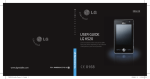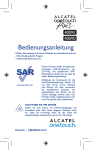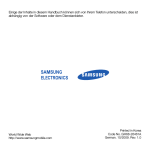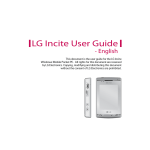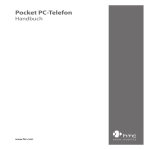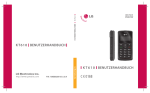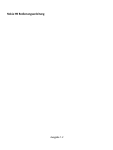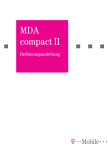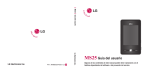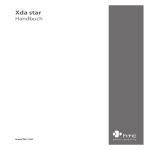Download BENUTZERHANDBUCH LG KS20
Transcript
DEUTSCH
BENUTZERHANDBUCH
LG KS20
www.lgmobile.com
KS20_Germany_cover_1.1_1031_.ind1
P/N : MMBB0245538(1.1) W
1
Designed for
Vodafone live!
2007.10.31
3:51:16 PM
Herzlichen Glückwunsch zu Ihrem Kauf!
Im folgenden Abschnitt finden Sie Hinweise zur spezifischen
Absorptionsrate kurz SAR-Wert des LG KS 20.
Das LG KS 20 entspricht den internationalen Richtlinien zum Schutz vor elektromagnetischen Feldern,
die im europäischen Standard: EN50360 : 2001 festgelegt wurden. Das Gerät wurde erfolgreich in Bezug auf
den Standard EN50361 : 2001 und IEEE 1528 - Dez. 2003 getestet. Der SAR-Wert wird mit standardisierten
Testmethoden ermittelt, bei denen das Telefon in allen getesteten Frequenzbändern mit der höchst zulässigen
Sendeleistung betrieben wird.
Diese Richtlinien beinhalten einen großen Sicherheitsspielraum, um die Sicherheit aller Personen unabhängig
von Alter und allgemeinem Gesundheitszustand zu gewährleisten. Der SAR-Wert gibt die vom Körpergewebe
aufgenommene Erwärmung des Gewebes während des Telefonierens an. Der von der internationalen
Kommission für den Schutz vor nicht ionisierenden Strahlen (International Commission Non Ionizing Radiation
Protection, ICNIRP) empfohlene SAR-Grenzwert liegt bei 2W/kg, gemittelt über zehn (10) Gramm Gewebe. Der
vom koreanischen TÜV bestätigte maximale SAR-Wert (Testbericht 00431-4529-6084) bei der Verwendung am Ohr
beträgt für dieses Telefon bei GSM 900MHz : 0,710W/kg (10g), bei GSM 1800MHz : 0,591W/kg (10g) und bei UMTS
2,1GHz : 0,471W/kg (10g) .
Das LG KS 20 wurde ebenfalls beim Tragen am Körper z.B. am Gürtel in Bezug auf Strahlungsintensivität
getestet. Der höchste SAR-Wert beim Test für die Verwendung am Körper liegt bei GSM 900MHz : 0,839W/kg
(10g), bei GSM1800MHz : 0,322/W/kg (10g) und bei UMTS 2,1GHz : 0,151W/kg (10g) . Wird das Gerät mit einer
entsprechenden Vorrichtung am Körper getragen, so sollte diese Tragevorrichtung kein Metall enthalten und sich
das Gerät mindestens 1,5cm vom Körper entfernt befinden.
Das LG KS 20 entspricht in allen Bereichen den gesetzlichen Anforderungen.
Bitte beachten Sie, dass nach § 7 ElektroG Verordnung alle elektronischen Geräte, die sowohl mit diesem
Symbol gekennzeichnet sind, als auch jegliches Zubehör nicht über den normalen Hausmüll entsorgt werden
darf. Das trifft in diesem Fall vor allem auf Gerät, Akku, Ladegerät, Headset und Datenkabel zu. Bitte beachten
Sie diese Vorschrift, um die Umweltbelastung bei der Entsorgung von Altgeräten möglichst gering zu halten.
Bluetooth QD ID B013110
KS20_Germany_cover_1011_.indd 2
2007.10.22 6:6:59 PM
KS20 Benutzerhandbuch
- Deutsch
Bei diesem Dokument handelt es sich um das
Benutzerhandbuch für den Windows Pocket PC
LG KS20. Alle Rechte an diesem Dokument sind
LG Electronics vorbehalten. Die Vervielfältigung,
Abänderung und Verteilung dieses Dokuments ist ohne
Erlaubnis von LG Electronics untersagt.
Entsorgung von Altger ten
1. Wenn dieses Symbol eines durchgestrichenen Abfalleimers auf einem Produkt
angebracht ist, unterliegt dieses Produkt der europäischen Richtlinie 2002/96/EC.
2. Alle Elektro- und Elektronik-Altgeräte müssen getrennt vom Hausmüll über dafür
staatlich vorgesehenen Stellen entsorgt werden.
3. Mit der ordnungsgemäßen Entsorgung des alten Gerätes vermeiden Sie
Umweltschäden und eine Gefärdung der persönlichen Gesundheit.
4. Weitere Informationen zur Entsorgung des alten Gerätes erhalten Sie bei der
Stadtverwaltung, beim Entsorgungsamt oder in dem Geschäft wo Sie das Produkt
erworben haben.
KS20 Germany_1.0_1019_깽.indd
1
2007.10.19
5:36:32 PM
Inhaltsverzeichnis
EINFÜHRUNG
8
9
Sicherheitshinweise
Richtlinien für eine sichere
und effiziente Benutzung 10
KS20 Funktionen
19
Telefon übersicht
Sicherheitshinweise Für Sensortasten 22
Erste Schritte
24
Inhaltsverzeichnis
Einsetzen der SIM-Karte
Akku Aufladen
26
Entfernen des Ladegeräts
28
Verwenden einer microSD-Speicherkarte
Speicherkarte formatieren
30
Ein- Und Ausschalten Des Geräts
31
Zurücksetzen Des Geräts
32
Kalibrierung Des Bildschirms
33
Anzeigeformate
34
ANZEIGE
37
Heute-Anzeige
Benutzerspezifische Einstellung der HeuteAnzeige MS-Heute-Anzeige – Standardeinstellung 39
Symbole
40
Startmenü
41
Bearbeitung der Heute-Anzeige
Programmsymbole
42
Informationseingabe und
-suche
45
Überblick über den Eingabebildschirm
Verwendung Der Tastatur
Blockbuchstabenerkennung
Blockerkennung
46
47
Eingabe von Text mit der Blockerkennung
Transkriptionsprogramm
48
Transkriptionsgesten
50
Transkriptionsprogramm: die Symbolleiste52
Zeichnen und Schreiben auf dem
Bildschirm
54
KS20 Germany_1.0_1019_깽.indd
2
2007.10.19
5:36:32 PM
Aufzeichnen von Notizen
Suchinformationen
56
58
Kommunikation
80
Nachrichten
Einrichten eines E-Mail-Kontos
Allgemeine Einstellungen 59
Anpassen der Lautstärke
Anrufen
Anruf empfangen
Optionen während eines Anrufs
Zusätzliche Informationen zum
Telefonieren
60
63
64
66
Synchronisieren Ihres Geräts
68
81
82
Starten einer MMS-Nachricht
83
Verwalten von Nachrichten
Hinweis Herunterladen von Nachrichten 84
Beantworten und Weiterleiten von
Nachrichten
85
Telefon
Anrufen
Anruf beenden
Anrufmethode – Anrufregister
Anrufen mit Kurzwahl
Anruflisten
In Kontakten speichern
Details anzeigen
Lösch.
Textnachricht versenden...
MMS-Nachricht senden
Filter
87
88
89
90
Inhaltsverzeichnis
ActiveSync
Einrichten von Windows Vista™
70
Synchronisieren von Informationen 73
Synchronisieren über Bluetooth
77
Synchronisierung von Musik, Videos und
Bildern
78
Neue SMS
Neue MMS-Nachrichten
KS20 Germany_1.0_1019_깽.indd
3
2007.10.19
5:36:33 PM
Inhaltsverzeichnis
Kontakt
91
Kontaktliste – Überblick
92
Erstellen eines neuen Kontakts
Ändern von Kontaktinformationen
93
Arbeiten mit der Kontaktliste
Kopieren eines SIM-Kontakts in „Kontakte“ 94
Suchen von Kontakten
MULTIMEDIA
96
Kamera
Konfigurieren des Kameramodus
97
Inhaltsverzeichnis
Videokamera
Bildaufnahme
Windows Media
98
99
100
Wiedergabebildschirm
Bildschirm „Aktuelle Wiedergabe“
Bildschirm „Bibliothek“
102
103
104
Radio
105
Bilder & Videos 107
Kopieren eines Bilds oder eines Videoclips
auf Ihr Gerät Anzeigen von Bildern
108
Wiedergabe von Videos mit Ton
109
Sortieren von Bildern und Videoclips
Löschen eines Bilds oder Videoclips
110
Bearbeiten eines Bilds oder Videoclips
Einrichten eines Bilds als Hintergrund für den
Bildschirm „Heute“ 111
Senden von Bildern und Videoclips per E-Mail
112
Übertragen eines Bilds
Zuordnen von Kontakten zu Bildern
113
Verwenden von erweiterten Optionen
Mobile Java
115
Spiele KS20 Germany_1.0_1019_깽.indd
4
2007.10.19
5:36:33 PM
Programme
116
Internet Explorer
Word Mobile
118
Erstellen von Dateien
Weitere Hilfe für Word Mobile
119
122
Excel Mobile
Nicht unterstützte Funktionen in Excel
Mobile
123
PowerPoint Mobile
127
Starten von Bildschirmpräsentationen
Um eine Präsentation zu beenden
Navigieren zwischen Folien
128
Hinweis
PSNotes
Datei-Explorer
Messenger
129
138
Neues Dokument
139
Schreiben von Text
Ändern von Schriftarten
Zeichnungen erstellen
140
Bilder einfügen
Multimedia einfügen
Kopieren oder ausschneiden eines ganzen
Bereichs
141
Ändern von Zoomstufen Verwenden des persönlichen Wörterbuchs
Inhaltsverzeichnis
Starten von Windows Live Messenger
131
An-/Abmelden
Hinzufügen oder löschen von Kontakten
Senden von Sofortnachrichten
Blockieren oder freigeben von Kontakten 132
Überprüfen des eigenen Messenger-Status
Ändern des eigenen Anzeigenamens
Weitere Hilfe für Windows Live Messenger
133
Eingeben von Informationen in Notizen
Einrichten des Standardmodus für Notizen 134
Erstellen von Notizen
Aufgaben
135
Erstellen von Aufgaben
Ändern von Prioritäten für Aufgaben
136
Festlegen von Standarderinnerungen für alle
neuen Aufgaben
Anzeigen von Start- und Fälligkeitsdaten in
der Aufgabenliste
137
Suchen von Aufgaben
KS20 Germany_1.0_1019_깽.indd
5
2007.10.19
5:36:34 PM
Inhaltsverzeichnis
Internet Share
142
Einstellungen
144
Telefoneinstellungen
Telefon
Dienste
Netzwerk
Band
Zeit
Alarme einstellen
146
147
148
Töne & Benachricht.
Festlegen von Sounds und Benachrichtigungen
für Aktionen
Sperren
149
Inhaltsverzeichnis
Schützen des Telefons mit einer PIN
Schützen des Geräts mit einem Kennwort 150
Ändern von Kennwörtern
151
Anzeigen von Besitzerinformationen auf dem
Bildschirm „Heute“
152
Heute
153
Einstellungen für den Bildschirm „Heute“
Synchronisieren des Bildschirms „Heute“
Hinzufügen von Hintergrundbildern
Festlegen von Optionen für die Anzeige von
Terminen auf dem Bildschirm „Heute“ 154
Festlegen von Optionen für die Anzeige von
Aufgaben auf dem Bildschirm „Heute“ Alarme
Zeit
Weckruf
Mehr
Speicher
Hauptspeicher
Speicherkarte
Ausführen Programme
Energie
Akku
Erweitert
155
156
157
158
159
160
KS20 Germany_1.0_1019_깽.indd
6
2007.10.19
5:36:34 PM
Bluetooth
162
Einrichten der Bluetooth-Konfiguration
Allgemein
Verfügbarkeit
Dienste
Bluetooth-Modi
Das Gerät sichtbar machen
Bluetooth-Partnerschaften
Annehmen einer Bluetooth-Partnerschaft
USB an PC 163
164
ZUBEHÖR
Umgebungstemperatur
Glossar
Stichwortverzeichnis
177
178
179
201
165
166
167
Inhaltsverzeichnis
Verwenden des USB-Massenspeichers
Verbin-dungen
Herstellen einer Internetverbindung über die
vorkonfigurierten Verbindungen
168
Herstellen einer Internetverbindung über
Ihren ISP
169
Zurücksetzen oder ändern von
Netzwerkkarteneinstellungen auf dem Gerät
170
Verbindungsm.
172
Wi-Fi-Verbindungseinstellungen konfigurieren
174
KS20 Germany_1.0_1019_깽.indd
7
2007.10.19
5:36:34 PM
EINFÜHRUNG
Wir beglückwünschen Sie zum
Kauf des hoch entwickelten und
kompakten Windows Pocket PC LG
KS20, mit dem Sie modernste digitale
Mobilkommunikationstechnologien
nutzen können.
EINFÜHRUNG
Das Benutzerhandbuch enthält
wichtige Informationen zur
Benutzung und Bedienung
dieses Telefons. Bitte lesen Sie
alle Informationen sorgfältig
durch, um eine optimale Leistung
zu gewährleisten und um eine
Beschädigung oder einen
Missbrauch des Telefons zu
vermeiden. Jegliche Veränderungen
oder Modifizierungen, die nicht
ausdrücklich in diesem Handbuch
genehmigt werden, können zur
Aufhebung des Garantieschutzes für
das Gerät führen.
KS20 Germany_1.0_1019_깽.indd
8
2007.10.19
5:36:35 PM
Sicherheitshinweise
Lesen Sie diese einfachen Richtlinien
sorgfältig durch. Die Nichtbeachtung
dieser Richtlinien kann gefährlich
oder gesetzeswidrig sein. Weitere
ausführliche Informationen dazu
finden Sie in diesem Handbuch.
WARNUNG
• Verwenden Sie Ihr Mobiltelefon nicht
unerlaubt in der Nähe medizinischer
Geräte. Vermeiden Sie eine Aufbewahrung
in unmittelbarer Nähe eines
Herzschrittmachers.
•N
otrufe sind möglicherweise nicht in allen
Mobilfunknetzen möglich. Verlassen Sie
sich daher in Notfällen nie ausschließlich
auf ein Mobiltelefon.
•N
utzen Sie nur ORIGINALES Zubehör um
Schäden an Ihrem Telefon zu vermeiden.
•A
lle drahtlosen Sender können Störungen
bei elektrischen Geräten verursachen. Diese
Störungen können bei Fernsehern, Radios
oder PCs auftreten.
•A
kkus müssen gesondert Entsorgt werden.
Bitte halten Sie sich an die jeweiligen
gesetzlichen Richtlinien.
•N
ehmen Sie niemals das Telefon oder den
Akku auseinander.
Sicherheitshinweise
• Das Telefon muss in einem Flugzeug die
ganze Zeit ausgeschaltet sein.
• B enutzen Sie das Telefon nicht während
des Autofahrens.
• V erwenden Sie das Telefon nicht in der
Nähe von Tanksäulen, Brennstoffen oder
Chemikalien.
• Z u Ihrer eigenen Sicherheit benutzen
Sie bitte NUR ORIGINALE Akkus und
Ladegeräte.
• B ewahren Sie das Telefon an einem
sicheren Ort, außerhalb der Reichweite von
Kindern, auf.
Zur Ausstattung gehören Kleinteile, die eine
Erstickungsgefahr darstellen können.
HINWEISE
KS20 Germany_1.0_1019_깽.indd
9
2007.10.19
5:36:35 PM
Richtlinien für eine sichere
und effiziente Benutzung
Richtlinien für eine sichere und effiziente Benutzung
Sicherheitshinweis ber die Einwirkung
elektromagnetischer Energie im
Radiofrequenzbereich.
Certification
information (SAR)
Dieses Gerät entspricht den
internationalen Richtlinien
hinsichtlich der Einwirkung
elektromagnetischer Felder
Dieses mobile Gerät sendet und
empfängt Frequenzsignale. Es wurde
so entworfen und hergestellt, dass
es die internationalen Richtlinien
(ICNIRP) für Grenzwerte für die
Abgabe elektromagnetischer
Felder (Funkfrequenzen) nicht
überschreitet. Diese Grenzwerte
sind Bestandteil eines umfassenden
Regelwerks und legen die
Grenzwerte für die Belastung der
allgemeinen Bevölkerung durch
elektromagnetische Felder in den
Funkfrequenzen fest. Die Richtlinien
wurden von unabhängigen
Wissenschaftsinstituten durch
regelmäßige und gründliche
Auswertung wissenschaftlicher
Studien entwickelt. Diese
Grenzwerte beinhalten einen großen
Sicherheitsspielraum, um eine
gesundheitliche Gefährdung von
Personen (unabhängig von Alter und
allgemeinem Gesundheitszustand)
auszuschließen.
v Die Normen für die Abgabe
elektromagnetischer Felder durch
mobile Geräte basieren auf einer
Maßeinheit, die als Spezifische
Absorptionsrate (SAR) bezeichnet
wird. Der SAR-Grenzwert beträgt
in den internationalen Richtlinien
2.0W/Kg*. Der SAR-Wert wird mit
standardisierten Testmethoden
10
KS20 Germany_1.0_1019_깽.indd
10
2007.10.19
5:36:35 PM
Hauptanforderung dieser Richtlinie
ist der Schutz von Gesundheit und
Sicherheit der Benutzer und anderer
Personen. Der höchste SAR-Wert,
der beim Testen dieses Geräts
am Ohr gemessen wurde, betrug
1,04W/kg.
v Dieses Gerät entspricht den
Sicherheitsstandards hinsichtlich
der Strahlenbelastung, bei normaler
Verwendung am Ohr oder wenn der
Abstand vom Körper mindestens
1,5 cm beträgt. Tragetaschen,
Gürtelclips oder Vorrichtungen
zum Tragen des mobilen Geräts am
Körper dürfen kein Metall enthalten
und müssen das Gerät in einem
Abstand von mindestens 1,5 cm
vom Körper halten. Um Dateien
oder Nachrichten übertragen zu
können, benötigt dieses Gerät eine
gute Netzverbindung. In einigen
Fällen wird die Übertragung
Richtlinien für eine sichere und effiziente Benutzung
ermittelt, bei denen das Gerät in
allen getesteten Frequenzbändern
mit der höchsten zulässigen
Sendeleistung betrieben wird.
Obwohl die SAR bei der höchsten
zulässigen Sendeleistung ermittelt
wird, können die tatsächlichen
SAR-Werte beim Bedienen des
Geräts weit unter dem Maximalwert
liegen. Dies ist der Fall, weil das
Gerät so konstruiert ist, dass es mit
verschiedenen Sendeleistungen
arbeiten kann. Es wird jeweils nur
die Sendeleistung verwendet,
die zum Zugriff auf das Netz
erforderlich ist. Allgemein gesagt
ist die benötigte Sendeleistung
umso niedriger, je näher Sie der
Antennenstation sind. Bevor ein
Telefonmodell verkauft werden
kann, muss die Erfüllung der
Europäischen R&TTE-Richtlinie
nachgewiesen werden. Die
11
KS20 Germany_1.0_1019_깽.indd
11
2007.10.19
5:36:36 PM
Richtlinien für eine sichere und effiziente
Benutzung
Richtlinien für eine sichere und effiziente Benutzung
von Dateien und Nachrichten
verzögert, bis die Netzverbindung
entsprechend gut ist. Stellen Sie
sicher, dass der oben genannte
Abstand eingehalten wird, bis die
Übertragung abgeschlossen ist. Der
höchste SAR-Wert, der beim Testen
dieses Geräts am Körper gemessen
wurde, betrug 1,24W/kg.
* Der empfohlene SAR-Grenzwert
beträgt 2,0 Watt/Kilogramm (W/
kg) gemittelt über zehn Gramm
Gewebe. Dieser Grenzwert enthält
einen großen Sicherheitsspielraum
für den Schutz von Personen und
zur Berücksichtigung etwaiger
Messabweichungen. SAR-Werte
können aufgrund von nationalen
Anforderungen an Berichterstattung
und aufgrund von Netzfrequenzen
schwanken. SAR-Information zu
anderen Regionen finden Sie unter
www.lgmobile.com.
Pflege und Wartung des
Mobiltelefons
WARNUNG
Verwenden Sie ausschließlich originale
Akkus, Ladegeräte und Zubehörteile
von LG Electronics.
v Öffnen Sie dieses Mobiltelefon
nicht. Sollten Reparaturen
erforderlich sein, wenden Sie
sich an einen qualifizierten
Kundendienstmitarbeiter.
v Bewahren Sie dieses Mobiltelefon
nicht in der Nähe elektrischer Geräte
auf (z. B. Fernsehgeräte, Radios, PCs).
v Halten Sie das Mobiltelefon von
Wärmequellen wie Heizungen oder
Herdplatten fern.
v Die Beschichtung des Mobiltelefons
kann durch Folien, Klebestreifen u.
Ä. beschädigt werden.
12
KS20 Germany_1.0_1019_깽.indd
12
2007.10.19
5:36:36 PM
Geräts nur mit einem trockenen
Tuch.(Verwenden Sie keine
lösungsmittelhaltigen Reiniger
oder Lösungsmittel wie Benzin,
Verdünnung oder Alkohol.)
v Bewahren Sie das Mobiltelefon nicht
in der Nähe von Gegenständen
mit Magnetstreifen (Kreditkarten,
Flugscheine usw.) auf, da andernfalls
die auf dem Magnetstreifen
gespeicherten Informationen
beschädigt werden könnten.
v Berühren Sie das Display nicht
mit spitzen oder scharfen
Gegenständen.
v Setzen Sie das Mobiltelefon keiner
Feuchtigkeit oder Nässe aus.
v Verwenden SieZubehör wie
etwa Kopfhörer mit Vorsicht.
Vergewissern Sie sich das die Kabel
sicher verstaut und die Antenne
nicht unnötigerweise berühren.
Effiziente Verwendung des Mobiltelefons
Beachten Sie folgende Hinweise, um
maximale Leistung bei minimalem
Energieverbrauch zu gewährleisten:
v Berühren Sie die Antenne nicht,
während das Mobiltelefon
verwendet wird. Andernfalls
kann die Verbindungsqualität
beeinträchtigt werden. Außerdem
kann dies zur Folge haben, dass eine
höhere Sendeleistung als eigentlich
erforderlich benötigt wird und sich
die Gesprächs- und Standby- Zeit
verringert.
Richtlinien für eine sichere und effiziente Benutzung
v Reinigen Sie die Außenseite des
13
KS20 Germany_1.0_1019_깽.indd
13
2007.10.19
5:36:36 PM
Richtlinien für eine sichere und effiziente
Benutzung
Richtlinien für eine sichere und effiziente Benutzung
Elektronische Geräte
Bei Mobiltelefonen kann es zu
Interferenzen kommen, die die
Leistung beeinträchtigen können.
v Verwenden Sie das Mobiltelefon
nicht unerlaubt in der Nähe
medizinischer Geräte. Wenn Sie
einen Herzschrittmacher tragen,
bewahren Sie das Telefon nicht in
der Nähe des Herzschrittmachers (z.
B. in der Brusttasche) auf.
v Einige Hörhilfen können durch
Mobiltelefone beeinträchtigt
werden.
v Bei Fernsehgeräten, Radios, PCs
usw. können ebenfalls leichte
Interferenzen auftreten.
Sicherheit im
Strassenverkehr
Erkundigen Sie sich über die
jeweils geltenden Gesetze und
Bestimmungen über die Verwendung
von Mobiltelefonen in Fahrzeugen.
v Benutzen Sie während der Fahrt
eine Freisprecheinrichtung.
v Richten Sie Ihre ganze
Aufmerksamkeit auf den
Straßenverkehr.
v Parken Sie ggf. zuerst das Fahrzeug,
bevor Sie Anrufe tätigen oder
entgegennehmen.
14
KS20 Germany_1.0_1019_깽.indd
14
2007.10.19
5:36:37 PM
Airbag ausgestattet ist, achten
Sie darauf, das Telefon nicht auf
bzw. vor dem Airbag abzulegen
und die Freisprecheinrichtung
nicht in der Nähe des Airbags
zu installieren. Andernfalls kann
die Funktionsweise des Airbags
beeinträchtigt werden. Schwere
Verletzungen können die Folge sein.
Wenn Sie Musik hören vergewissern
sie sich das die Lautstärke auf
einem vernünftigem Level ist,
so dass Sie ihre Umgebung noch
immer mitbekommen. Dies ist
z.B. besonders wichtig beim
überqueren einer Straße.
Vermeiden Sie Hörschäden
Wir empfehlen daher ihr Handy
nicht in der Nähe ihres Ohres an oder
auszuschalten. Wir empfehlen ebenso
die Lautstärke von Musik und Anrufen
auf ein vernünftiges Level einzustellen.
Sprenggebiete
Benutzen Sie das Telefon nicht in
Sprenggebieten. Beachten Sie die
Einschränkungen, und befolgen
Sie alle geltenden Vorschriften und
Regeln.
Richtlinien für eine sichere und effiziente Benutzung
v Falls Ihr Fahrzeug mit einem
15
KS20 Germany_1.0_1019_깽.indd
15
2007.10.19
5:36:37 PM
Richtlinien für eine sichere und effiziente
Benutzung
Richtlinien für eine sichere und effiziente Benutzung
Explosionsgefährdete
Orte
v Verwenden Sie dasTelefon nicht
an Tankstellen. Verwenden Sie
das Telefon nicht in der Nähe von
Kraftstoff oder Chemikalien.
v Transportieren und lagern Sie keine
brennbaren Flüssigkeiten, Gase
oder Explosivstoffe im gleichen
Raum eines Fahrzeugs, in dem
sich auch das Mobiltelefon oder
Mobiltelefonzubehör befindet.
In Flugzeugen
In einem Flugzeug können
Mobiltelefone zu Interferenzen
führen.
v Schalten Sie daher Ihr Mobiltelefon
aus, bevor Sie in ein Flugzeug
steigen.
v Verwenden Sie es auch nicht
während des Aufenthalts auf dem
Flughafengelände, sofern dies nicht
ausdrücklich vom Personal erlaubt
wurde.
Kinder
Bewahren Sie das Mobiltelefon
an einem sicheren Ort außerhalb
der Reichweite von Kindern auf. Es
enthält Kleinteile, die verschluckt oder
eingeatmet werden könnten.
16
KS20 Germany_1.0_1019_깽.indd
16
2007.10.19
5:36:37 PM
Notrufe
Notrufe sind möglicherweise nicht
in allen Mobilfunknetzen möglich.
Verlassen Sie sich daher bei Notrufen
niemals ausschließlich auf ein
Mobiltelefon. Weitere Informationen
dazu erhalten Sie von Ihrem
Dienstanbieter.
Hinweise zur Pflege
des Akkus
v Es ist nicht erforderlich, den
Akku vor dem Laden vollständig
zu entladen. Anders als bei
herkömmlichen Akkus tritt bei
diesem Akku kein Memory-Effekt
auf, der die Leistung vermindert.
v Verwenden Sie ausschließlich Akkus
und Ladegeräte von LG. Ladegeräte
von LG sind so ausgelegt, dass die
Lebensdauer des Akkus optimiert
wird.
v Öffnen Sie den Akku nicht und
schließen Sie ihn nicht kurz.
v Achten Sie darauf, dass die Kontakte
des Akkus sauber sind.
v Tauschen Sie den Akku aus, wenn
die Leistung nicht mehr zufrieden
stellend ist.
Richtlinien für eine sichere und effiziente Benutzung
Richtlinien Kinder:
Stellen Sie sicher, dass die Schutzfolie
des Displays sowie alle anderen Folien
entfernt und entsorgt werden. Da
Folien verschluckt oder eingeatmet
werden k nnen, sollten diese nicht in
die H nde von Kindern fallen.
17
KS20 Germany_1.0_1019_깽.indd
17
2007.10.19
5:36:37 PM
Richtlinien für eine sichere und effiziente
Benutzung
Richtlinien für eine sichere und effiziente Benutzung
v Wenn Sie den Akku längereZeit
nicht verwendet haben, laden
Sie ihn erneut auf, um maximale
Leistung zu erzielen.
v Setzen Sie das Ladegerät keiner
direkten Sonneneinstrahlung oder
hoher Luftfeuchtigkeit (wie z. B. in
einem Badezimmer) aus.
v Entsorgen Sie unbrauchbar
gewordene Akkus gemäß den
Anweisungen des Herstellers.
18
KS20 Germany_1.0_1019_깽.indd
18
2007.10.19
5:36:37 PM
KS20 Funktionen
1
5
Telefon übersicht
Ansicht bei geöffnetem
Telefon
2
1. Hörer
2. Touchscreen
3
6
Mit dem Eingabestift können Sie auf dem
Touchscreen schreiben, zeichnen oder eine
Option wählen (Berühren).
3. Wähltaste
v Wählt eine Telefonnummer und beantwortet eingehende Anrufe.
4
v Mit dieser Taste wird ein Anruf beendet
oder abgelehnt.
KS20 Funktionen
4. Navigationstasten
5. Internes Kameraobjektiv
6. Gesprächsende-Taste
19
KS20 Germany_1.0_1019_깽.indd
19
2007.10.19
5:36:38 PM
KS20 Funktionen
3. Eingabestift und Steckplatz
4
1
5
2
6
7
3
v Mit dem Eingabestift können Sie auf dem
Touchscreen schreiben, zeichnen oder eine
Option wählen (Berühren).
4. Ein-/Austaste
v Durch kurzes Drücken dieserTaste wird das
Gerät vorübergehend in den StandbyBetrieb geschaltet. Wird die Taste gedrückt
und gedrückt gehalten (ca. fünf Sekunden),
wird das Gerät ganz ausgeschaltet.
Wenn sich das Gerät im Standby-Betrieb
befindet, kann es als Mobiltelefon immer
noch Anrufe empfangen. Ist das Gerät
vollständig ausgeschaltet, werden auch die
Telefonfunktionen deaktiviert.
5. Steckplatz für microSD-Speicherkarte
6. Internet Explorer
Seitenansicht
KS20 Funktionen
1. Ladeanschluss/Datenkabel/
Kopfhörerbuchse
2. Seitliche Tasten
v Durch Drücken dieserTaste wird das
Programm Internet Explorer aufgerufen.
7. Taste Für Entsperren
v Z ur Einstellung der Lautstärke die
entsprechende Taste drücken.
vD
urch Drücken dieser Taste wird die Kamera
gestartet.
20
KS20 Germany_1.0_1019_깽.indd
20
2007.10.19
5:36:39 PM
Rückseite
Anschluss für Ladegerät
SIM-Karten Halter
Licht
Hauptkamera
KS20 Funktionen
Akku
21
KS20 Germany_1.0_1019_깽.indd
21
2007.10.19
5:36:40 PM
KS20 Funktionen
v Bei den Tasten auf der LCD-Anzeige dieses Produkts handelt es sich um Sensortasten.
v Lesen Sie zuerst den Abschnitt„Sicherheitshinweise für Sensortasten“, bevor Sie
die Sensortasten verwenden.
Sicherheitshinweise
Für Sensortasten
1. Stellen Sie sicher, dass Ihre Hände
sauber und trocken sind.
v Trocknen Sie bei der Verwendung
des Geräts in einer feuchten
Umgebung zunächst Ihre Hände
und die Sensortasten ab.
Sensortastenfeld
Tasten
KS20 Funktionen
22
KS20 Germany_1.0_1019_깽.indd
22
2007.10.19
5:36:40 PM
6. Bei diesem Telefon können Sie
einen Stift zur Navigation im Menü
verwenden. Das Menü kann auch
mit den Fingerspitzen aufgerufen
werden.
Das Drücken der Sensortasten mit
den Fingerspitzen kann jedoch
schwierig sein.
7. In heißen und feuchten
Umgebungen kann die Sensortaste
nicht richtig aktiviert werden.
KS20 Funktionen
2. Normalerweise genügt ein leichter
Druck auf die Sensortasten, um das
Mobiltelefon zu bedienen.
3. Drücken Sie mit der Fingerspitze
oder dem Eingabestift auf die
dargestellte Taste. Achten Sie dabei
darauf, dass Sie nicht die Tasten für
andere Funktionen berühren.
4. Wenn der Bildschirm ausgeschaltet
bzw. im Standby-Modus ist das
Sensorfeld deaktiviert. Drücken
Sie P um die Beleuchtung der
Startseite wieder einzuschalten
(Sensortasten funktionieren nur,
wenn die Beleuchtung aktiviert ist).
5. D
ie Sensortasten funktionieren
möglicherweise nicht einwandfrei,
wenn sie von einer Hülle oder der
Kunststoffabdeckung des Mobiltelefons
verdeckt werden. Sie funktionieren
unter Umständen ebenfalls nicht
einwandfrei, wenn Sie bei der
Betätigung Handschuhe tragen.
23
KS20 Germany_1.0_1019_깽.indd
23
2007.10.19
5:36:41 PM
Erste Schritte
Einsetzen der
SIM-Karte
sie leicht nach unten und schieben Sie sie
in die entgegengesetzte Richtung.
Erste Schritte
1. SIM-Karte einsetzen
Die SIM-Karte, auf der Ihre
Telefonnummer, Serviceinformationen
und Kontakte gespeichert sind, muss
in das Telefon eingesetzt werden. Ohne
eine eingesetzte und gültige SIMKarte sind die Telefonfunktionen nicht
verfügbar. Alle anderen Funktionen sind
uneingeschränkt nutzbar. (ausgenommen
Notrufe, je nachdem, in welchem Land
Sie sich zu dem Zeitpunkt aufhalten)
Entfernen Sie stets das Ladegerät und
sonstige Zubehörteile vom Telefon,
bevor Sie die SIM-Karte einsetzen oder
herausnehmen. Schieben Sie die SIMKarte unter den Kartenbügel. Stellen
Sie sicher, dass die SIM-Karte korrekt
eingelegt wurde. Die Goldkontakte der
Karte müssen nach unten zeigen. Um die
SIM-Karte herauszunehmen, drücken Sie
SIM-Karte einsetzen
SIM-Karte herausnehmen
24
KS20 Germany_1.0_1019_깽.indd
24
2007.10.19
5:36:45 PM
2. Einlegen des Akkus.
Legen Sie den Akku so in das Akkufach
ein, dass sich die Metallkontakte in der
Mitte des Telefons berühren.
Drücken Sie anschließend das obere
Ende des Akkus hinein, bis der Akku
einrastet.
Hinweis
v Die Metallkontakte der SIM-Karte
können leicht durch Kratzer
beschädigt werden. Seien Sie
sehr vorsichtig im Umgang
mit der Karte. Folgen Sie den
Anweisungen, die Sie mit der Karte
erhalten haben.
Erste Schritte
25
KS20 Germany_1.0_1019_깽.indd
25
2007.10.19
5:36:48 PM
Erste Schritte
3. Akku entnehmen
Drehen Sie das Telefon wie
dargestellt um, und drücken Sie die
Akkuabdeckung vorsichtig nach
unten, um sie anzuheben. Heben Sie
den Akku mit den Fingern an, und
ziehen Sie ihn heraus.
Akku Aufladen
Bevor Sie das Ladegerät einstecken
muß der Akku eingesetzt sein.
Erste Schritte
26
KS20 Germany_1.0_1019_깽.indd
26
2007.10.19
5:36:52 PM
<Lademodus>
1.Wenn Sie das ausgeschaltete Telefon
aufladen, leuchtet die LED oben
rechts in der Ecke rot auf und es wird
eine Lade-Animation angezeigt.
2. Wenn das Telefon vollständig
aufgeladen worden ist leuchtet die
LED grün und wird beendet.
3. Wird die Ein-/Austaste während
des Ladevorgangs länger als zwei
Sekunden gedrückt, schaltet sich
das Gerät ein.
Hinweise!
Erste Schritte
• Ist der Akku vollständig entladen, kann
es länger als eine Minute dauern, bis der
Ladevorgang angezeigt wird. Es handelt
sich hierbei nicht um eine Fehlfunktion.
Dies ist ein ganz normaler Vorgang.
(Bei Verwendung eines USB-Kabels kann
die Anzeige sogar erst nach bis zu zehn
Minuten erscheinen.)
• Wenden Sie beim Einstecken bzw.
Abziehen des Steckers keine Gewalt
an, da das Telefon und das Ladegerät
beschädigt werden können.
• Wenn Sie das Akkuladegerät nicht
in Ihrem Heimatland verwenden,
benötigen Sie einen geeigneten Adapter.
• Entfernen Sie während des Ladevorgangs
nicht den Akku oder die SIM-Karte.
27
KS20 Germany_1.0_1019_깽.indd
27
2007.10.19
5:36:53 PM
Erste Schritte
Entfernen des
Ladegeräts
Verwenden einer
microSD-Speicherkarte
Trennen Sie das Ladegerät wie im Bild
dargestellt vom Telefon ab. Ziehen Sie
dabei am Stecker und nicht am Kabel.
< microSD-Speicherkarte >
<optionales Zubehör>
Erste Schritte
28
KS20 Germany_1.0_1019_깽.indd
28
2007.10.19
5:36:53 PM
<Speicherkarte einsetzen>
1. Heben Sie die Kunststoffabdeckung
des microSD-Steckplatzes an.
Erste Schritte
2. Führen Sie die Speicherkarte mit
den Metallkontakten nach unten in
den Steckplatz ein. Führen Sie die
Speicherkarte nicht mit Gewalt ein.
Wenn die Karte nicht problemlos
eingeführt werden kann, stellen
Sie sicher, dass Sie die Karte korrekt
einführen und der Steckplatz nicht
durch Fremdkörper blockiert ist.
3. Schieben Sie die Karte ein, bis
sie hörbar einrastet. Erst dann ist
die microSD-Karte vollständig
verriegelt.
4. Schließen Sie die
Kunststoffabdeckung.
5. Während des Lesens und
Beschreibens darf die Speicherkarte
nicht aus dem Gerät genommen
werden.
29
KS20 Germany_1.0_1019_깽.indd
29
2007.10.19
5:36:55 PM
Erste Schritte
Achtung:
v Warten Sie, bis Schreibvorgänge auf
der Karte vollständig abgeschlossen
sind, bevor Sie die Karte entnehmen.
v In der richtigen Ausrichtung kann
die Speicherkarte problemlos in den
Steckplatz eingeführt werden.
v Verwenden Sie ausschließlich
microSD-Speicherkarten.
Unterstützung für microSDSpeicherkarten bis zu 2 GB. Weitere
Informationen zur Speicherkarte
finden Sie in der Dokumentation zur
Karte.
Speicherkarte
formatieren
Bevor Sie die Speicherkarte benutzen
können, muss diese formatiert
werden. Nach Einstecken der
Speicherkarte wird eine Aufforderung
zur Formatierung angezeigt, und
die Formatierung kann leicht
durchgeführt werden.
Hinweis
v MicroSD-Speicherkarten sind
gewöhnlich bereits formatiert.
Erste Schritte
30
KS20 Germany_1.0_1019_깽.indd
30
2007.10.19
5:36:55 PM
Ein- Und Ausschalten
Des Geräts
Zum Einschalten des Geräts drücken
Sie die Ein-/Ausschalttaste. Wenn das
Gerät zum ersten Mal eingeschaltet
wird, werden Sie aufgefordert, eine
Kalibrierung durchzuführen. Weitere
Hinweise dazu finden Sie unter
„Kalibrierung des Geräts“ auf der
nächsten Seite.
Zum Ausschalten drücken Sie P
erneut.
Hinweis
v Durch kurzes Drücken von P wird
das Gerät vorübergehend in den
Standby-Betrieb geschaltet. Im
Standby-Betrieb können Sie auch
weiterhin Anrufe und Nachrichten
empfangen.
Erste Schritte
31
KS20 Germany_1.0_1019_깽.indd
31
2007.10.19
5:36:56 PM
Erste Schritte
Zurücksetzen Des
Geräts
Erste Schritte
Sie müssen das Gerät unter
Umständen manchmal zurücksetzen.
Beim normalen Zurücksetzen, bei
dem alle Daten beibehalten werden
(Soft Reset), werden alle aktiven
Programmspeicher gelöscht und
alle aktiven Programme beendet.
Dies ist dann hilfreich, wenn das
Gerät insgesamt langsamer läuft
als gewöhnlich, oder ein Programm
nicht ordnungsgemäß funktioniert.
Auch nach der Installation von
bestimmten Programmen muss ein
Soft Reset durchgeführt werden.
Wird ein Soft Reset durchgeführt und
es sind Programme aktiv, gehen alle
ungespeicherten Daten verloren.
Sie können außerdem das Gerät
vollständig zurücksetzen (Hard
Reset). Ein Hard Reset kommt
nur dann infrage, wenn ein Soft
Reset nicht zur gewünschten
Problemlösung geführt hat. Bei
einem Hard Reset wird das Gerät
wieder auf die Standardeinstellungen
zurückgesetzt – es befindet sich dann
wieder in dem Zustand, in dem Sie
es erworben haben. Alle seitdem
zusätzlich installierten Programme
und die von Ihnen eingegebenen
Daten und Einstellungen gehen
verloren.
Durchführen eines Soft Resets
• Legen Sie den Akku wieder ein, und
drücken Sie die Ein-/Ausschalttaste
auf der rechten Seite des Geräts.
Das Gerät startet mit der HeuteAnzeige.
32
KS20 Germany_1.0_1019_깽.indd
32
2007.10.19
5:36:56 PM
Durchführen eines Hard
Resets
• Die beiden in der Abbildung weiter
unten umkreisten Tasten (Sendetaste
+„Leiser“) drücken und gedrückt
halten. Dann gleichzeitig die Ein/Ausschalttaste auf der rechten Seite
des Geräts drücken. Die Tasten eine
Weile gedrückt halten (ungefähr
10 Sekunden).
Kalibrierung Des
Bildschirms
Erste Schritte
Zur Kalibrierung des Bildschirms
berühren Sie mit dem Eingabestift
die Mitte eines Kreuzes, das sich über
den Touchscreen bewegt. Auf diese
Weise wird sichergestellt, dass beim
Berühren mit dem Eingabestift die
gewünschten Elemente aktiviert
werden.
Wenn das Gerät nicht auf das Berühren
mit dem Stift reagiert, muss es wie
folgt neu kalibriert werden.
1. Berühren Sie„Start“ >
„Einstellungen“ > Registerkarte
„System“ >„Anzeige“.
2. Berühren Sie auf der Registerkarte
„Allgemein“ die Option zum
Ausrichten, und befolgen Sie die
Anweisungen in der Anzeige.
33
KS20 Germany_1.0_1019_깽.indd
33
2007.10.19
5:36:56 PM
Erste Schritte
Anzeigeformate
Hinweis
v Durch Drücken der
Navigationstaste und anschließend
der Internet Explorer-Taste kann
die Touchscreen-Kalibrierung
direkt aufgerufen werden.
Erste Schritte
Der Touchscreen des Geräts besitzt
drei Anzeigeformate: Hochformat,
Querformat (rechtshändig) und
Querformat (linkshändig). Das
Hochformat eignet sich besonders
für bestimmte Geräteprogramme,
während das Querformat unter
Umständen bei der Anzeige von
längeren Textdateien von Vorteil ist.
v Zur Änderung des Anzeigeformats
berühren Sie„Start“ >
„Einstellungen“ > Registerkarte
„System“ >„Anzeige“ >
Registerkarte„Allgemein“, und
wählen Sie das gewünschte
Anzeigeformat.
34
KS20 Germany_1.0_1019_깽.indd
34
2007.10.19
5:36:57 PM
Querformatanzeige
Erste Schritte
Hochformatanzeige
35
KS20 Germany_1.0_1019_깽.indd
35
2007.10.19
5:36:57 PM
Erste Schritte
v Für eine klarere Schriftanzeige
können die Ränder von
Anzeigeschriftarten vieler
Programme geglättet werden.
Aktivieren Sie dazu auf der
Registerkarte„ClearType“ („Start“
>„Einstellungen“ >„System“ >
„Anzeige“) das Kontrollkästchen
„Enable ClearType“ aktivieren.
v Zur Verbesserung der Lesbarkeit
und um mehr Text gleichzeitig
anzuzeigen, passen Sie auf der
Registerkarte„Textgröße“ („Start“
>„Einstellungen“ >„System“ >
„Anzeige“) mit dem Schieberegler
die Textgröße an.
Erste Schritte
36
KS20 Germany_1.0_1019_깽.indd
36
2007.10.19
5:36:57 PM
ANZEIGE
Mit diesem Symbol erhalten
Sie Zugang zu Vodafone live!
und dem Menü für Services von
Vodafone.
Zusätzlich zu Vodafone
Live! erhalten Sie ggf. auch
Zugang zu anderen VodafoneAnwendungen (z. B. Google
Maps*)
* Dies hängt von Ihrem Netzbetreiber.
SYMBOL BESCHREIBUNG
Mit dieser Taste öffnen Sie das
Menü direkt.
Zur Durchführung eines Anrufs.
Benutzerspezifische Einstellung
der Heute-Anzeige
Auf der Heute-Anzeige werden wichtige
Informationen wie z. B. anstehende
Termine und Statusmeldungen
angezeigt. Das assoziierte
Programm kann durch Berühren des
entsprechenden Anzeigenabschnitts
aufgerufen werden.
ANZEIGE
Diese Taste dient zum
Senden von SMS und MMSNachrichten sowie zum
Anzeigen der Nachrichten
im Eingang. Sie können
verschiedene Funktionen für
die entsprechende Nachricht
aktivieren.
Heute-Anzeige
37
KS20 Germany_1.0_1019_깽.indd
37
2007.10.19
5:36:58 PM
ANZEIGE
v Zum Aufrufen der Heute-
Anzeige berühren Sie„Start“ >
„Einstellungen“ > Registerkarte
„Persönlich“ >„Heute“ >
Registerkarte„Elemente“ .
Wählen Sie alle Elemente aus, die
auf Ihrer Heute-Anzeige erscheinen
sollen. Ein Element wird durch
Berühren von„Nach oben“ oder
„Nach unten“ auf der Anzeige
entsprechend verschoben. Durch
berühren von„Optionen“ stehen
Ihnen weitere Möglichkeiten zur
benutzerspezifischen Anpassung von
Aufgaben- und Terminangaben zur
Verfügung (siehe Seite (30)).
ANZEIGE
Berühren Sie in„Heute“ die Option
„Timeout“, und wählen Sie die
gewünschte Anzahl der Stunden
aus der angezeigten DropdownListe. Wenn Sie Ihr Telefon in der
angegebenen Zeit nicht benutzen,
schaltet die Anzeige automatisch zur
Heute-Anzeige.
v Durch Berühren von
„Start >„Einstellungen“ >
Registerkarte„Persönlich“
>„Heute“ > Registerkarte
„Anzeigeeinstellungen“ können
Sie die Heute-Anzeige einschl.
Hintergrund synchronisieren.
Sie können für den Hintergrund ein
Thema wählen. Bei Verwendung
eines eigenen Hintergrundbilds
berühren Sie die Optionen„Dieses
Bild für Hintergrund verwenden“
und„Durchsuchen“, um den Pfad
zum gewünschten Bild ausfindig zu
machen.
38
KS20 Germany_1.0_1019_깽.indd
38
2007.10.19
5:36:58 PM
MS-Heute-Anzeige
– Standardeinstellung
In der Heute-Anzeige werden wichtige
und aktuelle Informationen über den
Tag dargestellt.
1
2
9
3
4
5
6
7
8
10
11
2. Datum und Uhrzeit: Anzeige des
aktuellen Datums und der Uhrzeit.
ANZEIGE
1. S tarttaste: Direkter Aufruf des
Startmenüs.
Durch Berühren wird die Uhrzeitund Wecker-Anzeige aufgerufen.
3. T elefoninformationen: Wireless
Manager/ Bluetooth-Telefon ein
oder aus.
4. Ungelesene Nachrichten: Anzahl
der ungelesenen Nachrichten im
Eingang.
5. Anstehende Aufgaben: Anzahl der
aktiven Aufgaben.Durch Berühren
wird die Statusanzeige aller
Aufgaben aufgerufen.
6. Anstehende Termine: Anzeige
der anstehenden Termine im
Terminkalender.
7. K
eine neuen entgangenen
Anrufe: Anzeige der Liste der
entgangenen Anrufe.
8. Gerätesperre: Sie können das Gerät
sperren. Zum Entsperren die linke
untere Seite berühren.
39
KS20 Germany_1.0_1019_깽.indd
39
2007.10.19
5:36:59 PM
ANZEIGE
9. Symbole: Konnektivität, SIM-Karte,
Lautstärke und Akkustatus.
10. Link zum Kalender
11. Link zur Kontaktliste
Ton aus
Symbole
Synchronisierung läuft.
Im Folgenden werden einige der
Statussymbole aufgelistet, die auf
Ihrem Gerät unter Umständen
angezeigt werden.
ANZEIGE
Symbol Beschreibung
Verbindung zur BluetoothFreisprecheinrichtung hergestellt
Kanal der BluetoothFreisprecheinrichtung geöffnet
Bluetooth-High-QualityTonfrequenzkanal geöffnet
Anzeige des Akkustatus
Hinweis auf sehr niedrigen
Akkustatus
Akku wird geladen.
Ton an
Vibrationsmodus
Verbindung ist aktiv.
Verbindung ist nicht aktiv.
Synchronisierungsfehler.
Zeigt maximale Signalstärke an.
Kein Signal.
Telefon ist ausgeschaltet.
Im Fenster „BluetoothEinstellungen“ unter „Start“ >
„Hilfe“ steht eine Hilfedatei zur
Verfügung.
Unter „Hilfe“ können Sie die
Einzelheiten der Bluetooth-Profile
einsehen.
40
KS20 Germany_1.0_1019_깽.indd
40
2007.10.19
5:37:2 PM
Startmenü
Das Startmenü befindet sich in der
oberen linken Ecke der Heute-Anzeige
und zeigt eine Programmliste an.
Im Startmenü kann eine Anzeige
beendet und von einem Programm
zu einem anderen Programm
umgeschaltet werden. Führen Sie
einen Bildlauf durch, und berühren Sie
mit dem Eingabestift das gewünschte
Programm in der Liste.
ANZEIGE
Symbol Beschreibung
Kein Netzbetreiber.
Suche nach Netzbetreiber.
Sprachanruf aktiv.
Anrufe werden weitergeleitet.
Anruf wird gehalten.
Entgangener Anruf
GPRS (General Packet Radio
Services) verfügbar
EDGE (Enhanced Data Rates For
Global Evolution) verfügbar
UMTS verfügbar
HSDPA (High Speed Downlink
Packet Access) verfügbar
Neue E-Mails oder SMS.
Neue Sprachmitteilung.
Es liegen weitere
Benachrichtigungen vor. Durch
Berühren des Symbols zeigen Sie
alle Benachrichtigungen an.
Hinweis auf Gerätesperre.
Gerät ist entsperrt.
41
KS20 Germany_1.0_1019_깽.indd
41
2007.10.19
5:37:4 PM
ANZEIGE
Bearbeitung der HeuteAnzeige
ANZEIGE
1. Durch Berühren rufen Sie die HeuteAnzeige auf.
2. Durch Berühren starten Sie ein
Programm. Die im Startmenü
angezeigten Elemente können
durch das Berühren von„Start“ >
„Einstellungen“ > Registerkarte
„Persönlich“ >„Menüs“
synchronisiert werden.
3. Durch Berühren starten Sie ein
kürzlich verwendetes Programm.
4. Durch Berühren zeigen Sie mehr
wählbare Programme an, die auf
Ihrem Gerät installiert sind.
5. Durch Berühren ändern Sie die
Geräteeinstellungen.
6. Durch Berühren zeigen Sie ein
Hilfethema der aktuellen Anzeige
an.
Programmsymbole
Im Folgenden werden einige der
Symbole für Programme angezeigt,
die bereits auf Ihrem Gerät installiert
sind.
Symbol Beschreibung
ActiveSync Zur Synchronisierung
von Informationen zwischen dem
Gerät und einem PC.
Taschenrechner Zur
Durchführung von
grundlegenden arithmetischen
Berechnungen, wie Addition,
Subtraktion, Multiplikation und
Division.
Kalender Zur Überwachung
Ihrer Termine und Erstellung von
Meeting-Anfragen.
Kamera Zur Aufnahme von Fotos
und Videoclips mit Ton.
42
KS20 Germany_1.0_1019_깽.indd
42
2007.10.19
5:37:5 PM
Symbol Beschreibung
Wireless Manager
Zur Verwaltung der
Geräteverbindungen (einschl. WiFi, Bluetooth und Telefon).
Kontakte Zur Verwaltung von
Freundes- und Kollegenlisten.
Excel Mobile Zur Erstellung von
neuen Arbeitsblättern und zur
Anzeige und Bearbeitung von
Excel-Dateien.
Datei-Explorer Zur Organisation
und Verwaltung von Dateien.
Spiele Zum Aufrufen der beiden
vorinstallierten Spiele: Bubble
Breaker und Solitaire.
Internet Explorer Browser
für Web- und WAP-Seiten und
zum Herunterladen von neuen
Programmen und Dateien aus
dem Internet.
Mobile Java Zum Herunterladen
und Installieren von JavaAnwendungen, wie z. B. Spiele
und Extra-Anwendungen.
Nachrichten Zum Senden und
Empfangen von E-Mails und SMS.
Notizen Zur Erstellung von
handgeschriebenen oder
getippten Notizen, Zeichnungen
und Aufnahmen.
Telefon Zum Durchführen
und Empfangen von Anrufen,
zum Umschalten zwischen
Anrufen und zur Einrichtung von
Telefonkonferenzen.
ANZEIGE
Hilfe Zur Anzeige von
programmspezifischen
Hilfethemen.
Symbol Beschreibung
43
KS20 Germany_1.0_1019_깽.indd
43
2007.10.19
5:37:6 PM
ANZEIGE
Symbol Beschreibung
Symbol Beschreibung
Bilder & Videos Zur Sammlung,
Organisation und Sortierung
von Bild- und Videodateien
im Verzeichnis „Meine Bilder“
auf dem Gerät und auf der
Speicherkarte.
Aufgaben Zur Verwaltung der
Aufgaben.
Messenger-Kontakte Zum
Senden und zum Empfangen von
Instant Messages von Personen,
zu denen Sie über Windows Live
Messenger Kontakt haben.
Word Mobile Zur Erstellung von
neuen Dokumenten und zur
Anzeige und Bearbeitung von
bestehenden Word-Dokumenten.
PowerPoint Mobile Zur Anzeige
und Bearbeitung von PowerPointPräsentationen.
Suche Zum Durchsuchen der
Kontaktlisten, Daten und anderen
Informationen auf Ihrem Gerät.
Windows Media Zur Aktivierung
der Multimedia-Funktionen Ihres
Geräts.
Internet Share Erlaubt die
Nutzung Ihres Geräts für das
Internet Sharing.
FM-Radio Funktionen für den FMRadioempfang.
ANZEIGE
44
KS20 Germany_1.0_1019_깽.indd
44
2007.10.19
5:37:7 PM
Informationseingabe
und -suche
Überblick über den
Eingabebildschirm
Eingabebildschirmsymbol
Eingabebildschirm
(Tastatur)
EingabeAuswahlpfeil
Informationseingabe und -suche
Zur Eingabe stehen verschiedene
Methoden zur Verfügung,
einschl. Sensortastenfeld, Blockbzw. Buchstabenerkennung
und Transkription. Das
Eingabebildschirmsymbol in
der Menüleiste zeigt die aktuelle
Eingabemethode an. Mit dem
Eingabe-Auswahlpfeil (rechts neben
dem Eingabebildschirmsymbol)
rufen Sie die Liste aller erhältlichen
Eingabemethoden auf.
45
KS20 Germany_1.0_1019_깽.indd
45
2007.10.19
5:37:7 PM
Informationseingabe
und -suche
Zur Änderung der Eingabemethode
berühren Sie den EingabeAuswahlpfeil.
Symbol Zeigt die gewählte
Eingabemethode an:
Tastatur
Informationseingabe und -suche
Buchstaben- oder
Blockerkennung.
Transkription
MyScriptStylus
Verwendung Der
Tastatur
Text, Symbole und Zahlen können Sie
entweder mit der QWERTZ-Tastatur
eingeben.
Eingabe von Text mit dem
angezeigten Sensortastenfeld
v Das Sensortastenfeld steht zur
Verfügung, wenn die Möglichkeit
zur Texteingabe besteht.
v Berühren Sie zur vergrößerten
Darstellung des Sensortastenfelds
den Eingabe-Auswahlpfeil und
dann„Optionen“. Wählen Sie auf
der Eingabeliste„Tastatur“, und
berühren Sie„Large Keys“.
v Für die Texteingabe gelten
allgemein die gleichen Regeln wie
für die Texteingabe an einem PC mit
Microsoft Software.
46
KS20 Germany_1.0_1019_깽.indd
46
2007.10.19
5:37:8 PM
Blockerkennung
Schreiben Sie individuelle Buchstaben,
Zahlen und Satzzeichen. Diese werden
dann in Druckschrift umgewandelt
Enter text
Blockbuchstabenerkennung
v Die Blockbuchstabenerkennung
steht zur Verfügung, wenn die
Möglichkeit zur Texteingabe
besteht.
v Eine Liste mit Wortvorschlägen
wird nach mehr als sechs Sekunden
Inaktivität ausgeblendet.
Schreiben Sie Buchstaben, Zahlen,
Symbole und Satzzeichen mit
einzelnen Strichen. Diese werden
dann in Druckschrift umgewandelt.
Eingabe von Text mit der
Blockerkennung
Informationseingabe und -suche
Blockbuchstabenerkennung
47
KS20 Germany_1.0_1019_깽.indd
47
2007.10.19
5:37:9 PM
Informationseingabe
und -suche
v Die Blockerkennung steht zur
Informationseingabe und -suche
Verfügung, wenn die Möglichkeit
zur Texteingabe besteht.
v Schreiben Sie Buchstaben,Zahlen,
Symbole und Satzzeichen mit
einzelnen Strichen. Diese werden
dann in Druckschrift umgewandelt.
v Eine Liste mit Wortvorschlägen
wird nach mehr als sechs Sekunden
Inaktivität ausgeblendet.
v Die Eingabe von Buchstaben erfolgt
im ABC-Bereich (links) im Kasten.
v Die Eingabe vonZahlen erfolgt im
123-Bereich (rechts) im Kasten.
v Die Eingabe von Symbolen und
Satzzeichen erfolgt durch Berühren
des entsprechenden Bereichs.
Schreiben Sie anschließend das
gewünschte Zeichen.
Transkriptionsprogramm
Beim Transkriptionsprogramm
handelt es sich um ein Programm
zur Handschrifterkennung, das die
Verwendung von Schreibschrift
und/oder Blockschrift erlaubt. Das
Transkriptionsprogramm arbeitet
transparent im Hintergrund
von anderen Programmen. Die
Worterkennung erfolgt mit Hilfe
des integrierten Wörterbuchs.
Wenn das Transkriptionsprogramm
eingeschaltet ist, werden alle
Bewegungen des Eingabestifts auf
dem Bildschirm als handschriftliche
Eingabe interpretiert. Weitere
Informationen über die Verwendung
des Transkriptionsprogramms finden
Sie in der Gerätehilfe.
48
KS20 Germany_1.0_1019_깽.indd
48
2007.10.19
5:37:10 PM
Eingabe von Satzzeichen und
Symbolen
Das Transkriptionsprogramm ist mit
einem Sensortastenfeld ausgestattet.
Mit diesem Tastenfeld können dem
Text Satzzeichen und Sondersymbole
leicht hinzugefügt werden.
v Öffnen Sie ein Programm, und
berühren Sie anschließend
„@“ in der Symbolleiste des
.
Transkriptionsprogramms.
Durch erneutes Berühren wird das
Tastenfeld ausgeblendet.
Informationseingabe und -suche
Starten des
Transkriptionsprogramms
1. Starten Sie ein Programm, das
Texteingaben erfordert, z. B. Word
Mobile.
2. Berühren Sie den EingabeAuswahlpfeil, und wählen
Sie dann„Transkription“. Die
Willkommensanzeige des
Transkriptionsprogramms wird
angezeigt.
Schreiben mit dem
Transkriptionsprogramm
1. Positionieren Sie den Cursor in
einem Programm an der Stelle, an
der Sie Text eingeben möchten.
2. Schreiben Sie mit dem Eingabestift
auf einer beliebigen Stelle auf dem
Bildschirm. Kurz nach dem Abheben
des Eingabestifts vom Bildschirm
werden die handschriftlichen
Bewegungen in Text umgewandelt.
49
KS20 Germany_1.0_1019_깽.indd
49
2007.10.19
5:37:10 PM
Informationseingabe
und -suche
Hinweis
v Berühren Sie zur
Informationseingabe und -suche
Neupositionierung des Tastenfelds
die Titelleiste, und halten Sie
sie fest. Ziehen Sie das Fenster
anschließend an die gewünschte
Stelle auf der Anzeige.
Wenn kein Text ausgewählt ist,
können Sie das Tastenfeld auch mit
der Strichbewegung aufrufen.
Bearbeitung von Text
1. Wenn Sie sich in einem Programm
befinden, ziehen Sie eine Linie durch
den zu bearbeitenden Text.
2. Kurz nach dem Abheben des
Eingabestifts vom Bildschirm
verschwindet die Linie und
der ausgewählte Text wird
hervorgehoben dargestellt.
3. Es bestehen nun die folgenden
Möglichkeiten:
v Schreiben Sie denText neu.
v Fügen Sie Großbuchstaben,
Leerzeichen etc. mit den
entsprechenden Strichbewegungen
ein.
Transkriptionsgesten
Mit schnellen Strichbewegungen mit
dem Eingabestift (Gesten) können Sie
den Text bearbeiten und Rücklaufund Leerzeichen und Tabulatoren
einfügen.
50
KS20 Germany_1.0_1019_깽.indd
50
2007.10.19
5:37:11 PM
Geste Funktion
Geste Funktion
Zum Aufrufen der Wortliste (wenn
ein Wort ausgewählt ist) oder
zum Aufrufen des Tastenfelds des
Transkriptionsprogramms (wenn
kein Text aktiv ist).
Diese Geste besteht aus einem
geraden Strich nach unten und
wieder nach oben.
Zur Änderung der Groß- und
Kleinschreibung von einem
Buchstaben, einem Wort oder
einem Textblock.
Diese Geste besteht aus einem
geraden Strich nach oben.
Zum Rückgängigmachen des
letzten Vorgangs.
Diese Geste besteht aus einem
geraden Strich nach oben und
wieder nach unten.
Zum Kopieren des ausgewählten
Texts.
Diese Geste besteht aus einer
Linie von links nach rechts und
wieder zurück.
Informationseingabe und -suche
Zum Einfügen eines Absatzendes
an der Cursor-Position.
Der horizontale Anteil der Geste
muss mindestens doppelt so lang
sein wie der vertikale Anteil.
Zum Einfügen eines Leerzeichens
an der Cursor-Position.
Der horizontale Anteil der Geste
muss mindestens doppelt so lang
sein wie der vertikale Anteil.
Zur Verschiebung des Cursors um
eine Stelle zurück.
Dabei wird jeglicher Text gelöscht.
Die Geste muss von rechts nach
links ausgeführt werden.
51
KS20 Germany_1.0_1019_깽.indd
51
2007.10.19
5:37:12 PM
Informationseingabe
und -suche
Informationseingabe und -suche
Geste Funktion
Zum Ausschneiden des
ausgewählten Texts. Die Geste
besteht aus einer Line von rechts
nach links und wieder zurück.
Zum Einfügen von kopiertem und
ausgeschnittenen Text.
Die Geste besteht aus einer Linie
von unten links diagonal nach
oben rechts und diagonal nach
unten rechts.
Zum Einfügen eines Tabulators.
Der horizontale Anteil der Geste
muss mindestens doppelt so lang
sein wie der vertikale Anteil.
Transkriptionsprogramm: die
Symbolleiste
Berühren Funktion
Einstellen der Optionen des
Transkriptionsprogramm wie
z. B. Schreibrichtung, Text und
Stenografie.
Einstellen der
Buchstabenformen als
Handschrift.
Eingeben von Zahlen,
Satzzeichen und Symbolen.
Hinweis
v Sie können außerdem die Eingabe-
, Leer- und Rücktasten der Transkrip
tionssymbolleiste benutzen.
52
KS20 Germany_1.0_1019_깽.indd
52
2007.10.19
5:37:13 PM
Berühren Funktion
Informationseingabe und -suche
Ändern von
Texteingabemethoden.
• a-Modus. Standardeinstellung
für optimale
Handschrifterkennung.
• 123-Modus. Zahlen
und einige Buchstaben
sind erlaubt, und die
Taschenrechnerfunktion ist
aktiv.
• A-Modus. Alle Buchstaben
werden automatisch als
Großbuchstaben dargestellt.
Wenn der A- oder der
123-Modus aktiv ist, kehrt
das Erkennungsprogamm
beim Absetzen des
Eingabestifts automatisch zur
Standardeinstellung zurück.
Berühren Funktion
Der Cursor wird um ein Zeichen
nach rechts verschoben.
Der Cursor wird um ein Zeichen
zurück verschoben und jeglicher
Text gelöscht (Rücktaste).
Abbruch. Jeglicher Text wird
gelöscht.
Einfügen eines Leerzeichens an
der Cursor-Position.
Einfügen eines Absatzendes an
der Cursor-Position.
Der Cursor wird um ein Zeichen
nach links verschoben.
53
KS20 Germany_1.0_1019_깽.indd
53
2007.10.19
5:37:15 PM
Informationseingabe
und -suche
Zeichnen und
Schreiben auf dem
Bildschirm
Informationseingabe und -suche
Sie können unmittelbar auf dem
Bildschirm zeichnen oder schreiben
und Notizen in handschriftlicher Form
speichern. Unter„Notizen“ muss dafür
die Eingabemethode„Handschrift“
aktiviert sein.
Machen Sie häufig handschriftliche
Notizen oder fügen Sie Ihren
Notizen häufig Zeichnungen
hinzu, kann es nützlich sein,
als Standardeingabemethode
„Handschrift“ einzustellen.
Ziehen Sie es vor, Text maschinell
einzugeben, sollten Sie als
Standardeingabemethode
„Maschinenschrift“ wählen.
Eingabemethoden für Notizen
1. Berühren Sie„Start“ >„Programme“
>„Notizen“.
2. Berühren Sie in der Liste unter
Notizen„Menü“ >„Optionen“.
3. Berühren Sie im Kasten
„Standardmodus“ eine der
folgenden Optionen:
v „Handschrift“: Zur Eingabe von
handschriftlichen und gezeichneten
Notizen.
v „Maschinenschrift“: Zur
maschinellen Eingabe von Notizen.
4. Berühren Sie„OK“.
Schreiben von Notizen
1. Berühren Sie„Start“ >„Programme“
>„Notizen“.
2. Berühren Sie in der Notizliste„Neu“.
3. Schreiben Sie den gewünschten
Text auf den Bildschirm.
54
KS20 Germany_1.0_1019_깽.indd
54
2007.10.19
5:37:15 PM
4. Kehren Sie durch Berühren von„OK“
zur Notizliste zurück.
Hinweis
v Zur Auswahl von
Informationseingabe und -suche
handgeschriebenem Text
berühren Sie neben dem Text den
Bildschirm und halten den Stift
dort. Ziehen Sie die angezeigten
Punkte schnell und vor der Bildung
eines geschlossenen Kreises zum
handschriftlichen Eintrag.
Besitzt ein Buchstabe drei
Kreuzungspunkte mit den Linien,
wird er als Zeichnung und nicht als
Text interpretiert.
Zeichnen von Notizen
1. Berühren Sie„Start“ >„Programme“
>„Notizen“.
2. Berühren Sie in der Notizliste„Neu“.
3. Benutzen Sie den Eingabestift wie
einen normalen Stift, und zeichnen
Sie auf den Bildschirm.
4. Um die Zeichnung wird ein
Auswahlkasten angezeigt.
5. Kehren Sie durch Berühren von„OK“
zur Notizliste zurück.
55
KS20 Germany_1.0_1019_깽.indd
55
2007.10.19
5:37:15 PM
Informationseingabe
und -suche
Hinweis
v Zur Auswahl einer Zeichnung
Informationseingabe und -suche
(z. B. um sie zu kopieren oder
zu löschen) berühren Sie die
entsprechende Zeichnung, und
halten Sie sie kurz fest. Beim
Abheben des Eingabestifts wird
die Zeichnung ausgewählt and
aktiviert.
Aufzeichnen von
Notizen
Sie können Notizen entweder als
eigenständige Sprachaufzeichnung
anlegen (Sprachnotiz), oder Sie fügen
die Sprachaufzeichnung einer Notiz
hinzu.
Erstellen von Sprachnotizen
1. Berühren Sie„Start“ >„Programme“
>„Notizen“.
2. Führen Sie eins der beiden
folgenden Verfahren durch:
v Eine eigenständige Sprachnotiz
zeichnen Sie von der Notizliste aus
auf.
v Wenn Sie die Aufzeichnung einer
Notiz hinzufügen wollen, muss die
Notiz zuerst geöffnet bzw. angelegt
werden.
56
KS20 Germany_1.0_1019_깽.indd
56
2007.10.19
5:37:16 PM
Ändern von
Aufzeichnungsformaten
1. Berühren Sie„Start“ >
„Einstellungen“ > Registerkarte
„Persönlich“ >„Eingabe“.
2. Berühren Sie die Registerkarte
„Optionen“, und wählen Sie
in der Liste der verschiedenen
Sprachaufzeichnungsformate das
gewünschte Format.
3. Berühren Sie„OK“.
Hinweis
v Sie können
Sprachaufzeichnungsformate
auch innerhalb „Notizen“
ändern. Berühren Sie dazu in der
Notizenliste „Menü“ > „Optionen“
> Link „Globale Eingabeoptionen“
(unten auf der Seite).
Informationseingabe und -suche
3. Wird die AufzeichnungsSymbolleiste nicht angezeigt,
berühren Sie„Menü“ >
„Symbolleiste f. Aufzeichnungen
anzeigen“.
4. Halten Sie das Mikrofon nahe an
Ihren Mund oder eine andere
Schallquelle.
5. Wenn Sie die Aufzeichnung
einer Notiz hinzufügen möchten,
berühren Sie„OK“, und kehren Sie
zur Notizliste zurück.
6. Legen Sie die Aufzeichnung in einer
geöffneten Notiz an, wird in der
Notiz ein entsprechendes Symbol
angezeigt.
7. Stellen Sie eine eigenständige
Aufzeichnung her, wird die
Aufzeichnung anschließend in der
Notizliste angezeigt.
57
KS20 Germany_1.0_1019_깽.indd
57
2007.10.19
5:37:16 PM
Informationseingabe
und -suche
Suchinformationen
Informationseingabe und -suche
Im Verzeichnis„Meine Dokumente“
und auf der Speicherkarte können
Sie nach Dateien und anderen
gespeicherten Elementen suchen.
Sie können dazu nach Dateinamen
oder nach Wörtern in der Datei
suchen. Zum Beispiel können Sie EMail-Nachrichten, Notizen, Termine,
Kontaktinformationen, Aufgaben und
die Online-Hilfe durchsuchen.
Suchen nach einer Datei oder einem
anderen Element
1. Berühren Sie„Start“ >„Programme“
>„Suchen“.
2. Unter„Suchen nach“ geben Sie
den Dateinamen, Suchwörter oder
andere Informationen ein, nach
denen Sie suchen wollen.
3. Haben Sie bereits eine Suche nach
einem Suchelement durchgeführt,
können Sie den Suchen-nach-Pfeil
berühren und das Element aus der
angezeigten Liste wählen.
4. Unter„Typ“ können Sie einen
Datentyp wählen und die Suche so
weiter einengen.
5. Berühren Sie„Suchen“.
6. Die Verzeichnisse in„Meine
Dokumente“ und alle
Unterverzeichnisse werden
durchsucht.
7. Berühren Sie in der Ergebnisliste die
Datei, die Sie öffnen wollen.
58
KS20 Germany_1.0_1019_깽.indd
58
2007.10.19
5:37:16 PM
Allgemeine Einstellungen
Anpassen der
Lautstärke
v Systemlautstärke: Ändern Sie
Ruftonlautstärke
Systemlautstärke
die Lautstärke von Systemtönen,
die z. B. beim Berühren
von Programmnamen und
Menüoptionen ertönen.
v Ruftonlautstärke: Stellen Sie die
Lautstärke des Ruftons ein.
Allgemeine Einstellungen
Sie können sowohl die Systemals auch die Ruftonlautstärke
einstellen. Außerdem kann die
Vibrationsfunktion ein- und
ausgestellt werden.
59
KS20 Germany_1.0_1019_깽.indd
59
2007.10.19
5:37:16 PM
Allgemeine Einstellungen
Anrufen
Hinweis
v Die Einstellung der
Allgemeine Einstellungen
Hörerlautstärke muss während
eines Anrufs erfolgen. Das
Ändern der Lautstärke zu
einem anderen Zeitpunkt hat
Auswirkungen auf die Rufton-,
die Benachrichtigungs- und MP3Lautstärken.
Beim Aktivieren des
Vibrationsmodus wird das Gerät
automatisch stumm gestellt. Den
Empfang eines Anrufs zeigt das
Gerät dann durch Vibrieren an. Der
aktive Vibrationsmodus wird durch
das Vibrationssymbol (
) in der
Titelleiste angezeigt.
Anrufmethoden: Telefon-Anzeige,
Kontaktliste und Kurzwahl
Anrufmethode – Telefon-Anzeige
v Berühren Sie die gewünschte
Telefonnummer und drücken dann
die Taste t.
60
KS20 Germany_1.0_1019_깽.indd
60
2007.10.19
5:37:17 PM
v Sie können auch den gewünschten
Hinweis
vF
ehler bei der Eingabe der
Telefonnummer können mit
dem Rückpfeil (<) korrigiert
werden: die Zahlen werden einzeln
und nacheinander gelöscht. Wenn
Sie den Rückpfeil berühren und
halten, können Sie alle Zahlen
löschen.
Anrufmethode – Kontaktliste
Eintrag in der Kontaktliste
berühren und anschließend die
Telefonnummer. Eine weitere
Möglichkeit ist das Berühren des
gewünschten Kontakts, der dann
gehalten wird. Auf diese Weise rufen
Sie das Direktzugriffsmenü auf, in
dem Sie„Büro anrufen“,„Festnetz
anrufen“ oder„Mobiltelefon
anrufen“ wählen können.
Allgemeine Einstellungen
v Berühren Sie„Start“ >„Kontakte“.
v Berühren Sie den gewünschten
Eintrag in der Kontaktliste, und
berühren Sie anschließend
„Anrufen“.
61
KS20 Germany_1.0_1019_깽.indd
61
2007.10.19
5:37:17 PM
Allgemeine Einstellungen
Allgemeine Einstellungen
Anrufmethode – Kurzwahl
Anlegen einer Kurzwahl
Für einen Anruf mit Kurzwahl (für
häufig angerufene Nummern) genügt
ein einziges berühren. Weisen Sie
z. B. der zweiten Kurzwahlposition
eine Person von der Kontaktliste
zu, können Sie dann einfach 2
berühren und halten: der Anruf bei
der jeweiligen Telefonnummer erfolgt
dann automatisch. Um eine Kurzwahl
anlegen zu können, muss sich die
gewünschte Telefonnummer bereits in
der Kontaktliste befinden.
1. Berühren Sie auf der TelefonAnzeige„Menü“ >„Anzeige“ >
„Kurzwahl“.
2. Berühren Sie„Menü“ >„Neu“.
3.Berühren Sie eine Person in
der Kontaktliste. Berühren Sie
anschließend die gewünschte
Telefonnummer, für die Sie eine
Kurzwahl anlegen möchten.
4. Im Kasten„Speicherort“ wählen Sie
einen geeigneten Speicherort für
die neue Kurzwahl.
62
KS20 Germany_1.0_1019_깽.indd
62
2007.10.19
5:37:18 PM
Anruf empfangen
Hinweis
vD
ie Kurzwahlposition 1 ist
Wenn das Telefon einen Anruf
empfängt, wird eine Meldung
angezeigt, die Sie beantworten oder
ignorieren können.
Antworten und Ablehnen
eines eingehenden Anrufs
v Durch Berühren von„Antworten“
oder Drücken der S-Taste
beantworten Sie einen Anruf.
v Durch Berühren von„Ignorieren“
oder Drücken der E-Taste
lehnen Sie einen Anruf ab.
Beenden des Anrufs
Sowohl von Ihnen initiierte als auch
beantwortete Anrufe werden durch
berühren von„Ende“ oder Drücken der
E -Taste beendet.
Allgemeine Einstellungen
normalerweise für die Mailboxl
reserviert. Das Programm weist der
Kurzwahl automatisch die nächste
erhältliche Kurzwahlposition zu.
Wählen Sie eine Kurzwahlposition,
der bereits eine Telefonnummer
zugewiesen worden ist, wird die
alte Nummer gelöscht und mit der
neuen Nummer ersetzt.
vZ
um Anlegen einer Kurzwahl von
der Kontaktliste aus berühren
Sie einen Namen in der Liste
und halten diesen. Berühren Sie
dann die Option „Zur Kurzwahl
hinzufügen“, und wählen Sie
einen geeigneten Speicherort
(Kurzwahlposition) für die neue
Kurzwahl.
Zum Löschen einer Kurzwahl
berühren Sie in der Kurzwahlliste
den gewünschten Eintrag, und
halten diesen. Berühren Sie
anschließend „Löschen“.
63
KS20 Germany_1.0_1019_깽.indd
63
2007.10.19
5:37:18 PM
Allgemeine Einstellungen
Optionen während
eines Anrufs
Halten von Anrufen
Allgemeine Einstellungen
Auch während eines Anrufs werden
Sie benachrichtigt, wenn ein weiterer
Anruf empfangen wird. Sie können
diesen Anruf entweder ablehnen
oder annehmen. Wenn Sie während
eines Anrufs einen weiteren Anruf
annehmen, können Sie zwischen den
beiden Anrufern umschalten oder
eine Telefonkonferenz zwischen allen
drei Teilnehmern einrichten.
1. Berühren Sie„Antworten“ und
akzeptieren Sie den zweiten Anruf.
Halten sie den ersten Anruf.
2. Zum Beenden des zweiten
Anrufs und um zum ersten Anruf
zurückzukehren, berühren Sie
„Ende“ oder drücken die Ende-Taste
auf dem Gerät.
Umschalten zwischen zwei
Anrufen
v Berühren Sie„Tauschen“.
Einrichten von Telefonkonferenzen
1. Entweder halten Sie einen Anruf
und rufen eine weitere Person an,
oder Sie empfangen während eines
Anrufs einen weiteren Anruf.
2. Berühren Sie„Menü“ >„Konferenz“.
64
KS20 Germany_1.0_1019_깽.indd
64
2007.10.19
5:37:18 PM
WARNUNG
Hinweis
vN
icht alle Dienstanbieter
unterstützen Telefonkonferenzen.
Weitere Informationen erhalten Sie
von Ihrem Dienstanbieter.
• Wenn der Lautsprecher eingeschaltet
wird, dürfen Sie das Gerät nicht an Ihr Ohr
halten, da dies Ihr Gehör schädigen kann.
Stummschalten
Ein- und Ausschalten des
Lautsprechers
Allgemeine Einstellungen
Mit dem integrierten Lautsprecher
können Sie Ihr Gerät als
Freisprechanlage benutzen oder
andere Personen an Ihrem Gespräch
teilhaben lassen.
v Berühren Sie während eines Anrufs
„Lautsprecher ein“. In der Titelleiste
wird das Symbol für Lautsprecher
( in Allgemeine Funktionen)
angezeigt.
v Zum Ausschalten des Lautsprechers
berühren Sie„Lautsprecher aus“.
Sie können das Mikrofon während
eines Anrufs ausschalten, so dass Sie
den Anrufer hören können, dieser aber
nicht Sie hören kann.
v Berühren Sie während eines Anrufs
„Stumm ein“.
v Wenn das Mikrofon
ausgeschaltet ist, wird das
Stummschaltungssymbol ( )
angezeigt. ( ) . Berühren Sie
„Stumm aus“, um das Mikrofon
wieder einzuschalten.
65
KS20 Germany_1.0_1019_깽.indd
65
2007.10.19
5:37:19 PM
Allgemeine Einstellungen
Zusätzliche
Informationen zum
Telefonieren
Durchführen von Notrufen
v Geben Sie die internationale
Notrufnummer für Ihren
Aufenthaltsort ein, und berühren Sie
die Option zum Sprechen.
Allgemeine Einstellungen
Hinweis
v Auf Ihrer SIM-Karte sind
unter Umständen weitere
Notrufnummern gespeichert.
Weitere Informationen erhalten Sie
von Ihrem Dienstanbieter.
Durchführen von
internationalen Anrufen
1. Berühren Sie 0 auf dem
Telefontastenfeld und halten Sie
die Taste, bis das Pluszeichen (+)
angezeigt wird. Das Pluszeichen
ersetzt die allgemeine internationale
Vorwahl (z. B.„00“), die Sie anrufen.
2. Geben Sie die vollständige
Telefonnummer ein, und berühren
Sie die Option zum Sprechen. Zur
vollständigen Telefonnummer
gehören die Ländervorwahl (ohne
Nullen am Anfang, falls vorhanden),
die regionale Vorwahl (falls
vorhanden) und die eigentliche
Telefonnummer.
66
KS20 Germany_1.0_1019_깽.indd
66
2007.10.19
5:37:19 PM
SIM-Tool-Kit (STK)
Allgemeine Einstellungen
Diese Funktion steht nur dann zur
Verfügung, wenn eine SIM-Karte in
Ihrem Gerät vorhanden ist. Die SIMKarte gewährt Zugang zu einer Reihe
von Informationsdiensten, die von
Ihrem Dienstanbieter zur Verfügung
gestellt werden.
1. Berühren Sie„Start“ >„Programme“
> Symbol für den STK-Service. Es
wird eine Liste der verfügbaren
Informationsdienste angezeigt.
2. Zum Aufrufen eines Dienstes
berühren Sie den gewünschten
Eintrag in dieser Liste.
67
KS20 Germany_1.0_1019_깽.indd
67
2007.10.19
5:37:19 PM
Synchronisieren Ihres Geräts
ActiveSync
v Synchronisierung von
Synchronisieren Ihres Geräts
Mit ActiveSync werden die
Informationen im Gerät mit den
Informationen Ihres PC, z. B. den
aktuellen Stand von Outlook,
synchronisiert, d. h. gegenseitig
auf den neuesten Stand gebracht.
Wenn Ihr Unternehmen bzw. Ihr
Dienstanbieter einen Microsoft
Exchange Server mit Exchange
ActiveSync verwendet, können Sie Ihr
Gerät auch über ein drahtloses oder
Mobiltelefonnetz synchronisieren.
Bei der Synchronisierung vergleicht
ActiveSync die Informationen im
Gerät mit den Informationen in
Ihrem PC bzw. dem Exchange Server.
Anschließend erfolgt ein Abgleich
aller Speicherorte mit den neuesten
Informationen.
ActiveSync-Funktionen:
Informationen wie z. B. sowohl
Outlook E-Mails, Kontakte, Termine
oder Aufgabeninformationen
als auch Bilder, Videos und
Musikdateien.
v Wenn Sie die Synchronisierung
von Outlook E-Mails, Kontakten,
Terminen und Aufgaben direkt mit
dem Exchange Server durchführen,
bleiben Sie auf dem neuesten Stand,
auch wenn Ihr PC ausgeschaltet ist.
v Austausch von Dateien zwischen
Ihrem Gerät und dem PC (ohne
allgemeine Synchronisierung)..
v Geben Sie an, welche
Informationstypen Sie austauschen
möchten und welche Informationen
ausgetauscht werden sollen. So
können Sie z. B. bestimmte Wochen
im Kalender synchronisieren.
68
KS20 Germany_1.0_1019_깽.indd
68
2007.10.19
5:37:19 PM
Zur Einrichtung einer solchen
Synchronisierung mit dem SyncEinrichtungsassistenten müssen Sie
sich beim Administrator nach dem
Namen des Exchange Servers, dem
Benutzernamen, dem Kennwort und
dem Domänennamen erkundigen.
Installieren und Einrichten
von ActiveSync
1. Installieren Sie ActiveSync wie auf
dem Erste-Schritte-Datenträger
beschrieben. Nach Abschluss
der Installation öffnet sich der
Sync-Einrichtungsassistent beim
Anschluss des Geräts an den PC
automatisch.
2. Befolgen Sie die Anweisungen des
Assistenten auf der Anzeige. Mit
dem Sync-Einrichtungsassistenten
können Sie die folgenden
Einstellungen vornehmen:
Synchronisieren Ihres Geräts
Vor der ersten Synchronisierung von
Informationen zwischen dem Gerät
und einem PC müssen Sie zunächst
ActiveSync auf Ihrem PC installieren
und eine Synchronisierungspartners
chaft zwischen Ihrem Gerät und dem
PC herstellen. ActiveSync kann mit
dem im Lieferumfang enthaltenen
Erste-Schritte-Datenträger auf dem PC
installiert werden. Auf dem Gerät ist
ActiveSync bereits vorinstalliert.
Nach der Installation von ActiveSync
auf dem PC und der Einrichtung
einer Synchronisierungspartnersc
haft erkennt ActiveSync das Gerät
bei Herstellung einer Verbindung
und überträgt die auf dem Gerät
vorgenommenen Synchronisierungsei
nstellungen automatisch.
Unter Umständen ist eine
Synchronisierung mit einem
Exchange Server Ihres Unternehmens
bzw. Dienstanbieters möglich.
69
KS20 Germany_1.0_1019_깽.indd
69
2007.10.19
5:37:20 PM
Synchronisieren Ihres Geräts
v Verbindung des PCs und des Geräts
zu Synchronisierungszwecken
(Synchronisierungspartnerschaft)
v Konfiguration einer Exchange
Server-Verbindung für die direkte
Synchronisierung mit einem
Exchange Server.
3. Wählen Sie die Informationstypen,
die synchronisiert werden sollen.
Synchronisieren Ihres Geräts
Hinweis
v Nach Beenden des Assistenten
führt ActiveSync automatisch eine
Synchronisierung durch. Nach
Abschluss der Synchronisierung
können Sie die Verbindung
zwischen Gerät und PC aufheben.
Einrichten von
Windows Vista™
Microsoft Windows Mobile® Device
Center ist der Ersatz für Microsoft®
ActiveSync® für Windows Vista™.
Hinweis
v Bei einigen Versionen von
Windows Vista ist Windows
Mobile Device Center bereits
vorinstalliert. Ist Windows Mobile
Device Center bei Ihrem Windows
Vista nicht vorinstalliert, können
Sie das Programm mithilfe des im
Lieferumfang enthaltenen ErsteSchritte-Datenträgers installieren.
70
KS20 Germany_1.0_1019_깽.indd
70
2007.10.19
5:37:20 PM
Einrichten der
Synchronisierung mit
Windows Mobile Device
Center
v Klicken Sie auf der
Willkommensanzeige von Windows
Mobile Device Center auf„Gerät
einrichten“.
Hinweis
v Wählen Sie „Verbinden“, wenn
Sie lediglich Mediendateien
übermitteln, nach
Aktualisierungen suchen und Ihr
Gerät durchsuchen aber keine
Synchronisierung mit Outlook
durchführen möchten.
Synchronisieren Ihres Geräts
Bei Anschluss des Geräts am PC
und dem ersten Aufrufen von
Windows Mobile Device Center
werden Sie aufgefordert, Ihr
Gerät zu einem Windows MobileSynchronisierungspartner zu machen.
Führen Sie die folgenden Schritte zur
Einrichtung von Windows MobileSynchronisierungspartnern aus.
v Schließen Sie das Gerät am PC an.
Windows Mobile Device Center
führt eine Selbstkonfiguration durch
und öffnet sich automatisch.
v Bestätigen Sie die
Lizenzvereinbarung mit„
Annehmen“.
71
KS20 Germany_1.0_1019_깽.indd
71
2007.10.19
5:37:20 PM
Synchronisieren Ihres Geräts
v Wählen Sie die zu
Synchronisieren Ihres Geräts
synchronisierenden Elemente, und
klicken Sie auf„Weiter“.
v Geben Sie einen Gerätenamen
ein, und klicken Sie auf„
Einrichten“. Nach Abschluss des
Einrichtungsassistenten führt
Windows Mobile Device Center
die Synchronisierung mit Ihrem
Gerät automatisch durch. Hinweis:
Nach der Synchronisierung werden
Outlook E-Mails und andere
Informationen angezeigt.
Windows Mobile Device
Center
Zum Aufrufen von Windows Mobile
Device Center klicken Sie auf Ihrem
Windows Vista-Computer auf„Start
“ >„Alle Programme“ >„Windows
Mobile Device Center“. Mit Windows
Mobile Device Center können Sie die
folgenden Einrichtungen vornehmen:
v Klicken Sie zurÄnderung der
Synchronisierungseinstellungen auf
„Mobilgerät-Einstellungen“.
v Wenn Sie auf„Bilder, Musik
und Video“ >„___“ klicken,
können Sie neue Bilder und
Videoclips importieren. Wählen
und übertragen Sie Fotos von
Ihrem Gerät in die Fotogalerie des
Windows Vista-PC mithilfe eines
Assistenten.
72
KS20 Germany_1.0_1019_깽.indd
72
2007.10.19
5:37:21 PM
v Zur Synchronisierung von Musik-
Synchronisieren von
Informationen
Bei Anschluss des Geräts über
USB oder Bluetooth am PC führt
ActiveSync die Synchronisierung
unmittelbar und automatisch
durch. Solange das Gerät mit
dem PC verbunden bleibt, sorgt
ActiveSync dafür, das jede von
Ihnen vorgenommene Änderung
mit dem jeweiligen anderen
Synchronisierungspartner
synchronisiert wird.
Synchronisieren von OutlookInformationen
Wenn Sie Ihr Gerät und einen PC
synchronisieren, werden OutlookInformationen auf beiden Computern
durch Synchronisierung auf dem
neuesten Stand gehalten. Die
Synchronisieren Ihres Geräts
und Videodateien mit dem
Windows Media™ Player klicken Sie
im Media Player auf„Bilder, Musik
und Video“ >„Dem Gerät Medien
hinzufügen“. Weiter Informationen
darüber finden Sie unter„Windows
Media® Player Mobile” in Kapitel 11.
v Zur Anzeige von Dokumenten und
Dateien auf dem Gerät klicken Sie
auf„Dateimanagement“ >„Gerät
durchsuchen“.
73
KS20 Germany_1.0_1019_깽.indd
73
2007.10.19
5:37:21 PM
Synchronisieren Ihres Geräts
Synchronisieren Ihres Geräts
Synchronisierung mit ActiveSync ist
auf eine voreingestellte maximale
Informationsmenge begrenzt, um die
Speicherkapazitäten des Geräts nicht
zu überschreiten. Unter„Einstellungen
“ können Sie für jeden Informationstyp
die maximal synchronisierte
Informationsmenge einstellen.
Sie können das Gerät mit mehr als
einem PC synchronisieren oder
eine Kombination von einem PC
oder mehreren PCs und einem
Exchange Server verwenden. Erfolgt
die Synchronisierung mit mehr als
einem Computer, erscheinen die zu
synchronisierenden Informationen auf
allen Computern.
Wenn Sie z. B. die Synchronisierung
mit zwei PCs vorsehen (PC1 und
PC2), die unterschiedlich sind, und
Sie synchronisieren die Kontakte und
den Terminkalender des Geräts mit
beiden Computern, wird das folgende
Ergebnis beobachtet:
Sync.- Zustand nach Sync.
Partner:
PC1
Alle Outlook-Kontakte und -Termine von PC2 befinden sich jetzt
auch auf PC1.
PC2
Alle Outlook-Kontakte und -Termine von PC1 befinden sich jetzt
auch auf PC2.
Gerät
Alle Outlook-Kontakte und -Termine von PC1 und PC2 befinden
sich jetzt auch auf dem Gerät.
74
KS20 Germany_1.0_1019_깽.indd
74
2007.10.19
5:37:21 PM
Starten und Beenden von
Synchronisierungen
v Berühren Sie in ActiveSync„
v Zur Synchronisierung von Outlook-
Synchronisieren Ihres Geräts
Informationen und anderen lokalen
Angaben auf dem PC, einschl.
Mediendateien, schließen Sie das
Gerät per Bluetooth oder per Kabel
am PC an.
v Soll die Synchronisierung mit
einem Exchange Server erfolgen,
können Sie die Verbindung zum PC
zur Anbindung an das Netzwerk
nutzen („Durchgangsverkehr“).
Die Synchronisierung mit einem
Exchange Server kann aber auch
ohne PC über Mobiltelefonnetz
oder Wi-Fi-Netzwerk erfolgen.
Sync“. Zum vorzeitigen Abbruch
der Synchronisierung berühren
Sie„Stopp“. Ändern der zu
synchronisierenden Informationen
1. Berühren Sie in ActiveSync auf dem
Gerät„Menü“ >„Optionen“.
2. Führen Sie einen oder beide der
folgenden Schritte aus:
v Aktivieren Sie die Kontrollkästchen
für alle zu synchronisierenden
Elemente. Steht kein
Kontrollkästchen zur Auswahl
zur Verfügung, müssen Sie unter
Umständen zuerst die Auswahl
eines anderen Informationstyps
zurücknehmen.
v Deaktivieren Sie die
Kontrollkästchen für alle Elemente,
die nicht länger synchronisiert
werden sollen.
75
KS20 Germany_1.0_1019_깽.indd
75
2007.10.19
5:37:22 PM
Synchronisieren Ihres Geräts
3. Soll die Synchronisierung mit einem
PC ganz unterbunden werden,
berühren Sie den betreffenden PC,
und berühren Sie anschließend„
Löschen“.
Hinweis
v Outlook-E-Mails können
Synchronisieren Ihres Geräts
nur mit einem Computer
synchronisiert werden. Zur
Änderung von erhältlichen
Synchronisierungseinstellungen
wählen Sie den gewünschten
Informationstyp, und Berühren Sie
„Einstellungen“.
Synchronisieren mit einem
Exchange Server
Eine Synchronisierung mit einem
Exchange Server mit Ihrem Gerät
ist nur dann möglich, wenn Ihr
Unternehmen oder WirelessDienstanbieter diesen Dienst
unterstützt. Vor einer derartigen
Synchronisierung müssen Sie sich
beim Administrator zunächst nach
den folgenden Informationen
erkundigen: Name des Exchange
Servers, Benutzername, Kennwort und
Domänenname.
1. Berühren Sie in ActiveSync
auf dem Gerät„Menü“ >„
Server konfigurieren“. Ist die
Synchronisierung mit dem
Exchange Server noch nicht
eingerichtet worden, wird zunächst
„Serverquelle hinzufügen“
angezeigt.
76
KS20 Germany_1.0_1019_깽.indd
76
2007.10.19
5:37:22 PM
Synchronisieren über
Bluetooth
Die Synchronisierung zwischen Gerät
und PC kann über eine BluetoothVerbindung erfolgen.
Synchronisieren von Gerät
und PC über Bluetooth
1. Aktivieren Sie zuerst auf
dem PC in ActiveSync unter„
Verbindungseinstellungen“ die
Option„Verbindung zu folgenden
Anschlüssen zulassen“.
Wählen Sie den angemessenen
COM-Anschluss.
S ind keine Verbindungen erhältlich,
müssen Sie zunächst eine BluetoothVerbindung herstellen.
Synchronisieren Ihres Geräts
2. Geben Sie den Namen des
Exchange Servers unter„
Serveradresse“ ein, und berühren
Sie„Weiter“.
3. Geben Sie den Benutzernamen,
das Kennwort und die Domäne
ein, und berühren Sie„Weiter“. Zur
Einstellung der Regeln, nach denen
Synchronisierungskonflikte gelöst
werden, klicken Sie auf„Extras“.
4. Aktivieren Sie die Kontrollkästchen
aller Informationstypen, die mit
dem Exchange Server synchronisiert
werden sollen.
5. Zur Änderung von erhältlichen
Synchronisierungseinstellunge
n wählen Sie den gewünschten
Informationstyp, und berühren Sie„
Einstellungen“.
6. Berühren Sie„Fertig“.
77
KS20 Germany_1.0_1019_깽.indd
77
2007.10.19
5:37:23 PM
Synchronisieren Ihres Geräts
2. Wählen Sie im BluetoothVerbindungsassistenten die
Option„ActiveSync über Bluetooth
“ („Bluetooth-Einstellungen“ >„
Bluetooth-Manager“ >„Neu“ >„
ActiveSync über Bluetooth“).
Synchronisieren Ihres Geräts
Synchronisierung von
Musik, Videos und
Bildern
Mit dem Gerät können Sie auch Musik
und andere digitale Medien mit sich
führen. ActiveSync arbeitet mit dem
Windows Media Player zusammen
und sorgt für die Synchronisierung
von Musik, Videos und Bildern.
Nur die Einstellung der
zu synchronisierenden
Medieninformationstypen erfolgt in
ActiveSync. Alle anderen Synchron
isierungseinstellungen müssen mit
Windows Media Player vorgenommen
werden. Vor einer Synchronisierung
von Medien müssen Sie die folgenden
Schritte durchführen:
v Installieren Sie Windows Media
Player Version 10 auf dem PC.
v Schließen Sie das Gerät mit einem
USB-Kabel am PC an. Wenn das
Gerät momentan über Bluetooth
mit dem PC verbunden ist, müssen
Sie diese Verbindung vor einer
Mediensynchronisierung zuerst
trennen.
v Stecken Sie eine Speicherkarte in
das Gerät (Speicherkapazität von
mind. 32 MB wird empfohlen).
78
KS20 Germany_1.0_1019_깽.indd
78
2007.10.19
5:37:23 PM
v Stellen Sie eine Synchronisieru
ngspartnerschaft zwischen der
Speicherkarte und Windows Media
Player her.
Ändern der Einstellungen zur
Synchronisierung von Medien
Synchronisieren Ihres Geräts
Sobald Sie in ActiveSync den
Medieninformationstyp zum
Synchronisieren festgelegt haben,
können sämtliche Musik-, Videound Bilddateien in Windows Media
Player synchronisiert werden. Sie
müssen lediglich in Windows Media
Player die Synchronisierung für diese
Mediendateien festlegen.
Einstellen einer Synchronisierungspart
nerschaft mit einer Speicherkarte
1. Öffnen Sie Windows Media Player.
2. Klicken Sie auf die Registerkarte„
Synchronisieren“.
3. Wählen Sie die Speicherkarte.
4. Klicken Sie auf„Synchronisieren
einrichten“.
Weitere Informationen über Windows
Media Player auf dem Gerät finden Sie
in Kapitel 8.
79
KS20 Germany_1.0_1019_깽.indd
79
2007.10.19
5:37:24 PM
Kommunikation
Nachrichten
v Berühren Sie„Neues E-Mail-Konto“.
In diesem Menü haben Sie Zugang
zu Funktionen im Zusammenhang
mit SMS, MMS, Vodafone Mail IMAP,
Vodafone Mail POP3 und„Neues
E-Mail-Konto“. Sie können OutlookE-Mails, Internet-E-Mails über einen
Internet-Dienstanbieter (ISP) und
SMS senden und empfangen. Mit
einer VPN-Verbindung können
Sie außerdem die E-Mails an Ihrer
Arbeitsstelle abholen.
Einrichten eines E-Mail-Kontos
Kommunikation
Sie müssen entweder mit einem
Internet-Dienstanbieter (ISP) oder
über eine VPN-Serververbindung
(normalerweise über ein
Unternehmen) ein E-Mail-Konto
einrichten, bevor Sie E-Mails senden
und empfangen können.
v Berühren Sie„Start“ >„Messaging“.
v Geben Sie die E-Mail-Adresse ein,
und berühren Sie„Weiter“.
Die automatische
Konfigurationsfunktion versucht
daraufhin, die notwendigen E-MailServer-Einstellungen ausfindig
zu machen, damit Sie diese nicht
manuell eingeben müssen.
v Nach Beenden der automatischen
Konfiguration berühren Sie„Weiter“.
v Geben Sie den Namen (der beim
Senden von E-Mails angezeigte
Name), den Benutzernamen und
das Kennwort ein; Berühren Sie
anschließend„Weiter“.
Wenn Sie Ihr Kennwort nicht jedes
Mal neu angeben möchten, aktivieren
Sie das Kontrollkästchen„Kennwort
speichern“.
80
KS20 Germany_1.0_1019_깽.indd
80
2007.10.19
5:37:24 PM
Neue SMS
Sie können SMS-Nachrichten erstellen
und bearbeiten; dabei wird die Anzahl
der Nachrichtenseiten angezeigt.
v Berühren Sie„Start“ >„Messaging“
>„SMS“ >„Menü“ >„Neu“.
Hinweis
Der Kontoname kann von Land zu
Land variieren („Textnachricht“, „SMS“
oder „Vodafone-SMS“).
v Geben Sie die E-Mail- oder SMS-
Adresse von einem Empfänger
oder mehreren Empfängern
ein; bei mehreren Empfängern
werden die Namen mit Strichpunkt
voneinander getrennt. Sollen
Adressen und Telefonnummern
von der Kontaktliste aus gewählt
werden, berühren Sie„An“.
Kommunikation
Wenn die automatische Konfiguration
erfolgreich erfolgt ist, werden die
Felder für Ihren Namen und den
Benutzernamen automatisch
ausgefüllt. Berühren Sie anschließend
„Weiter“ und dann„Fertig“, um die
Einrichtung des E-Mail-Kontos zu
beenden. Sie können aber auch„
Optionen“ berühren und zusätzliche
Einstellungen vornehmen.
Wenn die automatische Konfiguration
nicht erfolgreich war oder wenn
Sie Ihr E-Mail-Konto über eine VPNServer-Verbindung abrufen, wenden
Sie sich an Ihren Dienstanbieter bzw.
Netzwerkverwalter und fragen Sie
nach den folgenden Informationen,
die manuell einzugeben sind:
81
KS20 Germany_1.0_1019_깽.indd
81
2007.10.19
5:37:24 PM
Kommunikation
v Geben Sie die Nachricht ein. Häufig
verwendete Nachrichten können
über„Menü“ >„Mein Text“ schnell
eingegeben werden. Berühren Sie
dazu die gewünschte Nachricht in
der Liste.
v Durch Berühren von„Menü
“ >„Rechtschreibung“ kann die
Rechtschreibung geprüft werden.
v Berühren Sie„Senden“.
Neue MMSNachrichten
Hinweis
Sie können MMS-Nachrichten auch
direkt von dem Bild- und Video- bzw.
dem Kameraprogramm aus senden.
vW
ählen Sie unter „Meine Bilder“
ein Bild aus, und berühren Sie
„Menü“ > „Senden“. Unter
„Konto wählen“ berühren Sie
„MMS“.
vN
ehmen Sie mit der Kamera ein
Foto oder ein MMS-Videoclip auf,
und berühren Sie „Senden“. Unter
„Konto wählen“ berühren Sie
„MMS“.
Kommunikation
Wenn Sie eine MMS-Nachricht
verfassen, können Sie mit dem
Gerät Foto- und Videoaufnahmen
machen und diese zusammen mit der
Nachricht versenden.
82
KS20 Germany_1.0_1019_깽.indd
82
2007.10.19
5:37:25 PM
Starten einer MMS-Nachricht
und berühren Sie„Senden“.
v Zur Eingabe von Text und zum
Einfügen von Audioclips berühren
Sie den jeweiligen Anzeigenbereich.
v Tap Send to send the message.
Verwalten von
Nachrichten
v Berühren Sie„Start“ >„Messaging“,
und wählen Sie ein Konto.
v Durch berühren von„EINGANG
“ können Sie die Verzeichnisse
für MMS, Outlook E-Mail, SMS,
Vodafone Mail IMAP und Vodafone
Mail POP3 anzeigen.
v Durch berühren des gewünschten
Verzeichnisses können Sie den
jeweiligen Nachrichteneingang
anzeigen.
Kommunikation
MMS-Nachrichten können mehrere
Dias enthalten, wobei jedes Dia aus
einem Foto, einem Audio- oder einem
Videoclip und/oder Text bestehen
kann.
v Berühren Sie„Start“ >„Messaging“
>„MMS“ >„Menü“ >„Neu“.
v Wählen Sie auf der Anzeige
„Mediennachricht wählen“
eine Vorlage von der Liste der
vordefinierten Vorlagen.
v Geben Sie unter„An“ die
Telefonnummer oder direkt die
E-Mail-Adresse ein, berühren Sie
„An“,„Cc“ oder„Bcc“, und wählen Sie
eine Telefonnummer oder E-MailAdresse aus der Kontaktliste.
v Geben Sie die Betreffszeile für Ihre
Nachricht ein.
v Wählen Sie ein Foto oder Videoclip,
83
KS20 Germany_1.0_1019_깽.indd
83
2007.10.19
5:37:25 PM
Kommunikation
Kommunikation
1. Gelöschte Elemente: Anzeige von
gelöschten Elementen.
2. Entwürfe: Sie können gespeicherte
Nachrichten anzeigen. Wählen
Sie eine Nachricht aus, um sie zu
bearbeiten.
3. Eingang: Anzeige der
empfangenen Nachrichten. Wählen
Sie eine Nachricht aus, um sie
anzuzeigen.
4. Ausgang: Im Postausgang werden
Nachrichten temporär gespeichert.
Auch Nachrichten, die nicht
gesendet werden konnten, werden
im Ausgang abgelegt.
5. Gesendete Objekte: Anzeige der
gesendeten Nachrichten (SMS/
E-Mail).
Hinweis
Berühren Sie auf der oberen
rechten Leiste „Sortieren nach“,
und sortieren Sie Nachrichten nach
„Nachrichtentyp“, „Von“, „Empfangen“
und „Betreff“.
Hinweis Herunterladen von
Nachrichten
Wie Sie Nachrichten herunterladen,
hängt von Ihrem Konto ab:
• Zum Senden und Empfangen von
E-Mails von einem Outlook-E-MailKonto führen Sie mit ActiveSync eine
Synchronisierung durch.
84
KS20 Germany_1.0_1019_깽.indd
84
2007.10.19
5:37:25 PM
Beantworten und Weiterleiten
von Nachrichten
1. Öffnen Sie die Nachricht, und
berühren Sie„Antworten“ >„
Allen antworten“ oder„Menü“ >„
Weiterl.“.
2. Geben Sie Ihre Antwort ein. Häufig
verwendete Nachrichten können
über„Menü“ >„Mein Text“ schnell
eingegeben werden. Berühren Sie
dazu die gewünschte Nachricht in
der Liste.
3. Durch Berühren von„Menü“ >
„Rechtschreibung“ kann die
Rechtschreibung geprüft werden.
4. Berühren Sie„Senden“.
Tipps Anzeige von weiteren Angaben
im Nachrichtenkopf.
Kommunikation
• Zum Senden und Empfangen von
E-Mails von einem E-Mail-Konto, das
von Ihrem Internetdienstanbieter
für Sie geführt wird oder zu dem
Sie über einen VPN-Server Zugang
haben (normalerweise über Ihr
Unternehmen), laden Sie die
Nachrichten von einem entfernten
E-Mail-Server herunter.
• Solange das Telefon eingeschaltet
ist, empfangen Sie SMS-Nachrichten
automatisch. Wenn das Telefon
abgeschaltet ist, werden Ihre SMSNachrichten beim Dienstanbieter
gespeichert. Wenn Sie das Telefon
wieder einschalten, werden die
Nachrichten dann entsprechend
weitergeleitet.
85
KS20 Germany_1.0_1019_깽.indd
85
2007.10.19
5:37:26 PM
Kommunikation
Hinweis
Kommunikation
Wenn Sie eine Nachricht erhalten
haben, wird ein entsprechendes
Signal ausgegeben. Sie werden im
Eingang gespeichert.
Im Nachrichteneingang werden
die empfangenen Nachrichten mit
Symbolen gekennzeichnet.
Wenn im Display die Meldung „Kein
Platz für SIM-Nachricht“ angezeigt
wird, löschen Sie auf der SIM-Karte
gespeicherte Nachrichten. Wenn
im Display die Meldung „Kein
Platz für Nachricht“ angezeigt
wird, können Sie Speicherplatz
im Telefon freigeben, indem Sie
Nachrichten, Medienelemente oder
Anwendungen löschen.
* SIM-Nachricht
Normalerweise werden alle
Nachrichten im Telefon gespeichert;
lediglich in Ausnahmefällen
werden Nachrichten auf der SIMKarte abgelegt. Auf der SIM-Karte
gespeicherte Nachrichten können
Sie in das Telefon verschieben.
86
KS20 Germany_1.0_1019_깽.indd
86
2007.10.19
5:37:26 PM
Telefon
Hinweis
Zur Anzeige der eigenen
Telefonnummer berühren Sie „Start“
> „Einstellungen“ > „Telefon“.
Anrufen
Geben Sie die Telefonnummer
entweder durch Berühren des
Sensortastenfelds oder durch Drücken
der entsprechenden Zahlentasten ein.
Berühren Sie oder drücken Sie auf
S, um einen Anruf zu tätigen.
Wenn die Verbindung zum anderen
Teilnehmer hergestellt wird, wird die
Gesprächsdauer angezeigt.
Kommunikation
Die Verwendung ist einfach mit der
Funktion„SmartDialler“. Wenn Sie eine
Zahl auf der Tastatur drücken, werden
alle Telefonnummern im Anrufregister
auf der Anzeige angezeigt, die mit
dieser Zahl beginnen. Entsprechendes
gilt für die Eingabe von Buchstaben:
alle Namen der Kontaktliste und des
Anrufregisters, die mit dem gleichen
Buchstaben anfangen, werden
angezeigt.
Sie können die gewünschte Nummer
von der Liste der angezeigten
Nummern auswählen.
Darüber hinaus können Sie auch einen
internationalen Telefon- oder eine
Notrufnummer anrufen.
87
KS20 Germany_1.0_1019_깽.indd
87
2007.10.19
5:37:26 PM
Kommunikation
Anruf beenden
Berühren Sie„Ende“, oder drücken
Sie auf E und beenden so den
Anruf.
Anrufmethode –
Anrufregister
Kommunikation
Berühren Sie„Anrufregister“, und rufen
Sie die gewünschte Telefonnummer
an.
Wenn Sie einen Anruf berühren, wird
die Uhrzeit, das Datum und die Dauer
des empfangenen oder getätigten
Anrufs angezeigt.
Sie können die Telefoneinstellungen,
die Ihnen zur Verfügung
stehenden Dienste und Netzwerke
benutzerspezifisch anpassen.
Anrufen mit Kurzwahl
Sie können eine Kurzwahlliste
anlegen.
Berühren Sie dazu„Kurzwahl“ >„
Menü“ >„Neu“ und die Kontaktliste.
88
KS20 Germany_1.0_1019_깽.indd
88
2007.10.19
5:37:27 PM
Anruflisten
Zur Anzeige von kürzlich verpassten,
empfangen und gewählten Anrufen
(Protokoll).
Hier können Sie Anrufe tätigen,
SMS- oder Multimediennachrichten
versenden und Kontaktinformationen
in der Kontaktliste speichern.
Sie können außerdem
Telefonnummern nach Wahl einzeln
oder alle zusammen löschen.
In Kontakten speichern
Kommunikation
Zur Speicherung von
Kontaktinformationen von einem
Kommunikationsereignis in Ihrer
Kontaktliste.
89
KS20 Germany_1.0_1019_깽.indd
89
2007.10.19
5:37:27 PM
Kommunikation
Details anzeigen
Filter
Zur Anzeige von ausführlichen
Informationen über das
Kommunikationsereignis.
v Alle Anrufe: Zur Anzeige aller
Lösch.
Zum Löschen des gesamten
Protokollinhalts.
Textnachricht versenden...
Wenn Sie die gewünschte
Telefonnummer gefunden haben,
können Sie eine SMS-Nachricht
versenden.
Kommunikation
MMS-Nachricht senden
Wenn Sie die gewünschte
Telefonnummer gefunden haben,
können Sie eine MMS-Nachricht
versenden.
[Menü „Optionen“]
entgangenen, aller angenommenen
und aller gewählten Anrufe. Sie
können eine Rufnummer aus dieser
Liste anrufen bzw. eine Nachricht an
eine Nummer senden. Außerdem
können Sie Rufnummern in der
Kontaktliste speichern.
v Entgangen: Anzeige der letzten
zwanzig Telefonnummern von
Teilnehmern, die erfolglos versucht
haben Sie anzurufen.
v Ausgehend: Anzeige der letzten
zwanzig Rufnummern, die Sie
angerufen haben. Aufgeführt
werden sowohl erfolgreiche als
auch fehlgeschlagene Anrufe.
v Eingehend: Anzeige der letzten
zwanzig Rufnummern, die Sie
angenommen haben.
90
KS20 Germany_1.0_1019_깽.indd
90
2007.10.19
5:37:27 PM
Alle Anrufe löschen
Zum Löschen aller Anrufe.
Anruf-Timer...
Anzeige der Dauer aller Anrufe an Sie
und von Ihnen.
Kontakt
Kommunikation
Die Liste unter„Kontakte“ ist Ihr
Adressbuch und Informationsspeicher
für private und geschäftliche Kontakte,
mit denen Sie in Verbindung stehen.
Es können Rufnummern, E-MailAdressen, Anschriften und andere
Informationen wie z. B. Geburtsdatum
oder Jahrestage gespeichert werden.
Sie können einem Kontakt auch ein
Bild und einen Rufton zuweisen.
Die Kommunikation mithilfe der
Kontaktliste ist schnell und einfach.
Wenn Sie einen Eintrag in der
Kontaktliste berühren, wird eine
Zusammenfassung der gespeicherten
Informationen angezeigt. Von hier aus
können Sie die Kontaktperson anrufen
oder eine Nachricht an sie senden.
Wenn Sie auf Ihrem PC Outlook
verwenden, können Sie die
Kontakte in Ihrem Gerät und dem PC
synchronisieren.
91
KS20 Germany_1.0_1019_깽.indd
91
2007.10.19
5:37:28 PM
Kommunikation
Kontaktliste – Überblick
Die Liste unter„Kontakte“ ist Ihr
Adressbuch und Informationsspeicher
für private und geschäftliche Kontakte,
mit denen Sie in Verbindung stehen.
Es können Rufnummern, E-MailAdressen, Anschriften und andere
Informationen wie z. B. Geburtsdatum
oder Jahrestage gespeichert werden.
Sie können einem Kontakt auch ein
Bild und einen Rufton zuweisen.
Erstellen eines neuen
Kontakts
1. Berühren Sie„Start“ >„Kontakte“.
2. Berühren Sie„Neu“, und geben Sie
die Informationen über den Kontakt
ein.
3. Beenden Sie den Eintrag durch
berühren auf„OK“.
Tip
v Erhalten Sie einen Anruf oder eine
Kommunikation
Nachricht von jemanden, der sich
nicht in der Kontaktliste befindet,
können Sie diese Person leicht
vom Anrufregister aus oder von
der Nachricht aus der Kontaktliste
hinzufügen. Berühren Sie dazu
„Menü“ > „In Kontakten speichern“.
In der Kontaktliste ist klar
ersichtlich, wo Bilder oder Ruftöne
einem Kontakt zugewiesen
werden können.
92
KS20 Germany_1.0_1019_깽.indd
92
2007.10.19
5:37:28 PM
Ändern von
Kontaktinformationen
v Unter„Name anz.“ können Sie nach
1. Berühren Sie„Start“ >„Kontakte“.
2. Berühren Sie den gewünschten
Kontakt.
3. Berühren Sie„Menü“ >„Bearbeiten
“, und geben Sie die Änderungen
ein.
4. Beenden Sie den Eintrag durch
berühren auf„OK“.
Arbeiten mit der Kontaktliste
Kommunikation
Die Kontaktliste kann mit mehreren
Methoden verwendet und
synchronisiert werden. Hier einige
Tipps:
1. Berühren Sie„Start“ >„Kontakte“.
2.In der Kontaktliste stehen Ihnen die
folgenden Optionen zur Verfügung:
Name oder alphabetischem Index
nach einem Kontaktnamen suchen.
Die Namensanzeige wird durch
Berühren von„Menü“ >„Anzeigen
nach“ >„Name“ aufgerufen.
v Zur Anzeige der Informationszu
sammenfassung eines Kontakts
berühren Sie den jeweiligen Kontakt
in der Liste. Von hier aus können Sie
die Kontaktperson auch anrufen
oder eine Nachricht an sie senden.
v Berühren Sie einen Kontakt und
halten diesen, wird eine Liste von
verfügbaren Aktionen angezeigt.
v Zur Anzeige einer Liste mit
Kontakten bei einem bestimmten
Unternehmen berühren Sie„
Menü“ >„Anzeigen nach“ >„
Unternehmen“. Berühren Sie
anschließend den Namen des
Unternehmens.
93
KS20 Germany_1.0_1019_깽.indd
93
2007.10.19
5:37:28 PM
Kommunikation
Kopieren eines SIM-Kontakts
in „Kontakte“
Kommunikation
Kontakte, die auf Ihrer SIM-Karte
gespeichert sind, können Sie einzeln
auf Ihr Gerät in„Kontakte“ kopieren.
1. Berühren Sie„Start“ >„Kontakte“.
2. Berühren Sie den zu kopierenden
Kontakt.
3. Berühren Sie„Menü“ >„Kontakt
speichern“.
Entsprechend können Sie durch
Auswahl des Menüs„Auf SIM
speichern“ auch Kontakte von
Ihrem Gerät auf Ihre SIM-Karte
speichern.
Suchen von Kontakten
Es gibt verschiedene Möglichkeiten,
in einer langen Kontaktliste einen
Kontakt zu suchen.
1. Berühren Sie„Start“ >„Kontakte“.
2. Wenn Sie sich nicht in der
Namensansicht befinden, berühren
Sie„Menü“ >„Anzeigen nach“ >„
Name“.
3. Führen Sie Folgendes aus:
v Beginnen Sie mit der Eingabe eines
Namens im Texteingabefeld, bis
der von Ihnen gewünschte Kontakt
angezeigt wird. Um wieder alle
Kontakte anzuzeigen, berühren Sie
das Textfeld, und löschen Sie den
Text.
94
KS20 Germany_1.0_1019_깽.indd
94
2007.10.19
5:37:29 PM
v Verwenden Sie den alphabetischen
Index oberhalb der Kontaktliste.
Wenn Sie den alphabetischen
Index berühren, wird die
Auswahlmarkierung auf das erste
Element, das mit dem Buchstaben
beginnt, verschoben.
v Filtern Sie die Liste nach Kategorien.
Berühren Sie in der Kontaktliste
„Menü“ >„Filter“. Berühren Sie
dann eine Kategorie, die Sie einem
Kontakt zugeordnet haben. Um
wieder alle Kontakte anzuzeigen,
wählen Sie „Alle Kontakte“ aus.
v Sie können auch einen Kontakt
Kommunikation
suchen, indem Sie Start >
„Programme“ >„Suchen“
berühren.
95
KS20 Germany_1.0_1019_깽.indd
95
2007.10.19
5:37:29 PM
MULTIMEDIA
Drücken Sie auf das MultimediaSymbol, um das Menü„Multimedia“
zu öffnen, z. B. Kamera, Videokamera,
Sprachaufnahme, MP3, Radio und
Java-Spiele.
Hinweis
v Ändern Sie nicht die
Standardordnernamen, da dies zu
Fehlfunktionen führen kann.
Kamera
MULTIMEDIA
Gehen Sie wie folgt vor, um den
Aufnahmemodus der Kamera zu
aktivieren:
1. Drücken Sie die Taste„c“, um direkt
in den Aufnahmemodus der Kamera
zu wechseln. Oder tippen Sie auf das
Multimedia-Symbol, und wählen Sie
anschließend das Menü„Kamera“.
2. Richten Sie die Kamera auf das
Objekt, um das Bild aufzunehmen,
und drücken Sie anschließend die
Taste„e“ oder„OK“.
Sie können die interne oder externe
Kamera auch durch Berühren von
„Kamera wechseln“ auf der linken
unteren Seite auswählen.
3. Sie können das Bild je nach
Einstellung des Modus„
Automatische Speicherung“
automatisch speichern.
4. Das Foto wird im Ordner„Bilder“
gespeichert. Diesen finden Sie durch
Berühren von„Bilder & Videos“.
96
KS20 Germany_1.0_1019_깽.indd
96
2007.10.19
5:37:29 PM
v Weißabgleich: Automatisch,
Tageslicht, Bewölkt, Fluoresz., Innen
v Filter: Kein/Schwarzweiß/Negativ/
Sepia
Kamera wechseln
Menü
Konfigurieren des
Kameramodus
Berühren Sie auf dem
Kameravorschaubildschirm„Menü
“ > “Kameraoptionen“, um auf die
Kameraoptionen zuzugreifen.
MULTIMEDIA
Vor der Aufnahme von Bildern können
Sie die folgenden Einstellungen
vornehmen. Tippen Sie dazu auf der
linken Seite auf die Symbole:
v Modus: Kamera/Videokamera/
Bildaufnahme.
v Kamera wechseln: Interne/Externe
v Bilder & Videos: Wechseln Sie zum
Programm„Bilder & Videos“.
v Auflösung: 320X240,
640X480,1024X768, 1600X1200.
v Timer: Hier können Sie die
Zeitverzögerung auswählen
(Aus, 5 Sekunden, 10 Sekunden,
15 Sekunden). Nach Ablauf
der Verzögerungsdauer wird
automatisch ein Bild aufgenommen.
v Serienmodus: 1, 3, 6, 9
v Blitz: Aktivieren Sie den Blitz
für Aufnahmen bei schwacher
Beleuchtung. (Aus/Immer ein/Bei
Fotoaufnahme)
97
KS20 Germany_1.0_1019_깽.indd
97
2007.10.19
5:37:30 PM
MULTIMEDIA
v Dateispeicherung: Sie können
MULTIMEDIA
automatische oder manuelle
Speicherung von Fotos nach
der Aufnahme einrichten.
(Automatisch/Manuell)
v Videotyp: Sie können den Typ
zwischen„Normal“ und„MMS“
auswählen. (Normal/MMS).(Normal/
MMS). Wenn Sie„MMS“ auswählen,
wird die Videoaufnahme
automatisch angehalten, wenn die
maximale Größe für MMS-Dateien
erreicht ist.
v Speicherung: Sie können einen
Speicherplatz auswählen. Telefon
oder Speicherkarte: (Intern/Extern)
v Qualität: Sie können die
Kameraqualität festlegen.
(Superfein/Fein/Standard)
v Autofokus: Sie können den
Autofokus festlegen (Ein/Aus)
Videokamera
1. Wählen Sie das Menü„Videokamera
“ aus. Wenn die Einstellungen
auf dem Bildschirm angezeigt
werden, können Sie mithilfe
der Symboltasten durch die
Einstellungen blättern. Blättern Sie
zu der Einstellung, die Sie ändern
möchten, und tippen Sie auf den
Bildschirm. Die Einstellungswerte
werden anschließend angezeigt.
Blättern Sie zur gewünschten
Auswahl.
2. Um die Aufnahme zu starten,
drücken Sie die Taste„c “ oder„OK“.
Sobald die Aufnahme beginnt, wird
ein Timer angezeigt.
98
KS20 Germany_1.0_1019_깽.indd
98
2007.10.19
5:37:30 PM
Kamera wechseln
Kamera wechseln
Menü
Bildaufnahme
Bei der Aufnahme eines Bildes können
Sie 19 verschiedene Rahmeneffekte
anwenden.
Berühren Sie die rechte oder linke
Navigationstaste, um den Rahmen zu
ändern.
MULTIMEDIA
Wie Kameraeinstellungen mit
Ausnahme von„Auflösung“ und„Ton
“. Weitere Informationen finden Sie
unter„Multimedia“ >„Kamera“.
v Auflösung: 128x96, 176x144,
320x240
v Ton: Mit/Ohne
3. Drücken Sie die Taste„c“ oder„OK
“, um die Aufnahme zu beenden.
Diese wird gespeichert.
Menü
99
KS20 Germany_1.0_1019_깽.indd
99
2007.10.19
5:37:31 PM
MULTIMEDIA
Windows Media
Kamera wechseln
Menü
Wie die Kameraeinstellungen.
Weitere Informationen finden Sie
unter„Multimedia“ >„Kamera“.
Sie können den Microsoft Windows
Media Player 10 Mobile für PocketPC
verwenden, um digitale Audio- und
Videodateien wiederzugeben, die auf
Ihrem Gerät oder einem Netzwerk,
z. B. einer Website, gespeichert sind.
Mit Windows Media Player können Sie
sowohl Audio- als auch Video-Dateien
wiedergeben. Folgende Dateiformate
werden von dieser Version des
Windows Media Player unterstützt:
WAV, WMA, WMV, MP3, MIDI, SP-MIDI,
SMAF, AAC, AMR, 3GP, MP4 usw.
MULTIMEDIA
100
KS20 Germany_1.0_1019_깽.indd
100
2007.10.19
5:37:32 PM
Symbol
Beschreibung
Wiedergabe/Anhalten einer
Datei.
Höhere Lautstärke
Geringere Lautstärke
Wiedergabe der aktuellen
Datei vom Anfang oder der
vorhergehenden Datei.
Wiedergabe der nächsten
Datei.
Anpassung des
Wiedergabestatus einer
ausgewählten Datei.
Ein- und Ausschalten des Tons.
MULTIMEDIA
Anzeigen eines Videos auf dem
gesamten Bildschirm (Vollbild).
Anzeigen einer Website, auf
der Sie Musik und Videos zur
Wiedergabe finden.
101
KS20 Germany_1.0_1019_깽.indd
101
2007.10.19
5:37:33 PM
MULTIMEDIA
Windows Media Player verfügt über
drei primäre Bildschirme:
Wiedergabebildschirm
MULTIMEDIA
Der Standardbildschirm, auf dem die
Wiedergabesteuerelemente (z. B.
Wiedergabe, Pause, Weiter, Zurück
und Lautstärke), das Albumfenster
und das Videofenster angezeigt
werden. Sie können die Darstellung
des Bildschirms durch Auswahl eines
anderen Skins verändern.
Wenn Sie den Wiedergabebildschirm
anzeigen, werden folgende Befehle im
Menü angezeigt:
v Bibliothek: Zeigt den
Bibliotheksbildschirm an, so dass
Sie eine Datei für die Wiedergabe
auswählen können.
v Wiedergabe/Pause: Starten oder
Anhalten der Wiedergabe.
v Stopp: Beenden der Wiedergabe.
v Zufällige Wiedergabe/
Wiederholen: Gibt die Elemente
in der Wiedergabeliste„Aktuelle
Wiedergabe“ in zufälliger
Reihenfolge/wiederholt wieder.
v Vollbild: Bei Wiedergabe eines
Videos wird der gesamte Bildschirm
verwendet.
v Optionen: Ermöglicht die
Anpassung verschiedener Windows
Media Player-Optionen, u. a.
Optionen für Netzwerk, Skin und
Hardwaretasten.
v Eigenschaften: Zeigt
Informationen zur aktuell
wiedergegebenen Datei an.
I
v nfo: Zeigt Informationen zu
Windows Media Player an, z. B.
Versionsnummer.Bildschirme und
Menüs
102
KS20 Germany_1.0_1019_깽.indd
102
2007.10.19
5:37:33 PM
Bildschirm „Aktuelle
Wiedergabe“
on Wiedergabeliste entf.: Löscht
vV
MULTIMEDIA
Der Bildschirm, auf dem die
Wiedergabeliste„Aktuelle
Wiedergabe“ angezeigt wird. In dieser
Wiedergabeliste werden die aktuell
wiedergegebene Datei und alle
Dateien, die sich in der Warteschlange
für die Wiedergabe befinden,
angezeigt.
Wenn Sie den Bildschirm„Aktuelle
Wiedergabe“ anzeigen, werden
folgende Befehle im Menü angezeigt:
ibliothek: Zeigt den
vB
Bibliotheksbildschirm an, so dass
Sie eine Datei für die Wiedergabe
auswählen können.
ach oben/Nach unten: Verschiebt
vN
das ausgewählte Element in der
Reihenfolge der Wiedergabeliste
nach oben oder nach unten.
das ausgewählte Element aus der
Wiedergabeliste.
ufällige Wiedergabe/
vZ
Wiederholen: Gibt die Elemente
in der Wiedergabeliste„Aktuelle
Wiedergabe“ in zufälliger
Reihenfolge/wiederholt wieder.
v Aktuelle Liste löschen: Löscht alle
Elemente aus der Wiedergabeliste„
Aktuelle Wiedergabe“.
v Fehlerdetails: Zeigt
Fehlerinformationen zum
ausgewählten Element an (ein
Ausrufezeichen wird vor dem
Elementnamen angezeigt, wenn
Fehlerdetails verfügbar sind).
igenschaften: Zeigt
vE
Informationen zur ausgewählten
Datei an.
103
KS20 Germany_1.0_1019_깽.indd
103
2007.10.19
5:37:34 PM
MULTIMEDIA
Bildschirm „Bibliothek“
MULTIMEDIA
Über diesen Bildschirm finden Sie
rasch Ihre Audiodateien, Videodateien
und Wiedergabelisten. Er enthält
Kategorien wie„Musik“,„Video“,„TV“
und„Wiedergabelisten“.
Wenn Sie den Bildschirm„Bibliothek“
anzeigen, werden folgende Befehle im
Menü angezeigt:
v Warteschlange: Fügt das
ausgewählte Element an das Ende
der aktuellen Wiedergabeliste hinzu.
v Aus Medienbibliothek löschen:
Löscht das ausgewählte Element
aus der Bibliothek.
v Aktuelle Wiedergabe: Zeigt den
Bildschirm„Aktuelle Wiedergabe“
an.
v Bibliothek: Zeigt den
Bibliotheksbildschirm an, so dass
Sie eine Datei für die Wiedergabe
auswählen können.
v Bibliothek aktualisieren: Fügen
Sie neue Elemente zur Bibliothek
hinzu, indem Sie Ihr Gerät oder Ihre
Speicherkarte durchsuchen.
v Datei öffnen: So können Sie
Dateien suchen und wiedergeben,
die auf Ihrem Gerät oder Ihrer
Speicherkarte gespeichert sind, sich
aber noch nicht in der Bibliothek
befinden.
v URL öffnen: So können Sie eine
Datei in einem Netzwerk, z. b. dem
Internet wiedergeben.
v Eigenschaften: Zeigt
Informationen zur ausgewählten
Datei an.
104
KS20 Germany_1.0_1019_깽.indd
104
2007.10.19
5:37:34 PM
Am unteren Rand eines jeden
Bildschirms befindet sich das Menü„
Menü“. Die Optionen in diesem Menü
sind abhängig vom angezeigten
Bildschirm.
Radio
Das LG KS20 verfügt über ein
integriertes FMRadio.
Hinweis
vU
m den Empfang zu verbessern,
MULTIMEDIA
verlängern Sie das Kopfhörerkabel,
das als FM-Antenne funktioniert.
vD
as Kopfhörerkabel fungiert als
Antenne und ist notwendig um
das Radio zu nutzen.
1. Drücken Sie die entsprechende
Nummertaste für einen Kanal,
um den gespeicherten Kanal zu
hören. Da beim ersten verwenden
keine Kanäle gespeichert sind
sollten Sie zuerst eine Sendersuche
durchführen.
105
KS20 Germany_1.0_1019_깽.indd
105
2007.10.19
5:37:34 PM
MULTIMEDIA
MULTIMEDIA
2. Drücken Sie auf die Zifferntasten um
einen anderen Kanal zu wählen.
Bearbeiten. Hier können Sie
gegebenenfalls Feineinstellungen
des ausgewählten Senders
vornehmen.
3. Löscht alle gespeicherten Sender.
4. Sie können durch Berühren des
Menüs auf folgende Menüoptionen
zugreifen:.
v Scan: Durch Berühren von„
Scan“ werden automatisch die
Radiokanäle eingerichtet. Wenn
Sie den aktuellen Kanal speichern
möchten, berühren Sie„Stopp“ >„
Menü“ >„Kanal speichern“.
v Kanal speichern: Sie können den
von Ihnen häufig genutzten Kanal
speichern. Sie finden ihn in der Liste
der Voreinstellungen.
v Optionen: Hier können Sie RDS
aktivieren und auf eine alternative
Frequenz wechseln.
v Sie können FM-Radio über einen
Bluetooth-Kopfhörer hören, wenn
der Bluetooth-Freisprechkanal
geöffnet ist.
Hinweis
v RDS aktivieren: Auf dem Bildschirm
werden die von der Radiostation
empfangenen Daten angezeigt.
106
KS20 Germany_1.0_1019_깽.indd
106
2007.10.19
5:37:35 PM
Bilder & Videos
Mit dem Programm„Bilder & Videos“
können Sie Bilder und Videoclips der
folgenden Formate auf Ihrem Gerät
sammeln, organisieren und sortieren.
Dateityp
Dateierweiterungen
Bild
*.bmp, *.jpg
Video
*.avi, *.wmv, *.mp4, *.3gp
Kopieren eines Bilds oder
eines Videoclips auf Ihr Gerät
Sie können Bilder von Ihrem PC auf Ihr
Gerät kopieren und sie dort anzeigen.
v Kopieren Sie die Bilder von Ihrem
PC oder einer Speicherkarte in den
Ordner„Bilder“ auf Ihrem Gerät.
Hinweis
Sie können die Bilder als Diashow
anzeigen, übertragen, per E-Mail
versenden, bearbeiten oder als
Hintergrund für den Bildschirm„Heute
“ festlegen.
v Sie können Bilder von Ihrem
MULTIMEDIA
PC mithilfe einer Speicherkarte
auf Ihr Gerät kopieren und
sie dort anzeigen. Setzen
Sie die Speicherkarte in den
vorgesehenen Steckplatz Ihres
Geräts ein, kopieren Sie dann die
Bilder von Ihrem PC in den Ordner,
den Sie auf Ihrer Speicherkarte
erstellt haben.
107
KS20 Germany_1.0_1019_깽.indd
107
2007.10.19
5:37:35 PM
MULTIMEDIA
Anzeigen von Bildern
1. Berühren Sie„Start“ >„Programme“
>„Bilder & Videos“. Die Bilder
im Ordner„Bilder“ werden
standardmäßig als Miniaturansicht
angezeigt.
2. Wählen Sie ein Bild aus, und
berühren Sie„Anzeigen“. Wenn Sie
ein Bild nicht im Standardordner
„Bilder“ finden, wechseln Sie durch
Berühren des Pfeils nach unten in
einen anderen Ordner.
v Zoom : So können Sie mithilfe der
Bereichsschalflächen den durch den
roten Rahmen markierten Bereich
vergrößern oder verkleinern.
MULTIMEDIA
108
KS20 Germany_1.0_1019_깽.indd
108
2007.10.19
5:37:35 PM
2. Wählen Sie ein Video aus, und
berühren Sie die Miniaturansicht,
um es mit dem integrierten
Windows Media Player
wiederzugeben.
Sortieren von Bildern und
Videoclips
Wiedergabe von Videos mit
Ton
MULTIMEDIA
1. Berühren Sie„Start“ >„Programme“
>„Bilder & Videos“. Die Videos
im Ordner„Bilder“ werden
standardmäßig in Miniaturansicht
als Mediensymbol angezeigt.
Wenn Sie eine große Anzahl von
Bildern oder Videoclips auf Ihrem
Gerät speichern, ist es hilfreich, wenn
Sie sie sortieren, um bestimmte Bilder
oder Clips rasch wiederzufinden. Sie
können nach Namen, Datum und
Größe sortieren.
1. Berühren Sie„Start“ >„Programme“
>„Bilder & Videos“.
2. Berühren Sie die Sortierliste
(standardmäßig mit„Datum“
bezeichnet), und wählen Sie aus,
wonach Sie sortieren möchten.
109
KS20 Germany_1.0_1019_깽.indd
109
2007.10.19
5:37:36 PM
MULTIMEDIA
Löschen eines Bilds oder
Videoclips
Bearbeiten eines Bilds oder
Videoclips
Folgen Sie einer der folgenden
Vorgehensweisen, um ein Bild oder
einen Videoclip zu löschen:
v Wählen Sie ein Bild oder einen
Videoclip auf dem Bildschirm„Bilder
& Videos“ aus, und berühren Sie
„Menü“ >„Löschen“. Berühren
Sie„Ja“, um den Löschvorgang zu
bestätigen.
v Berühren und halten Sie die
Miniaturansicht des Bilds, das Sie
löschen möchten, und berühren Sie
dann„Löschen“.
Sie können Bilder drehen,
zuschneiden und ihre Helligkeit und
den Farbkontrast ändern.
1. Berühren Sie„Start“ >„Programme“
>„Bilder & Videos“.
2. Berühren Sie das Bild, das Sie
bearbeiten möchten.
3. Berühren Sie„Menü“ >
„Bearbeiten“, und führen Sie eine
der folgenden Aktionen aus:
v Um das Bild entgegen dem
Uhrzeigersinn um 90° zu drehen,
berühren Sie„Drehen“.
MULTIMEDIA
110
KS20 Germany_1.0_1019_깽.indd
110
2007.10.19
5:37:36 PM
v Um ein Bild zuzuschneiden,
berühren Sie„Menü“ >
„Zuschneiden“. Berühren
und ziehen Sie dann, um den
zuzuschneidenden Bereich
auszuwählen. Berühren Sie eine
Stelle außerhalb des Rahmens, um
das Zuschneiden zu beenden.
v Um Helligkeit und Farbkontrast
des Bilds zu ändern, berühren Sie
„Menü“ >„AutoKorrektur“.
Hinweis
vU
m eine Bearbeitung rückgängig
Sie können ein Bild als Hintergrund für
den Bildschirm„Heute“ verwenden.
1. Berühren Sie„Start“ >„Programme“
>„Bilder & Videos“.
2. Wählen Sie das Bild aus, das Sie als
Hintergrund verwenden möchten.
3. Berühren Sie„Menü“ >
„Hintergrundbild für „Heute“.
4. Wählen Sie unter„Transparenz“
eine höhere Prozentzahl für ein
transparenteres Bild oder eine
geringere Prozentzahl für ein
opakeres Bild aus.
5. Berühren Sie„OK“.
MULTIMEDIA
zu machen, berühren Sie „Menü“
> „Rückgängig“ Um alle nicht
gespeicherten Änderungen am
Bild zu verwerfen, berühren Sie
„Wiederherstellen“.
Einrichten eines Bilds als
Hintergrund für den
Bildschirm „Heute“
111
KS20 Germany_1.0_1019_깽.indd
111
2007.10.19
5:37:36 PM
MULTIMEDIA
Senden von Bildern und
Videoclips per E-Mail
MULTIMEDIA
Sie können Bilder und Videoclips per
E-Mail an andere Geräte senden.
1. Richten Sie dazu zuerst„Messaging“
für das Senden und Empfangen von
Nachrichten ein.
2. Wählen Sie im Programm das
Element aus, das Sie senden
möchten.
3. Berühren Sie„Menü“ >„Senden“,
und wählen Sie ein Konto (z. B.
Outlook-E-Mail oder MMS) zum
Senden des angehängten Elements
aus.
4. Eine neue Nachricht mit dem
angehängten Element wird erstellt.
5. Geben Sie Empfängername und
Betreff ein, und berühren Sie
„Senden“. Die Nachricht wird
gesendet, wenn Sie das nächste Mal
Ihr Gerät synchronisieren.
Hinweis
vB
ilder und Videoclips werden
automatisch gespeichert, bevor
Sie gesendet werden.
Übertragen eines Bilds
Sie können mithilfe von Infrarot
ein Bild an Freunde oder Familie
übertragen.
1. Berühren Sie„Start“ >„Programme“
>„Bilder & Videos“.
2. Berühren Sie das Bild, das Sie
übertragen möchten.
3. Berühren Sie„Menü“ >
„Übertragen“.
112
KS20 Germany_1.0_1019_깽.indd
112
2007.10.19
5:37:37 PM
Verwenden von erweiterten
Optionen
4. Wählen Sie ein Gerät für die
Übertragung aus.
5. Berühren Sie„OK“.
Zuordnen von Kontakten zu
Bildern
MULTIMEDIA
Sie können einem Kontakt ein Bild
zuordnen, so dass Sie den Kontakt
einfach identifizieren können.
1. Berühren Sie„Start“ >„Programme“
>„Bilder & Videos“.
2. Berühren Sie das Bild, das Sie dem
Kontakt zuordnen möchten.
3. Berühren Sie„Menü“ >„In Kontakt
speichern“.
4. Berühren Sie den Kontakt, oder
navigieren und berühren Sie
„Auswählen“, um den Kontakt aus
der Kontaktliste auszuwählen.
1. Berühren Sie„Start“ >„Programme“
>„Bilder & Videos“.
2. Berühren Sie das Bild, für das Sie
weitere Einstellungen vornehmen
möchten.
3. Berühren Sie„Menü“ >„Optionen“.
Der Bildschirm„Optionen“ wird
geöffnet, und Sie können Folgendes
tun:
v Die Größe eines Bilds so verändern,
dass Sie es schneller per E-Mail
senden können.
v Die Anzeigeeinstellungen während
der Diashow konfigurieren und
Bildschirmschoneroptionen
aktivieren.
v Die Einstellungen für Gerätekamera
und Camcorder konfigurieren.
113
KS20 Germany_1.0_1019_깽.indd
113
2007.10.19
5:37:37 PM
MULTIMEDIA
v Senden: Sie können das
MULTIMEDIA
ausgewählte Bild in einer Nachricht,
einer E-Mail oder per Bluetooth
senden. Einige Dateien jedoch, die
durch Verwaltung digitaler Rechte
(DRM) geschützt sind, können nicht
gesendet werden.
v Kontakt speichern: Sie können das
Bild einem ausgewählten Kontakt
zuordnen. Bei eingehenden Anrufen
wird das im Kontakt gespeicherte
Bild angezeigt.
v Speichern unter: Sie können die
Datei unter einem anderen Namen
speichern.
v Löschen: Löscht das ausgewählte
Bild.
v Bearbeiten: Sie können das Bild
zuschneiden oder drehen.
v Eigenschaften: Sie können das Bild
schützen.
v Bildschirmpräsentation: Sie
können die Bilder als Diashow
anzeigen.
v Hintergrundbild für „Heute“...:
Sie können das Bild als
Bildschirmhintergrund festlegen.
v Optionen: Wenn Sie Bilder per
E-Mail, senden, kann die Größe
so angepasst werden, dass die
Übertragung schneller erfolgt.
Verwenden Sie eine dieser Größen:
Groß (640 x 480)/Mittel (320 x 240)/
Klein (160 x 120)
114
KS20 Germany_1.0_1019_깽.indd
114
2007.10.19
5:37:37 PM
v An MySpace senden
Sendet die ausgewählte Datei an
MySpace. Sie können MySpace
verwenden, nachdem Sie sich bei
Windows Live angemeldet haben.
Mobile Java
Spiele
Sie finden Spiele wie Bejeweled und
Block Breaker im Ordner„Spiele“.
Berühren Sie auf dem Bildschirm
„Spiele“ das Spiel, das Sie spielen
möchten, und berühren Sie es noch
einmal, um es zu starten.
MULTIMEDIA
In diesem Menü können Sie
kinderleicht Spiele und andere
Anwendungen herunterladen.
Standardmäßig enthält es die Ordner
„Spiele“ und„Anwendungen“. Jeder
Ordner enthält einen eingebetteten
Link zum Herunterladen von Spielen
oder Anwendungen. Bitte beachten
Sie, dass durch die Verwendung von
Online-Services zusätzliche Gebühren
anfallen können.
115
KS20 Germany_1.0_1019_깽.indd
115
2007.10.19
5:37:38 PM
Programme
Internet Explorer
Programme
Internet Explorer ist ein voll
funktionsfähiger Internet-Browser,
der für die Verwendung auf Ihrem
mobilen Gerät optimiert ist.
Geben Sie in der Adressleiste die
Webadresse ein, die Sie besuchen
möchten, und berühren Sie. Berühren
Sie in der Adressleiste den Pfeil nach
unten, um eine zuvor eingegebene
Adresse auszuwählen.
v Home: Sie können den Webbrowser
aufrufen und die Homepage
besuchen.
v Adressleiste: Sie können URLs
manuell eingeben und so auf die
zugehörige Webseite zugreifen.
v Favoriten: Häufig besuchte
Webseiten oder URLs können Sie
speichern. Für Lesezeichen können
die Vorgänge Öffnen, Senden, Neu
hinzufügen, Bearbeiten, Markieren
oder Löschen ausgeführt werden.
Einige vorkonfigurierte URLs sind
bereits als Lesezeichen gespeichert.
v Zu Favoriten hinzufügen...
1. Drücken Sie die linke
Auswahltaste [Optionen], und
wählen Sie
2.„Neu hinzufügen“ aus dem Menü
„Optionen“ aus.
3. Geben Sie eine Bezeichnung für die
Seite sowie die URL ein.
116
KS20 Germany_1.0_1019_깽.indd
116
2007.10.19
5:37:38 PM
4. Drücken Sie die Schaltfläche
„Hinzufügen“, um zu speichern
v Weiter: Greifen Sie auf eine URL aus
der Verlaufsliste zu.
v Aktualisieren: Aktualisieren Sie die
aktuelle Seite.
v Verlauf: Sie können eine Liste der
besuchten Websites anzeigen.
v Anzeigen
- T extgröße: Sehr groß/Größer/
Mittel/Kleiner/Sehr klein
- Eine Spalte: Horizontal an die
verfügbare Bildschirmbreite
anpassen, oder bis minimale Breite
für alle Spalten erreicht ist.
Programme
-A
n Bildschirm anpassen: Passt die
Größe von Webseiten dynamisch
an, um die Ansicht auf mobilen
Geräten zu maximieren, ohne dass
der Benutzer blättern muss.
- Desktop: Automatisch durch
Bestimmen einer Webseite, die auf
dem Desktop-Computer angezeigt
wird.
- Vollbild: Zeigt das Objekt im
Vollbildmodus an.
- Bilder anzeigen
v Bearbeiten: Bearbeiten Sie Titel und
zugeordnete URL-Informationen.
-A
usschneiden: Sie können Text
ausschneiden.
- Kopieren: Sie können Text
kopieren.
117
KS20 Germany_1.0_1019_깽.indd
117
2007.10.19
5:37:38 PM
Programme
Programme
- Einfügen: Sie können Text
einfügen.
- Gesamten Text auswählen:
Sie können den gesamten Text
auswählen.
v Extras
- L ink senden: Sie können den Link
als Textnachricht senden.
- E igenschaften: Sie können
Informationen zur Seite anzeigen.
- Optionen...
Allgemein: Sie können
Standardseite und Zeichen
festlegen.
Speicher: Sie können festlegen,
wie viele besuchte Seiten im
Verlauf gespeichert werden, und
Webinhalte, die zuvor angezeigt
wurden oder mit dem Gerät
synchronisiert wurden, löschen.
Sicherheit: Berühren Sie das
Feld„Sicherheitseinstellungen
“, um Warnungen für die Seite
anzuzeigen.
Word Mobile
Word Mobile ist eine abgespeckte
Version von Microsoft Word. WordDokumente, die auf dem PC erstellt
wurden, können geöffnet und
bearbeitet werden. Sie können auch
Dokumente und Vorlagen in Word
Mobile erstellen und bearbeiten und
sie in den Formaten DOC, RTF, TXT und
DOT speichern.
Sie können jeweils nur ein Dokument
gleichzeitig öffnen. Wenn Sie ein
weiteres Dokument öffnen, wird das
erste automatisch gespeichert und
geschlossen.
118
KS20 Germany_1.0_1019_깽.indd
118
2007.10.19
5:37:39 PM
Wenn Sie ein neu erstelltes Dokument
schließen, wird es automatisch mit
den ersten Worten im Dokument
benannt und in der Word MobileDokumentenliste gespeichert. Sie
können das Dokument mit einem
sinnvolleren Namen umbenennen
und es in einen anderen Ordner oder
auf eine Speicherkarte verschieben.
Erstellen von Dateien
Programme
1. Berühren Sie in Word Mobile„Neu“.
2. Nun wird abhängig davon, was Sie
als Standardvorlage ausgewählt
haben, entweder ein leeres
Dokument oder eine leere Vorlage
geöffnet.
3. Geben Sie wie gewünscht Text ein.
4. Wenn Sie fertig sind, berühren Sie
„OK“, um die Datei zu speichern.
Nicht unterstützte Funktionen in
Word Mobile: Word Mobile unterstützt
einige Funktionen von Microsoft Word
nicht in vollem Umfang. Dazu gehören
u. a. Überarbeitungsmarkierungen
und Kennwortschutz. Einige Daten
und Formatierungen gehen eventuell
verloren, wenn Sie das Dokument auf
Ihrem Gerät speichern.
Folgende Funktionen werden in Word
Mobile nicht unterstützt:
119
KS20 Germany_1.0_1019_깽.indd
119
2007.10.19
5:37:39 PM
Programme
Programme
• Hintergründe
• Formen und Textfelder
• Kunstvolle Seitenränder
• Smarttags
• Metadateien
v Bidirektionaler Text Dokumente
mit bidirektionalem Text können
zwar in Word Mobile geöffnet
werden, die Einzüge und die
Ausrichtung werden jedoch
eventuell nicht korrekt angezeigt
und gespeichert.
v Kennwortgeschützte Dateien Das
Öffnen von passwortgeschützten
Dateien in Word Mobile wird nicht
unterstützt. Der Kennwortschutz
muss in Word auf dem PC deaktiviert
werden, wenn Sie das Dokument
auf dem Gerät anzeigen möchten.
v Dokumentschutz Das Anzeigen
von Dateien, die in Word auf dem
PC geschützt wurden, wird in Word
Mobile nicht unterstützt.
Folgende Funktionen werden in Word
Mobile teilweise unterstützt:
v Grafische Aufzählungszeichen
v Überarbeitungsmarkierunge
n: Wenn Sie ein Dokument mit
Überarbeitungsmarkierungen
in Word Mobile öffnen, wird das
Dokument so angezeigt, als wären
die Überarbeitungsmarkierung
en bereits angenommen. Wenn
Sie das Dokument in Word Mobile
speichern, gehen die Überarbeitung
smarkierungen verloren.
120
KS20 Germany_1.0_1019_깽.indd
120
2007.10.19
5:37:39 PM
vT
abellenformatvorlagen:
Die folgenden Funktionen werden
auf dem Gerät nicht unterstützt.
Sie werden jedoch in der Datei
beibehalten, so dass sie beim Öffnen
der Datei auf dem PC wieder das
erwartete Verhalten zeigen.
v Seitenumbrüche: In Word Mobile
werden Seitenumbrüche nicht
angezeigt. Alle Seitenumbrüche
mit Ausnahme von Umbrüchen am
Ende eines Dokuments bleiben im
Dokument erhalten.
v Listen: Wenn Sie das Dokument
wieder auf dem Computer öffnen,
werden Listen mit Einzug wieder in
ursprünglicher Form angezeigt.
Programme
Wenn Sie ein Dokument in Word
Mobile speichern, geht die in der
Tabellenformatvorlage gespeicherte
Formatierung teilweise oder
vollständig verloren.
v Unterstreichungsstile
Unterstreichungsstile, die von
Word Mobile nicht unterstützt
werden, werden einem der vier
unterstützten Stile zugeordnet:
normal, punktiert, wellenförmig
oder dick.
v Alte Pocket Word-Dateien Sie
können PSW-Dateien in Word
Mobile öffnen. Wenn Sie eine solche
Datei jedoch bearbeiten, muss sie
im Format DOC, RTF, TXT oder DOT
gespeichert werden.
121
KS20 Germany_1.0_1019_깽.indd
121
2007.10.19
5:37:40 PM
Programme
v Schriftarten und Schriftgrößen.
Schriftarten, die nicht vom Gerät
unterstützt werden, werden der
ähnlichsten verfügbaren Schriftart
zugeordnet. Die ursprüngliche
Schriftart wird jedoch auf dem Gerät
aufgelistet.
Weitere Hilfe für Word Mobile
• Berühren Sie in Word Mobile„Start“
>„Hilfe“.
Excel Mobile
Mit Excel Mobile können Sie auf
einfache Weise Excel-Arbeitsmappen
und Vorlagen, die Sie auf Ihrem PC
erstellt haben, öffnen und bearbeiten.
Sie können auch neue Arbeitsmappen
und Vorlagen auf Ihrem Gerät
erstellen.
Hinweis
vA
rbeiten Sie im Vollbildmodus,
Programme
um so viel wie möglich von der
Arbeitsmappe anzuzeigen.
Berühren Sie „Ansicht“ > „Zoom“,
und wählen Sie eine Prozentzahl
aus, so dass Sie die Arbeitsmappe
leicht lesen können.
122
KS20 Germany_1.0_1019_깽.indd
122
2007.10.19
5:37:40 PM
Nicht unterstützte
Funktionen in Excel Mobile
Schriftarten, die nicht vom Gerät
unterstützt werden, werden der
ähnlichsten verfügbaren Schriftart
zugeordnet. Die ursprüngliche
Schriftart wird jedoch auf dem
Gerät aufgelistet. Wenn Sie die
Arbeitsmappe in Excel auf Ihrem PC
öffnen, werden die Daten wieder
in der ursprünglichen Schriftart
angezeigt.
v Zahlenformate. Zahlen, die mithilfe
der bedingten Formatierung von
Microsoft Excel 2007 Version 6.1
formatiert wurden, werden im
Zahlenformat angezeigt.
Programme
Excel Mobile unterstützt einige
Funktionen wie Formeln und
Zellenkommentare nicht in
vollem Umfang. Einige Daten und
Formatierungen gehen eventuell
verloren, wenn Sie die Arbeitsmappe
auf Ihrem Gerät speichern. Beachten
Sie die folgenden Formatierungseinsc
hränkungen von Excel Mobile:
v Ausrichtung. Horizontale, vertikale
und Textumbruchattribute bleiben
erhalten, vertikaler Text wird jedoch
horizontal angezeigt.
v Rahmen. Werden als einfache Linie
angezeigt.
v Zellmuster. Auf Zellen angewendete
Muster werden entfernt.
v Schriftarten und Schriftgrößen.
123
KS20 Germany_1.0_1019_깽.indd
123
2007.10.19
5:37:40 PM
Programme
v Formeln und Funktionen. Wenn
eine Excel-Datei eine Funktion
enthält, die von Excel Mobile nicht
unterstützt wird, wird die Funktion
entfernt und nur der berechnete
Wert der Funktion angezeigt. Die
folgenden Formeln werden in
Werte umgewandelt: Formeln,
die als Array angegeben wurden
oder ein Array als Argument
enthalten, z. B. =SUM({1;2;3;4});
Formeln, die externe Verweise
oder einen Verweis auf einen
Schnittmengenbereich enthalten;
und Formeln, die Verweise über
die Zeile 16374 hinaus enthalten
werden mit #REF! ersetzt.
v Schutzeinstellungen Die
Programme
meisten Schutzfunktionen von
Arbeitsblättern und Arbeitsmappen
werden deaktiviert aber nicht
entfernt. Unterstützung für
Kennwortschutz wurde jedoch
entfernt. Arbeitsmappen,
die kennwortgeschützt sind
oder die ein oder mehrere
kennwortgeschützte Arbeitsblätter
enthalten, können nicht geöffnet
werden. Der Kennwortschutz muss
in Excel auf dem PC deaktiviert
werden, wenn Sie die Datei auf dem
Gerät anzeigen möchten.
v Zoomeinstellungen. Bleiben
nicht erhalten. In Excel wird die
Zoomfunktion nach Arbeitsblatt
unterstützt, während in Excel Mobile
die Einstellung auf die gesamte
Arbeitsmappe angewendet wird.
124
KS20 Germany_1.0_1019_깽.indd
124
2007.10.19
5:37:40 PM
v Arbeitsblattnamen. Namen, die
sich auf Arbeitsblätter in derselben
Arbeitsmappe beziehen, werden
korrekt angezeigt. Namen, die sich
auf andere Arbeitsmappen, Arrays
(z. B. ={1;2;3;4}), Arrayformeln oder
Schnittmengenbereiche beziehen,
werden von der Namensliste
entfernt. Wenn ein Name von der
Liste entfernt wird, verbleibt er in
Formeln und Funktionen. Solche
Formeln werden dann mit„#NAME?“
angezeigt. Alle ausgeblendeten
Namen werden nicht ausgeblendet.
v AutoFilter-Einstellungen. Werden
entfernt. Sie können jedoch
den AutoFilter-Befehl in Excel
Mobile verwenden, um ähnliche
Funktionen auszuführen.
Wenn Sie einen AutoFilter auf ein
Arbeitsblatt angewendet haben,
durch den Zeilen ausgeblendet
werden, bleiben sie ausgeblendet,
wenn die Datei in Excel Mobile
geöffnet wird. Verwenden Sie
den Befehl„Einblenden“, um
ausgeblendete Zeilen anzuzeigen.
Programme
125
KS20 Germany_1.0_1019_깽.indd
125
2007.10.19
5:37:41 PM
Programme
v Diagrammformatierung. Alle
Diagramme werden so gespeichert,
wie sie in Excel Mobile angezeigt
werden. Nicht unterstützte
Diagrammtypen werden zu einem
der folgenden unterstützten
Typen geändert: Säulen-, Balken, Linien-, Kreis-, Punkt- oder
Flächendiagramm. Namen, die
sich auf Arbeitsblätter in derselben
Arbeitsmappe beziehen, werden
korrekt angezeigt. Namen, die sich
auf andere Arbeitsmappen, Arrays
(z. B. ={1;2;3;4}), Arrayformeln oder
Schnittmengenbereiche beziehen,
werden von der Namensliste
entfernt.
v Arbeitsblattfunktionen Die
folgenden Funktionen werden
in Excel Mobile nicht unterstützt
und entfernt oder geändert,
wenn eine Arbeitsmappe auf dem
Gerät geöffnet wird: VBA-Module,
Makroblätter und Dialogblätter
werden entfernt und durch ein
Platzhalterblatt ersetzt. Textfelder,
Zeichenobjekte, Bilder, Listen,
bedingte Formatierungen und
Steuerungen werden entfernt.
Pivot-Datentabellen werden in
Werte umgewandelt.
Programme
126
KS20 Germany_1.0_1019_깽.indd
126
2007.10.19
5:37:41 PM
PowerPoint Mobile
v Neuanordnen oder Bearbeiten
von Folien. Bei PowerPoint Mobile
handelt es sich lediglich um einen
Viewer.
v Dateiformate. PPT-Dateien,
die mit früheren Versionen als
PowerPoint 97 erstellt wurden, und
HTM und MHT-Formate werden
nicht unterstützt.
Starten von
Bildschirmpräsentationen
1. Berühren Sie„Start“ >„Programme“
>„PowerPoint Mobile“.
2. Berühren Sie in der
Präsentationsliste die
Bildschirmpräsentation, die Sie
anzeigen möchten.
3. Berühren Sie die aktuelle Folie, um
zur nächsten Folie zu wechseln.
Programme
Mit PowerPoint Mobile können Sie
Präsentationen, die Sie auf Ihrem PC
mit PowerPoint 97 oder höher im PPT
und PPS-Format erstellt haben, öffnen
und anzeigen.
Viele Präsentationselemente, die
in die Präsentationen eingebaut
sind, z. B. Folienübergänge und
Animationen, werden auf dem
Gerät wiedergegeben. Wenn die
Präsentation als zeitgesteuerte
Präsentation eingerichtet ist, wird
automatisch zur nächsten Folie
gewechselt.Verweise auf URLs werden
ebenfalls unterstützt.
PowerPoint-Funktionen, die vom
Gerät nicht unterstützt werden, sind
u. a.:
v Notizen. Notizen, die für die Folien
geschrieben wurden, sind nicht
sichtbar.
127
KS20 Germany_1.0_1019_깽.indd
127
2007.10.19
5:37:41 PM
Programme
Wenn die Präsentation als
zeitgesteuerte Bildschirmpräsentation
eingerichtet ist, wird automatisch zur
nächsten Folie gewechselt.
Um eine Präsentation zu
beenden
• Berühren Sie in einer PowerPoint
Mobile-Präsentation„Präsentation
beenden“.
Navigieren zwischen Folien
Programme
Wenn die Präsentation nicht
als zeitgesteuerte Präsentation
eingerichtet ist, können Sie zur
nächsten Folie, zur vorhergehenden
Folie oder zu jeder beliebigen Folie
wechseln.
1. Berühren Sie„Start“ >„Programme“
>„PowerPoint Mobile“.
2. Öffnen Sie die Präsentation, die Sie
anzeigen möchten.
3. Berühren Sie„Weiter“ oder„Zurück“,
oder berühren Sie„Gehe zu Folie“
und dann die Folie, die Sie anzeigen
möchten.
Tipp
vB
erühren Sie einfach die aktuelle
Folie, um zur nächsten Folie zu
wechseln.
Hinweis
vW
enn Sie eine Folie vergrößert
haben, um sie im Detail zu
betrachten, können Sie nicht zu
einer anderen Folie wechseln,
bevor Sie die Originalgröße
wiederhergestellt haben.
Durch Berühren von „Weiter“
oder „Zurück“ wird eventuell
eine Animation auf der Folie
wiedergegeben, aber nicht auf
eine andere Folie gewechselt.
128
KS20 Germany_1.0_1019_깽.indd
128
2007.10.19
5:37:42 PM
Datei-Explorer
Messenger
Um Windows Live Messenger
zu verwenden, benötigen Sie ein
Microsoft Passport™-Konto, ein
Hotmail-Konto oder ein Microsoft
Exchange-E-Mail-Konto. Wenn Sie ein
Hotmail®- oder MSN-Konto haben,
haben Sie bereits einen Passport.
Wenn Sie über einen Microsoft
Passport oder ein Microsoft ExchangeKonto verfügen, können Sie Ihr Konto
einrichten.
Programme
Mithilfe der Anwendung„DateiExplorer“ können Sie ähnlich wie bei
jedem Windows-System ein ExplorerFenster öffnen. In diesem Explorer
können Sie durch Ihr Gerät navigieren,
um gewünschte Ordner und Dateien
zu finden.
Sie können auch die Dateien und
Ordner auf Ihrem Gerät verwalten,
löschen, kopieren oder bearbeiten. Sie
können neue Ordner erstellen.
Wenn Sie die Dateien oder Ordner
im Speicher des Geräts anzeigen
möchten, berühren Sie .
Um eine Datei in einem Netzwerk zu
öffnen, berühren Sie . Geben Sie den
Dateipfad an, und berühren Sie„OK“.
Berühren Sie die Ordnerkategorie
(standardmäßig„Dokumente“
genannt) und dann den Ordner, den
Sie anzeigen möchten.
129
KS20 Germany_1.0_1019_깽.indd
129
2007.10.19
5:37:42 PM
Programme
Programme
Mit Windows Live Messenger erhalten
Sie die Funktionen von Windows Life
Messenger auf Ihrem mobilen Gerät.
Mit Windows Live Messenger können
Sie Folgendes tun:
v Sofortnachrichten senden und
empfangen.
v Sehen, welche Kontakte online oder
offline sind.
v Statusaktualisierungen für
ausgewählte Kontakte abonnieren,
so dass Sie wissen, wann sie online
sind.
v Verhindern, dass bestimmte
Kontakte Ihren Status sehen oder
Ihnen Nachrichten senden können.
Um Windows Live Messenger zu
verwenden, muss Ihr Gerät mit
dem Internet verbunden sein.
Informationen zum Einrichten einer
Internetverbindung.
Hinweis
vU
m Windows Live Messenger zu
nutzen, benötigen Sie entweder
einen Microsoft .Net-Passport
oder ein Hotmail-Konto. Wenn Sie
eine Hotmail- oder MSN-E-MailAdresse haben, haben Sie bereits
einen Passport. Ein Passport-Konto
erhalten Sie auf der Website http://
www.passport.com. Ein HotmailKonto erhalten Sie auf der Website
http://www.hotmail.com.
130
KS20 Germany_1.0_1019_깽.indd
130
2007.10.19
5:37:42 PM
Starten von Windows Live
Messenger
Hinzufügen oder löschen von
Kontakten
1. Berühren Sie„Start“ >„Programme“
>„Messenger“.
v Um einen neuen Kontakt
An-/Abmelden
v Um sich anzumelden, berühren
Senden von Sofortnachrichten
1. Berühren Sie den Kontakt, an den
Sie eine Nachricht senden möchten.
2. Geben Sie die Nachricht in
das Texteingabefeld unten im
Bildschirm ein, und berühren Sie
dann„Senden“.
Programme
Sie„Anmelden“. Geben Sie E-MailAdresse und Kennwort für Ihr
Passport- oder Ihr Hotmail-Konto
ein, und berühren Sie„Weiter“.
Abhängig von Ihrer Verbindungsge
schwindigkeit kann das Anmelden
einige Minuten in Anspruch
nehmen.
v Um sich abzumelden, berühren Sie
„Menü“ >„Abmelden“. Ihr Status
ändert sich zu„Offline“.
hinzuzufügen, berühren Sie„Menü“
>„Neuer Kontakt“, und folgen
Sie den Anweisungen auf dem
Bildschirm.
v Um einen Kontakt zu löschen,
berühren Sie den Kontaktnamen
und dann„Menü“ >
„Kontaktoptionen“ >„Kontakt
entfernen“.
131
KS20 Germany_1.0_1019_깽.indd
131
2007.10.19
5:37:42 PM
Programme
Blockieren oder freigeben
von Kontakten
Ändern des eigenen
Anzeigenamens
v Um einen Kontakt zu blockieren, so
v Berühren Sie Ihren eigenen Namen
dass er Ihren Status nicht sehen und
Ihnen keine Nachrichten senden
kann, berühren Sie den Kontakt und
dann„Menü“ >„Kontaktoptionen“
>„Kontakt blockieren“.
v Um einen Kontakt freizugeben,
berühren Sie den Namen des
blockierten Kontakts und dann
„Menü“ >„Kontakt freigeben“.
oben auf der Seite und dann
„Darstellung ändern“. Geben Sie
eine persönliche Nachricht ein, und
berühren Sie„Fertig“.
Weitere Hilfe für Windows
Live Messenger
v Berühren Sie in Windows Live
Messenger„Start“ >„Hilfe“.
Überprüfen des eigenen
Messenger-Status
Programme
v Berühren Sie Ihren eigenen Namen
oben auf der Seite. Ihr aktueller
Status wird in der angezeigten Liste
durch ein Aufzählungszeichen
markiert.
132
KS20 Germany_1.0_1019_깽.indd
132
2007.10.19
5:37:43 PM
Hinweis
Mit Notizen können Sie Gedanken,
Fragen, Erinnerungen, Aufgabenlisten
und Sitzungsnotizen rasch festhalten.
Sie können handgeschriebene
und getippte Notizen und
Sprachaufnahmen erstellen,
handgeschriebene Notizen zu Text
konvertieren oder Notizen an andere
Personen senden.
Eingeben von Informationen
in Notizen
Sie können getippten Text mithilfe
der Bildschirmtastatur oder mithilfe
von Handschrifterkennungssoft
ware eingeben. Sie können auch
den Stylus verwenden, um direkt
auf dem Bildschirm zu schreiben
und zu zeichnen. Auf Geräten, die
Sprachaufnahme unterstützen,
können Sie eigenständige Aufnahmen
erstellen oder eine Aufnahme in eine
Notiz integrieren.
Programme
133
KS20 Germany_1.0_1019_깽.indd
133
2007.10.19
5:37:43 PM
Programme
Einrichten des
Standardmodus für Notizen
Programme
Wenn Sie häufig in Ihren Notizen
zeichnen, ist es eventuell
hilfreich,„Schreiben“ als
Standardeingabemodus festzulegen.
Wenn Sie getippten Text bevorzugen,
wählen Sie„Tippen“ aus.
1. Berühren Sie„Start“ >„Programme“
>„Notizen“.
2. Berühren Sie in der Notizenliste
„Menü“ >„Optionen“.
3. Im Feld für den Standardmodus
berühren Sie eine der folgenden
Optionen:
v „Schreiben“, wenn Sie in einer Notiz
zeichnen oder handgeschriebenen
Text eingeben möchten.
v „Tippen“, wenn Sie eine getippte
Notiz erstellen möchten.
4. Berühren Sie„OK“.
Erstellen von Notizen
1. Berühren Sie„Start“ >„Programme“
>„Notizen“. Berühren Sie in der
Notizenliste„Neu“.
2. Berühren Sie den Pfeil zur
Eingabeauswahl neben dem
Eingabemethodesymbol in
der Menüleiste und dann die
gewünschte Eingabemethode, und
geben Sie Ihren Text ein.
3. Wenn der Eingabeauswahlpfeil
nicht angezeigt wird, berühren Sie
das Eingabemethodesymbol.
4. Wenn Sie fertig sind, berühren
Sie„OK“, um zur Notizenliste
zurückzukehren.
134
KS20 Germany_1.0_1019_깽.indd
134
2007.10.19
5:37:43 PM
Aufgaben
Verwenden Sie Aufgaben, um zu
erledigende Dinge nachzuverfolgen.
Eine Aufgabe kann einmal oder
wiederholt fällig sein. Sie können
Erinnerungen für Ihre Aufgaben
festlegen, und Sie können sie in
Kategorien einordnen.
Ihre Aufgaben werden in einer
Aufgabenliste angezeigt. Überfällige
Aufgaben werden in Rot angezeigt.
Erstellen von Aufgaben
4. Wenn Sie fertig sind, berühren Sie
„OK“.
Hinweis
v Sie können auf einfache Weise
eine kurze Aufgabe erstellen.
Berühren Sie dazu einfach das
Feld „Neue Aufgabe: Hier Tippen“,
geben Sie einen Betreff ein, und
drücken Sie dann „EINGABE“.
Wenn die Aufgaben-Eingabeleise
nicht verfügbar ist, berühren Sie
„Menü“, und aktivieren Sie die
Option „Aufgaben-Eingabeleiste
anzeigen“.
Programme
1. Berühren Sie„Start“ >„Programme“
>„Aufgaben“.
2. Berühren Sie„Menü“ >„Neue
Aufgabe“.
3. Geben Sie einen Betreff für die
Aufgabe und Informationen wie
Start- und Fälligkeitsdatum, Priorität
usw. ein.
135
KS20 Germany_1.0_1019_깽.indd
135
2007.10.19
5:37:44 PM
Programme
Ändern von Prioritäten für
Aufgaben
Bevor Sie Aufgaben nach Priorität
sortieren können, müssen Sie für jede
Aufgabe eine Prioritätsstufe festlegen.
1. Berühren Sie„Start“ >„Programme“
>„Aufgaben“.
2. Berühren Sie die Aufgabe, für die Sie
die Priorität ändern möchten.
3. Berühren Sie„Bearbeiten“ und
dann im Feld„Priorität“ eine
Prioritätsstufe.
4. Berühren Sie„OK“, um zur
Aufgabenliste zurückzukehren.
Festlegen von
Standarderinnerungen für
alle neuen Aufgaben
Sie können festlegen, dass die
Erinnerung automatisch für alle neu
erstellten Aufgaben aktiviert wird.
1. Berühren Sie„Start“ >„Programme“
>„Aufgaben“.
2. Berühren Sie„Menü“ >„Optionen“.
3. Aktivieren Sie die Option
„Erinnerungen autom. einstellen“.
4. Berühren Sie„OK“, um zur
Aufgabenliste zurückzukehren.
Hinweis
Programme
Hinweis
vF
ür die neuen Aufgaben muss
v Allen neuen Aufgaben wird
standardmäßig die Priorität
„Normal“ zugewiesen.
ein Fälligkeitsdatum festgelegt
werden, um die Erinnerung zu
aktivieren.
136
KS20 Germany_1.0_1019_깽.indd
136
2007.10.19
5:37:44 PM
Anzeigen von Start- und
Fälligkeitsdaten in der
Aufgabenliste
1. Berühren Sie„Start“ >„Programme“
>„Aufgaben“.
2. Berühren Sie„Menü“ >„Optionen“
3. Aktivieren Sie die Option
„Fälligkeitsdatum anzeigen“.
4. Berühren Sie„OK“.
Suchen von Aufgaben
Hinweis
v Um Ihre Aufgaben weiter zu filtern,
berühren Sie „Menü“ > „Filter“ >
„Aktive Aufgaben“ oder „Erledigte
Aufgaben“.
Programme
Wenn Ihre Aufgabenliste sehr lang
ist, können Sie eine Untermenge der
Aufgaben anzeigen oder die Liste
sortieren, um eine bestimmte Aufgabe
zu finden.
1. Berühren Sie „Start“ >
„Programme“ > „Aufgaben“.
2. Führen Sie eine der folgenden
Aktionen in der Aufgabenliste aus:
v Sortieren Sie die Liste. Berühren Sie
dazu„Menü“ >„Sortieren nach“
und dann eine Sortieroption.
v Filtern Sie die Liste nach Kategorien.
Berühren Sie dazu„Menü“ >„Filter“
und dann die Kategorie, die Sie
anzeigen möchten.
137
KS20 Germany_1.0_1019_깽.indd
137
2007.10.19
5:37:44 PM
Programme
PSNotes
PSNotes ist ein MultimediaeingabeEditor mit Handschrifterkennung
für PocketPC. Sie können
handgeschriebenen Text (abhängig
von der Installation in Englisch,
Französisch, Deutsch, Italienisch oder
Spanisch) in verschiedenen Stilen
(die umgehend in digitalen Text
umgewandelt werden), Zeichnungen,
Bilder, Video oder Ton eingeben und
per E-Mail, SMS oder MMS senden.
Standardtools, die nur eine Aktion
ausführen.
• Die Symbole in der Symbolleiste
sind von dem Dateityp abhängig,
den Sie gerade bearbeiten.
- Textdokument:
menü
Extras
Senden
Speichern
Stiftbreite
Stiftfarbe
Zoom
Stil
Eingabeart
- Zeichnung:
menü
Extras
Senden
Speichern
Stiftbreite
Stiftfarbe
Zoom
Stil
Eingabeart
- Multimedia-Element:
Programme
menü
Extras
Senden
Speichern
Ersetzen
Wiedergeben
Zoom
Eingabeart
138
KS20 Germany_1.0_1019_깽.indd
138
2007.10.19
5:37:45 PM
Neues Dokument
Schreiben von Text
v Um ein neues Dokument zu
Es gibt 6 verschiedene
Eingabemethoden für verschiedene
Handschriftenstile.
v Berühren Sie„Menü“ >„Einfügen“
>„Text“, und legen Sie den
Eingabetyp in der Symbolleiste fest.
erstellen, berühren Sie„Menü“ >
„Datei“ >„Neu“.
v Sie können im Dokument schreiben
und dann„Menü“ >„Datei“ >
„Speichern“ oder„Datei“ >
„Speichern unter“ berühren, um
das Dokument zu speichern. Sie
können die Formate Microsoft Word
oder RTF auswählen.
Weitere Informationen erhalten Sie,
indem Sie„Menü“ >„Hilfe“ berühren.
So werden Ihnen weitere Tipps
angezeigt.
Ändern von Schriftarten
v Berühren Sie„Menü“ >„Optionen“
Programme
und dann die Registerkarte
„Erweitert“.
v Um eine neue Schriftart zu
verwenden, öffnen Sie die
Dropdown-Liste, und wählen Sie die
neue Schriftart aus.
v Um das aktuelle Datum und die
aktuelle Zeit automatisch in Ihr
Dokument einzufügen, berühren
Sie„Menü“ >„Uhrzeit/Datum
einfügen“.
139
KS20 Germany_1.0_1019_깽.indd
139
2007.10.19
5:37:46 PM
Programme
Zeichnungen erstellen
Multimedia einfügen
Sie können im Schreibbereich oder auf
einem eingefügten Bild zeichnen.
v Berühren Sie„Menü“ >„Einfügen“ >
„Zeichnung“.
v Um eine Farbe auszuwählen, die in
einer Zeichnung verwendet wurde,
berühren Sie das Formen-Tool in der
Symbolleiste.
Berühren Sie„Menü“ >„Einfügen“.
Um ein Multimedia-Element aus
einer Datei einzufügen, öffnen Sie die
Optionen im Eingabetyp-Tool.
Bilder einfügen
Berühren Sie„Menü“ >
„Einfügen“ >„Bild“, um das Bild als
Zeichenhintergrund einzufügen.
Hinweis
v Multimedia-Elemente können
per E-Mail oder MMS gesendet
werden.
Berühren Sie
„Menü“>„Einfügen“ > „Audio“,
um eine Audio-Datei einzufügen.
Programme
140
KS20 Germany_1.0_1019_깽.indd
140
2007.10.19
5:37:46 PM
Kopieren oder ausschneiden
eines ganzen Bereichs
Verwenden des persönlichen
Wörterbuchs
v Um einen Teil des Texts oder einer
v Berühren Sie„Menü“ >„Optionen“
Zeichnung auszuschneiden oder
zu kopieren, markieren Sie den Teil
(Doppelklick oder Ziehen für Text,
für Zeichnung).
Ändern von Zoomstufen
v Berühren Sie„Menü“ >„Zoom“
oder das Zoom-Tool. Sie können die
Zoomstufe festlegen (von 25 % bis
200 %).
und dann die Registerkarte
„Wörterbuch“.
v Geben Sie das gewünschte Wort in
das Textfeld ein.
Um ein Wort einzutippen, öffnen
Sie die SIP-Liste, und wählen Sie die
Tastaturoption aus. Um ein Wort zu
schreiben, öffnen Sie die SIP-Liste, und
wählen Sie die Stylus-Eingabeoption
aus.
Programme
141
KS20 Germany_1.0_1019_깽.indd
141
2007.10.19
5:37:46 PM
Programme
v Berühren Sie die Schaltfläche
„Hinzufügen“, um das Wort zu
Ihrem persönlichen Wörterbuch
hinzuzufügen.
Das Wort wird dann in der
Wörterbuchliste angezeigt.
Internet Share
Hinweis
vA
ctiveSync Version 4.5 oder höher
ist erforderlich.
Hinweis
v Sobald Ihr Geschriebenes erkannt
ist, wird der Eingabebereich
wieder gelöscht. Schreiben
Sie deutlich. Lassen Sie
angemessenen Platz zwischen
Buchstaben und Wörtern, und
vermeiden Sie sehr enge Wörter
oder zu große Zwischenräume
zwischen den Worten.
Programme
142
KS20 Germany_1.0_1019_깽.indd
142
2007.10.19
5:37:46 PM
v Verbinden Sie das USB-Kabel mit
dem PC.
v Drückne Sie
Start>Programme>Internet Share
v Stellen Sie als Verbindung USB oder
Bluetooth ein
v Tragen Sie den Zugangspunkt ein
v Drücken Sie die linek Funktionstaste
Verbinden
v Erfolgreiche Datenverbindung
wird über die Symbole /G/E/3G/H)
angezeigt
Hinweis
vE
mpfohlenes Betriebssystem für
Programme
PC: Windows XP SP2 oder spätere
Versionen.
143
KS20 Germany_1.0_1019_깽.indd
143
2007.10.19
5:37:47 PM
Einstellungen
Telefoneinstellungen
Sie können die allgemeinen
Einstellungen für eingehende und
ausgehende Anrufe bearbeiten.
v Wähl-tastatur: Sie können einen
Tastenton auswählen, der beim
Drücken von Tasten wiedergegeben
wird: (Lange Töne/Kurze Töne/Aus).
Sicherheit
Telefon
Sounds
v Ruftontyp: Mit dieser Option
Einstellungen
können Sie den Signalmodus für
eingehende Anrufe festlegen.
Sie können auswählen zwischen:
[Klingeln], [Ansteigendes Klingeln],
[Einmaliges Klingeln], [Vibrieren],
[Vibrieren und Klingeln], [Vibrieren,
dann klingeln], [Kein].
v Kingelton: Sie können einen Rufton
für eingehende Sprachanrufe
wählen.
Wenn diese Option aktiviert ist,
werden Sie bei jedem Einschalten
des Telefons zur Eingabe Ihrer PIN
aufgefordert.
Dienste
Um die Einstellungen für einen
Service anzuzeigen, wählen Sie
den gewünschten Service aus der
folgenden Liste aus und berühren
dann„Einstellungen anzeigen“.
144
KS20 Germany_1.0_1019_깽.indd
144
2007.10.19
5:37:47 PM
Anrufsperre
Rufnummernanzeige
Blättern Sie zu„Immer“, um Ihre
Anruferidentität den Menschen, die
Sie anrufen, anzuzeigen,„Nie“, um die
Identität nicht anzuzeigen und„Nur
für Kontakte“, um Ihre Anruferidentität
anzuzeigen, wenn Sie Kontakte
anrufen.
Rufumleitung
Sie können eingehende Anrufe
an eine andere Telefonnummer
weiterleiten.
Anklopfen
Um bei eingehenden Anrufen
benachrichtigt zu werden, während
Sie ein Telefongespräch führen,
wählen Sie„Benachrichtigen“.
Einstellungen
Sie können Anrufe sperren: Alle
ausgehenden Anrufe/Ausgehende int.
Anrufe/Ausg. Anrufe - Int., im Ausland/
Alle eingehenden Anrufe/Eingehende
Anrufe bei Roaming.
Zur Bearbeitung von
Sperreinstellungen für
Mobiltelefonanrufe, brauchen
Sie ein Kennwort. Sie erhalten
das Sperrkennwort von Ihrem
Dienstanbieter bei Abonnement des
entsprechenden Netzdienstes.
Das Sperren von Anrufen wirkt sich
auf alle Sprach- und Datenanrufe mit
Ausnahme von Notrufen aus.
145
KS20 Germany_1.0_1019_깽.indd
145
2007.10.19
5:37:47 PM
Einstellungen
Mailbox und SMS
Wenn Sie eine SIM-Karte in das Telefon
einlegen, erkennt es standardmäßig
automatisch die Server für Mobilbox
und SMS und richtet sie ein. Sie
können die Einstellungen jedoch
anzeigen.
Sie können auch Ihre MobilboxNummern anzeigen, indem
Sie„Mobilbox“ auf dem
Kurzwahlbildschirm berühren.
Rufnummernbeschränkung
Einstellungen
Wenn Sie einige Rufe einschränken
wollen, können Sie die Einschränkung
stelefonnummer setzen.
Netzwerk
Sie können Netztyp, Methode bei der
Auswahl von Netzen auswählen und
anzeigen, wenn Ihr Telefon in einem
Netz eingebucht ist.
Aktuelles Netzwerk
Das aktuelle Netz wird im Feld „
Aktuelles Netz“ angezeigt.
Netzwerkauswahl
Definieren Sie, wie aus verschiedenen
verfügbaren Netze ausgewählt wird,
z. B. wenn Sie reisen.
v Manuell: Sie können das Netz selbst
auswählen. Blättern Sie zu dem
gewünschten Netz, und berühren
Sie OK.
146
KS20 Germany_1.0_1019_깽.indd
146
2007.10.19
5:37:48 PM
Band
Tipp
vD
ie manuelle Auswahl kann
nützlich sein, wenn Sie wissen,
dass ein Netz preiswerter ist als
ein anderes oder eine schnellere
Datenübertragung bietet.
v Automatisch: Automatisches
Auswählen des Netzes.
Bevorzugtes Netzwerk
Zeit
Um die Zeit einzustellen, berühren
Sie„Einstellungen“ > Registerkarte
„System“ >„Uhr“ > Registerkarte„
Uhrzeit“.
Wählen Sie Standort, Stunde,
Minute und Sekunden aus, um die
Zeiteinstellung zu ändern.
Berühren Sie den Pfeil nach unten
im Feld„Datum“, um den Kalender
anzuzeigen und das aktuelle Datum
auszuwählen. Wenn Sie reisen, können
Sie ein anderes Datum oder eine
andere Uhrzeit für den Ort, den Sie
besuchen, festlegen.
Einstellungen
Berühren Sie die Registerkarte„Netz
“ >„Netz festlegen“ (Abfragen der
Einstellungen kann einige Minuten
in Anspruch nehmen). Wählen Sie
ein Netz aus, und ändern Sie die
Reihenfolge für Netzverwendung,
indem Sie„Nach oben“ oder„Nach
unten“ berühren.
Automatisch, UMTS, GSM 900/1800,
GSM 1900
147
KS20 Germany_1.0_1019_깽.indd
147
2007.10.19
5:37:48 PM
Einstellungen
Alarme einstellen
Um die Alarme einzustellen, berühren
Sie„Einstellungen“ > Registerkarte
„System“ >„Uhr“ > Registerkarte
„Signale“. Sie können bis zu drei
Alarme festlegen. Berühren Sie„
Beschreibung“, und geben Sie eine
Beschreibung ein. Dann berühren Sie
den gewünschten Wochentag. Sie
können auch den Alarmton festlegen.
Töne & Benachricht.
Festlegen von Sounds und
Benachrichtigungen für
Aktionen
1. Berühren Sie„Start“ >„Einstellungen
“ > Registerkarte„Persönlich“ >„Töne
& Benachrichtigungen“.
2. Wählen Sie auf der Registerkarte„
Töne“ aus, wie Sie benachrichtigt
werden möchten, indem Sie
die entsprechenden Optionen
aktivieren.
Einstellungen
148
KS20 Germany_1.0_1019_깽.indd
148
2007.10.19
5:37:48 PM
3. Berühren Sie auf der Registerkarte
„Benachrichtigungen“ unter
Ereignis einen Ereignisnamen,
und wählen Sie aus, wie Sie
benachrichtigt werden möchten,
indem Sie die entsprechenden
Optionen aktivieren. Sie können
aus verschiedenen Optionen
auswählen, z. B. besonderer Sound,
Nachricht oder Blinken.
Desweiteren können Sie jeden
Teil Ihres Geräts vor unbefugtem
Zugriff schützen, indem Sie den
Kennwortschutz verwenden.
Ihre erste PIN erhalten Sie von Ihrem
Mobilfunkanbieter. Diese können Sie
später ändern.
Sie können Ihr eigenes Kennwort
erstellen, wenn Sie Ihr Gerät zum
ersten Mal verwenden.
Sperren
Schützen des Telefons mit
einer PIN
1. Berühren Sie auf dem Bildschirm
mit der Telefontastatur„Menü“ >„
Einstellungen“ > Registerkarte„
Sperre“.
2. Berühren Sie„PIN zur Benutzung des
Telefons notwendig“.
3. Um die PIN zu ändern, berühren Sie„
PIN ändern“.
Einstellungen
Ihr Telefon bietet zwei Arten von
Sicherheit gegen unbefugte
Benutzung an. Sie können Ihr Telefon
vor unbefugtem Zugriff schützen,
indem Sie ihm ein Kennwort, das als
PIN bezeichnet wird, zuordnen.
149
KS20 Germany_1.0_1019_깽.indd
149
2007.10.19
5:37:48 PM
Einstellungen
Tipp
v Notrufe können jederzeit auch
ohne PIN ausgeführt werden.
Schützen des Geräts mit
einem Kennwort
Einstellungen
Sie können Ihre Daten schützen,
indem Sie Ihr Gerät mit einem
Kennwort versehen, das bei jedem
Einschalten eingegeben werden muss.
1. Berühren Sie„Start“ >„
Einstellungen“ > Registerkarte„
Persönlich“ >„Sperre“.
2. Aktivieren Sie die Option„
Erforderlich, wenn Gerät nicht
verwendet seit“, und wählen Sie
im Feld rechts aus, wie lange Ihr
Gerät ausgeschaltet sein soll, bevor
das Kennwort beim Einschalten
erforderlich ist.
Wählen Sie im Feld„Kennworttyp
“ den Kennworttyp aus, den Sie
verwenden möchten. Geben Sie das
Kennwort ein, und bestätigen Sie es,
falls erforderlich. Wenn Ihr Gerät für
die Verbindung mit einem Netzwerk
konfiguriert ist, verwenden Sie
ein sicheres Kennwort, um die
Netzwerksicherheit zu bewahren.
3. Geben Sie auf der Registerkarte„
Hinweis“ einen Text ein, der Ihnen
hilft, sich an Ihr Kennwort zu
erinnern, es jedoch anderen nicht
ermöglicht, Ihr Kennwort zu erraten.
Der Hinweis wird angezeigt, wenn
vier Mal ein falsches Kennwort
eingegeben wurde.
150
KS20 Germany_1.0_1019_깽.indd
150
2007.10.19
5:37:49 PM
4. Berühren Sie„OK“. Beim nächsten
Einschalten des Geräts, werden
Sie zur Eingabe des Kennworts
aufgefordert.
Hinweis
v Jedes Mal, wenn ein falsches
Kennwort eingegeben wird,
erhöht sich der Zeitraum, den das
Gerät zur Reaktion benötigt, bis
es scheint, dass das Gerät nicht
reagiert.
Wenn Sie Ihr Kennwort vergessen,
folgen Sie den Anweisungen im
Benutzerhandbuch zum Löschen
des Gerätespeichers, um wieder
auf das Gerät zuzugreifen.
Ändern von Kennwörtern
Einstellungen
1. Berühren Sie„Start“ >„
Einstellungen“ > Registerkarte„
Persönlich“ >„Sperre“. Sie werden
aufgefordert, Ihr aktuelles Kennwort
einzugeben.
2. Geben Sie im Feld„Kennwort“ Ihr
neues Kennwort ein.
3. Geben Sie auf der Registerkarte„
Hinweis“ einen Text ein, der Ihnen
hilft, sich an Ihr neues Kennwort zu
erinnern, es jedoch anderen nicht
ermöglicht, Ihr Kennwort zu erraten.
Der Hinweis wird angezeigt, wenn
vier Mal ein falsches Kennwort
eingegeben wurde.
4. Berühren Sie„OK“.
151
KS20 Germany_1.0_1019_깽.indd
151
2007.10.19
5:37:49 PM
Einstellungen
Anzeigen von
Besitzerinformationen auf
dem Bildschirm „Heute“
Einstellungen
Das Anzeigen Ihrer
Kontaktinformationen auf dem
Bildschirm„Heute“ beim Einschalten
des Geräts ermöglicht Ihnen die
einfache Identifizierung Ihres Geräts
bei Verlust.
1.Berühren Sie„Start
“ >„Einstellungen“ >
Registerkarte„Persönlich“ >„
Besitzerinformationen“.
2. Aktivieren Sie auf der Registerkarte„
Optionen“ die Option„Identifizieru
ngsinformationen“.
3. Aktivieren Sie auf der Registerkarte
„Optionen“ die Option„Notizen
“, wenn Sie zusätzlichen Text, z. B.„
Finderlohn“ anzeigen möchten.
4. Geben Sie auf der Registerkarte„
Notizen“ weiteren Text ein.
Tipp
vU
m die Besitzerinformationen
auf dem Bildschirm „Heute“
anzuzeigen, berühren Sie „Start“
> „Einstellungen“ > Registerkarte
„Persönlich“ > „Heute“. Aktivieren
Sie auf der Registerkarte
„Elemente“ die Option
„Besitzerinformationen“.
152
KS20 Germany_1.0_1019_깽.indd
152
2007.10.19
5:37:49 PM
Heute
3. Wählen Sie auf der Registerkarte„
Elemente“ die Elemente aus, die
Sie auf dem Bildschirm„Heute“
anzeigen möchten.
Einstellungen für den
Bildschirm „Heute“
Auf dem Bildschirm„Heute“ werden
anstehende Termine, aktive Aufgaben
und Informationen zu E-MailNachrichten angezeigt.
Synchronisieren des
Bildschirms „Heute“
v Um die Reihenfolge der
angezeigten Elemente zu ändern,
berühren Sie das Element und
dann „Nach oben“ oder „Nach
unten“.
Hinzufügen von
Hintergrundbildern
Sie können ein eigenes Bild als
Hintergrundbild für den Bildschirm„
Heute“ verwenden.
1. Berühren Sie„Start“ >„
Einstellungen“ > Registerkarte„
Persönlich“ >„Heute“.
Einstellungen
1. Berühren Sie„Start“ >„
Einstellungen“ > Registerkarte„
Persönlich“ >„Heute“.
2. Wählen Sie auf der Registerkarte
„Darstellung“ das gewünschte
Design für den Hintergrund des
Bildschirms„Heute“ aus.
Tipp
153
KS20 Germany_1.0_1019_깽.indd
153
2007.10.19
5:37:50 PM
Einstellungen
2. Aktivieren Sie die Option„Anderes
Bild als Hintergrund verwenden“,
und berühren Sie„Durchsuchen“,
um eine Liste mit Ihren Bilddateien
anzuzeigen.
3. Berühren Sie das Bild, das Sie
verwenden möchten.
4. Berühren Sie„OK“.
Festlegen von Optionen für
die Anzeige von Terminen auf
dem Bildschirm „Heute“
Einstellungen
Bei einer großen Anzahl von Terminen
können Sie festlegen, welche Art von
Terminen auf dem Bildschirm„Heute“
angezeigt werden.
1. Berühren Sie„Start“ >„
Einstellungen“ > Registerkarte„
Persönlich“ >„Heute“.
2. Berühren Sie die Registerkarte„
Elemente“.
3. Wählen Sie„Kalender“ aus, und
berühren Sie„Optionen“.
v Wählen Sie„Nächster Termin“
aus, um nur den nächsten Termin
anzuzeigen, oder„Bevorstehende
Termine“, um mehrere Termine
anzuzeigen.
v Deaktivieren Sie die Option„
Ganztägige Termine anzeigen“.
Festlegen von Optionen für
die Anzeige von Aufgaben auf
dem Bildschirm „Heute“
Bei einer großen Anzahl von Aufgaben
können Sie festlegen, welche Art von
Aufgaben auf dem Bildschirm„Heute“
angezeigt werden.
154
KS20 Germany_1.0_1019_깽.indd
154
2007.10.19
5:37:50 PM
1. Berühren Sie„Start“ >„
Einstellungen“ > Registerkarte„
Persönlich“ >„Heute“.
2. Berühren Sie die Registerkarte„
Elemente“.
3. Wählen Sie„Kalender“ aus, und
berühren Sie„Optionen“.
v Wählen Sie die Art von Aufgaben
aus, die Sie auf dem Bildschirm„
Heute“ anzeigen möchten.
v Wählen Sie in der Kategorieliste
aus, ob nur Aufgaben, die einer
speziellen Kategorie zugeordnet
sind, oder alle Aufgaben angezeigt
werden.
Alarme
Zeit
Sie können Uhrzeit, Wochentag und
Datum anzeigen.
Berühren Sie im Menü„Start“„
Einstellungen“ > Registerkarte„
System“ >„Uhr“ >„Uhrzeit“.
Einstellungen
155
KS20 Germany_1.0_1019_깽.indd
155
2007.10.19
5:37:50 PM
Einstellungen
Berühren Sie Stunde, Minuten oder
Sekunden und dann den Pfeil nach
oben oder nach unten, um die
Zeiteinstellung zu ändern.
Berühren Sie den Pfeil nach unten
im Feld„Datum“, um den Kalender
anzuzeigen.
Berühren Sie einen Tag im Kalender,
um das aktuelle Datum auszuwählen.
Um im Kalender vorwärts oder
rückwärts zu navigieren, berühren Sie
den linken oder rechten Pfeil oben im
Kalender.
Weckruf
Berühren Sie„Beschreibung“, und
geben Sie eine Beschreibung für
den Weckruf ein. Dann berühren Sie
den gewünschten Wochentag/die
gewünschten Wochentage.
Einstellungen
Berühren Sie das Fenster„Uhrzeit“ >
Registerkarte„Weckrufe“.
Berühren Sie eine Optionsschaltfläche
auf der linken Seite, und legen Sie
den Wochentag und die Uhrzeit fest,
für die Sie den Weckruf aktivieren
möchten.
156
KS20 Germany_1.0_1019_깽.indd
156
2007.10.19
5:37:51 PM
Berühren Sie die gewünschten
Alarmoptionen, z. B.„Ton abspielen
“ und„Nachricht anzeigen“, und
berühren Sie das Feld„Zeit“, um die
Zeit für den Alarmton festzulegen.
Mehr
Uhr in der Titelleiste aller Programme
anzeigen.
Speicher
Eventuell müssen Sie ein Programm
anhalten, wenn es instabil wird, oder
der Programmspeicher voll ist.
Hauptspeicher
Sie können anzeigen, wie viel Speicher
verfügbar ist.
v Berühren Sie„Start“ >„
Einstellungen“ > Registerkarte„
System“ >„Speicher“.
Auf der Registerkarte„Hauptspeicher
“ wird sowohl der Speicherplatz
für das Speichern von Daten und
Dateien als auch der Speicherplatz
für das Speichern von Programmen
angezeigt. Außerdem werden der
verwendete Speicherplatz und der
verfügbare Speicherplatz angezeigt.
Einstellungen
157
KS20 Germany_1.0_1019_깽.indd
157
2007.10.19
5:37:51 PM
Einstellungen
Speicherkarte
Ausführen Programme
Sie können anzeigen, wie viel
Speicherplatz auf der Speicherkarte,
die in Ihrem Gerät eingesteckt ist,
verfügbar ist.
1. Berühren Sie„Start“ >„
Einstellungen“ > Registerkarte„
System“ >„Speicher“.
2. Berühren Sie die Registerkarte„
Speicherkarte“.
In den meisten Fällen werden
Programme automatisch geschlossen,
um benötigten Speicherplatz
freizugeben. Sie können Programme
jedoch auch manuell schließen.
1. Berühren Sie„Start“ >„
Einstellungen“ > Registerkarte
„System“ >„Speicher“ >
Registerkarte„Ausgeführte
Programme“.
2. Berühren Sie in der Liste der
ausgeführten Programme das
Programm, die Sie schließen
möchten, und berühren Sie dann„
Beenden“.
Tipp
v Wenn Sie mehr als eine
Einstellungen
Speicherkarte eingesteckt haben,
berühren Sie das Listenfeld und
dann die Speicherkarte, für die
Sie die Informationen anzeigen
möchten.
158
KS20 Germany_1.0_1019_깽.indd
158
2007.10.19
5:37:51 PM
Energie
Akku
Ihr Gerät verfügt über eine
wiederaufladbare Li-IonenPolymer-Batterie. Ihr Gerät wurde
ausschließlich für die Verwendung
von Originalbatterien und -zubehör
entwickelt.
Sie können die verbleibende
Batterieleistung überprüfen.
Überprüfen der Batterieleistung
v Berühren Sie das
Einstellungen
Batteriestandssymbol ( )auf dem
Bildschirm„Heute“.
v Berühren Sie„Start“ >„
Einstellungen“ > Registerkarte„
System“ >„Energie“.
159
KS20 Germany_1.0_1019_깽.indd
159
2007.10.19
5:37:52 PM
Einstellungen
Sie können festlegen, ob Ihr Telefon
nach einer bestimmten Zeit der
Inaktivität ausgeschaltet wird, wenn
die Batterie verwendet wird, oder
wenn das Gerät an eine externe
Stromversorgung angeschlossen ist.
Erweitert
v Bei Batteriebetrieb: Gerät
ausschalten nach Leerlauf von 1, 2,
3, 4, 5 Minuten.
v Bei externer Stromversorgung:
Gerät ausschalten nach Leerlauf von
1, 2, 5, 10, 15, 30 Minuten.
Beleuchtung verwenden
Sie können den Stromverbrauch
reduzieren, indem Sie die
Beleuchtung von Bildschirm und
Tasten ausschalten. Kurzes Drücken
schaltet zwischen Ruhezustand und
Normalmodus um. Im Ruhezustand
ist die Beleuchtung komplett
ausgeschalten.
Hinweis
vD
urch Drücken und Loslassen
der Ein/Aus-Schalters wird der
Ruhezustand oder Normalmodus
Ihres Telefons erzwungen.
Einstellungen
Sie können Leuchtzeit und Helligkeit
der Beleuchtung anpassen.
160
KS20 Germany_1.0_1019_깽.indd
160
2007.10.19
5:37:52 PM
Einstellungen
Anpassen der Einstellungen für die
Beleuchtung
1. Berühren Sie im Menü„Start“„
Einstellungen“.
2. Berühren Sie auf der Registerkarte„
System“„Beleuchtung“. Legen Sie
auf der Registerkarte„Akku“ fest,
ob Ihr Gerät die Beleuchtung nach
einem bestimmten Zeitraum der
Inaktivität ausschaltet.
Legen Sie auf der Registerkarte„
Externe Stromversorgung“ fest, ob
Ihr Gerät die Beleuchtung nach einem
bestimmten Zeitraum der Inaktivität
ausschaltet.
Legen Sie auf der Registerkarte„
Helligkeit“ die Helligkeitsstufe fest.
Legen Sie auf der Registerkarte
„Taste“ fest, ob Ihr Gerät die
Tastenbeleuchtung nach einem
bestimmten Zeitraum der Inaktivität
ausschaltet.
161
KS20 Germany_1.0_1019_깽.indd
161
2007.10.19
5:37:52 PM
Einstellungen
Bluetooth
Hinweis
Einrichten der BluetoothKonfiguration
Einstellungen
Berühren Sie„Start“>„Einstellungen
“ > Registerkarte„Verbindungen“ >„
Bluetooth“.
Über Bluetooth können Mobilgeräte,
Peripheriegeräte und Computer,
die sich in geringer Entfernung
zueinander befinden, drahtlos
miteinander kommunizieren. Dieses
Telefon unterstützt Bluetooth,
wodurch eine Verbindung
zwischen diesen Geräten und
kompatiblen Bluetooth-Kopfhörern,
Computeranwendungen usw.
hergestellt werden kann.
vW
enn Sie die PC-Synchronisierung
über Bluetooth verwenden,
können Sie nur Daten im
Telefonbuch austauschen.
vW
enn Sie Daten von einem
anderen Bluetooth-Gerät
empfangen, wird eine Bestätigung
angefordert. Nachdem Sie die
Übertragung bestätigt haben,
wird die Datei auf Ihr Mobiltelefon
kopiert.
vS
ie können einen freigegebenen
Ordner einrichten. Berühren Sie
dazu „Bluetooth-Einstellungen“ >
„Dienste“ > „Dateiübertragung“ >
„Erweitert“.
162
KS20 Germany_1.0_1019_깽.indd
162
2007.10.19
5:37:53 PM
Allgemein
Verfügbarkeit
v Aktuelles Profil: Sie können
v Anderen Geräten einen
verschiedene BluetoothEinstellungen unter verschiedenen
Profilnamen speichern.
v Bluetooth-Status: Bluetooth
einschalten/ausschalten.
Verfügbarkeit
Geräteidentifizierung
v Name: Der Name, der für ein
Einstellungen
remotes Gerät während des
Verbindungsaufbaus angezeigt
wird.
v Adresse: Die Bluetooth-Adresse
wird angezeigt.
Verbindungsaufbau erlauben
Alle Geräte/Nur verbundene Geräte:
Sie können auswählen, ob andere
Geräte eine Verbindung mit Ihrem
Gerät herstellen können.„Alle Geräte“
bedeutet, dass das remote Gerät eine
Verbindung mit Ihrem Gerät herstellen
kann, wenn die Authentifizierung/
Autorisierung erfolgreich ist.„Nur
verbundene Geräte“ bedeutet,
dass ein remotes Gerät Ihr Gerät
zwar erkennen, jedoch keine
Diensterkennung durchführen kann.
163
KS20 Germany_1.0_1019_깽.indd
163
2007.10.19
5:37:53 PM
Einstellungen
v Andere Geräte können mein
Gerät erkennen: Wenn Sie nicht
möchten, dass andere Geräte
nach Ihrem Gerät suchen können,
deaktivieren Sie diese Option.
Dienste
Sie können die Konfiguration
jedes Bluetooth-Profils (FTP, vCard
Exchange, Serieller Anschluss, PAN,
Freisprecheinrichtung, Telefonbuchz
ugriffsserver, Einwahlnetzwerkserver,
PIM-Synchronisierung) einrichten.
v Aus: Bluetooth ist deaktiviert. In
diesem Modus können Sie über
Bluetooth weder Informationen
senden noch empfangen. You might
want to turn the radio off at times
in order to conserve battery power,
or in situations where radio use
is prohibited, such as onboard an
aircraft and in hospitals.
v Sichtbar: Bluetooth ist aktiviert,
und alle anderen Bluetooth-fähigen
Geräte im Umkreis von 10 Metern
können Ihr Gerät erkennen.
Einstellungen
Bluetooth-Modi
Hinweis
Ihr Gerät verfügt über drei
verschiedene Bluetooth-Modi:
v Ein: Bluetooth ist aktiviert, und Sie
können die Bluetooth-Funktionen
verwenden.
vS
tandardmäßig ist Bluetooth
deaktiviert. Wenn Sie es aktivieren
und Ihr Gerät ausschalten, wird
auch Bluetooth deaktiviert. Wenn
Sie Ihr Gerät wieder einschalten,
wird auch Bluetooth automatisch
wieder aktiviert.
164
KS20 Germany_1.0_1019_깽.indd
164
2007.10.19
5:37:53 PM
Bluetooth-Partnerschaften
1. Berühren Sie auf Ihrem Gerät„Start
“ >„Einstellungen“ > Registerkarte„
Verbindungen“ >„Bluetooth“.
2. Aktivieren Sie die Optionen„
Bluetooth einschalten“ und„
Dieses Gerät für andere Geräte
erkennbar machen“.
3. Berühren Sie„OK“.
Eine Bluetooth-Partnerschaft
ist eine Partnerschaft, die Sie
zwischen Ihrem Gerät und einem
anderen Bluetooth-fähigen Gerät
erstellen, um Informationen sicher
auszutauschen.Zum Erstellen einer
Partnerschaft zwischen zwei Geräten
ist die Eingabe einer PIN oder eines
Zugangsschlüssels auf beiden Geräten
erforderlich. Das Erstellen einer
Partnerschaft zwischen zwei Geräten
ist ein einmaliger Vorgang. Nachdem
eine Partnerschaft erstellt wurde,
erkennen die Geräte die Partnerschaft
und können Informationen
austauschen, ohne erneut eine PIN
einzugeben. Vergewissern Sie sich,
dass sich beide Geräte nicht mehr
als 10 Meter voneinander entfernt
befinden, Bluetooth aktiviert ist und
die Geräte sichtbar sind.
Hinweis
vD
as Aktivieren der Option „Dieses
Gerät für andere Geräte erkennbar
machen“ aktiviert auch Bluetooth.
Einstellungen
Das Gerät sichtbar machen
165
KS20 Germany_1.0_1019_깽.indd
165
2007.10.19
5:37:54 PM
Einstellungen
Erstellen einer BluetoothPartnerschaft
1. Berühren Sie auf Ihrem Gerät„Start
“ >„Einstellungen“ > Registerkarte„
Verbindungen“ >„Bluetooth“.
2. Berühren Sie„Bluetooth-Manager“ >
„Neu“.
3. Sie können unter den BluetoothAnwendungen auswählen, welche
Sie verwenden möchten.
Annehmen einer BluetoothPartnerschaft
Einstellungen
1. Vergewissern Sie sich, dass
Bluetooth aktiviert ist, und dass das
Gerät sichtbar ist.
2. Berühren Sie„Ja“, wenn Sie
aufgefordert werden, eine
Partnerschaft mit dem anderen
Gerät aufzunehmen.
3. Geben Sie den Zugangsschlüssel
ein (denselben Zugangsschlüssel,
der auch auf dem Gerät
eingegeben wurde, von dem die
Partnerschaftsanfrage gesendet
wurde), um eine sichere Verbindung
aufzubauen. Der Zugangsschlüssel
sollte zwischen 1 und 16 Zeichen
lang sein.
4. Berühren Sie„Weiter“.
5. Berühren Sie„Fertig stellen“.
Sie können nun Informationen
zwischen den Geräten austauschen.
Hinweis
vW
enn Sie im Fenster „Bluetooth-
Einstellungen“ „Start“ > „Hilfe“
berühren, finden Sie weitere
Informationen zu BluetoothProfilen.
166
KS20 Germany_1.0_1019_깽.indd
166
2007.10.19
5:37:54 PM
USB an PC
Sie können eine USB-Verbindung zum
Desktop-PC auswählen.
USB Active Sync oder USBMassenspeicher.
1. Berühren Sie„Start“ >„Einstellungen
“ >„Verbindungen“ >„USB an PC“.
2. Wählen Sie den USBMassenspeicher aus.
3. Berühren Sie„OK“.
Verbin-dungen
Verwenden des USBMassenspeichers
Einstellungen
Ihr Gerät verfügt über leistungsstarke
Netzwerkfunktionen, mit deren Hilfe
Sie über Netzwerke wie HSDPA (High
Speed Downlink Packet Access), EDGE
(Enhanced Data Rates for Global
Evolution), GPRS (General Packet
Radio Service) oder ein BluetoothModem oder WLAN-Netzwerk auf das
Internet zugreifen können. Sie können
Verbindungen mit dem Internet oder
einem Firmennetzwerk herstellen, um
Zugriff auf das Internet zu erhalten
und E-Mails oder Sofortnachrichten
auszutauschen.
167
KS20 Germany_1.0_1019_깽.indd
167
2007.10.19
5:37:54 PM
Einstellungen
Herstellen einer
Internetverbindung über
die vorkonfigurierten
Verbindungen
Hinweis
v Ihr Telefon ist bereits für
Einstellungen
eine standardmäßige
Internetverbindung eingerichtet.
Möglicherweise ist es
nicht erforderlich, diese
Verbindungseinstellungen zu
ändern.
1. Berühren Sie auf Ihrem Gerät„Start
“ >„Einstellungen“ > Registerkarte„
Verbindungen“ >„Verbindungen“
> Registerkarte„Erweitert“.
2. Berühren Sie„Netzwerke auswählen
“.
3. Wählen Sie aus der Liste„
Programme mit automatischem
Internetzugriff verwenden:“ das
entsprechende Element aus.
4. Berühren Sie„OK“.
5. Um den Verbindungsassistenten
fertigzustellen, berühren Sie„OK“.
168
KS20 Germany_1.0_1019_깽.indd
168
2007.10.19
5:37:55 PM
Herstellen einer
Internetverbindung über
Ihren ISP
Einstellungen
1. Sie benötigen die folgenden
Informationen von Ihrem ISP:
v Telefonnummer des ISP-Servers
v Benutzername
v Kennwort
v Name des Zugriffpunkts
(erforderlich für GPRSVerbindungen)
2. Berühren Sie„Start“ > Registerkarte„
Verbindungen“ >„Verbindungen“.
3. Berühren Sie„Neue
Modemverbindung“.
4. Geben Sie einen Namen für die
Verbindung ein.
5. Wählen Sie aus der Liste ein
Modem aus. Wählen Sie z. B.„
Mobilfunkverbindung“ (GPRS, 3G,
HSDPA) aus, wenn Sie ein Paketnetz
verwenden möchten.
6. Berühren Sie„Weiter“.
7. Schließen Sie den
Verbindungsassistenten ab, indem
Sie die erforderlichen Informationen
eingeben, und berühren Sie„Fertig
stellen“.
8. Berühren Sie die Registerkarte„
Erweitert“ >„Netzwerke auswählen“.
9. Wählen Sie in der Liste„Programme
mit automatischem Internetzugriff
verwenden:“„ISP“ aus, und berühren
Sie dann„OK“.
169
KS20 Germany_1.0_1019_깽.indd
169
2007.10.19
5:37:55 PM
Einstellungen
Hinweis
v Um weitere Informationen für
Einstellungen
einen Bildschirm anzuzeigen,
berühren Sie „Hilfe“. Um Ihre
Verbindungseinstellungen zu
ändern, berühren Sie „Bestehende
Verbindungen verwalten“ auf
dem Bildschirm „Verbindungen“,
und vervollständigen Sie den
Verbindungsassistenten.
v Wenn unter ISP zwei oder mehr
Verbindungen vorhanden sind,
wird automatisch „Autoauswahl“
ausgewählt.
Wenn Sie von Autoauswahl auf
eine bevorzugte Verbindungen
wechseln möchten, berühren
Sie unter ISP „Bestehende
Verbindungen verwalten“, wählen
Sie die bevorzugte Verbindung
aus, und berühren Sie „OK“.
Zurücksetzen oder ändern
von Netzwerkkarteneinstellu
ngen auf dem Gerät
1. Berühren Sie„Start“ >
Registerkarte„Verbindungen“ >„
Netzwerkkarten“.
2. Wählen Sie die Registerkarte„
Netzwerkadapter“ aus.
3. Wählen Sie in der Liste„Meine
Netzwerkkarte verbindet mit:“ das
entsprechende Element aus:
170
KS20 Germany_1.0_1019_깽.indd
170
2007.10.19
5:37:55 PM
v Wenn Sie eine Verbindung mit dem
geben Sie die erforderlichen
Informationen ein. Wenden
Sie sich an Ihren ISP oder
Netzwerkadministrator, um
IP-Adresse, Subnetz-Maske und
Standardgateway zu erfahren.
6. Konfigurieren Sie auf der
Registerkarte„Namensserver“ die
DNS- und WINS-Einstellungen.
Server, die eine bestimmte
IP-Adresse erfordern, erwarten
eventuell auch eine Möglichkeit,
Computernamen IP-Adressen
zuzuordnen. Von diesem Gerät
werden die Auflösungsoptionen
DNS und WINS unterstützt.
Einstellungen
Internet über einen ISP oder WLAN
aufbauen möchten, um Webseiten
im Internet Explorer anzuzeigen,
wählen Sie„Internet“ aus.
W
v enn Sie eine Verbindung mit
einen privaten Netzwerk herstellen
möchten, um den freigegebenen
Ordner des Netzwerks mit dem
Datei-Explorer zu durchsuchen,
wählen Sie„Arbeit“ aus.
4. Wählen Sie im Feld„Tippen Sie auf
einen Adapter, um die Einstellungen
zu ändern:“ den entsprechenden
Adapter aus.
5. Wenn Sie eine Netzwerkkarte
auswählen und zum Bildschirm
„Einstellungen“ wechseln,
konfigurieren Sie die erforderlichen
Einstellungen. Wählen Sie auf
der Registerkarte„IP-Adresse“„
Spezifische IP-Adresse“ aus, und
171
KS20 Germany_1.0_1019_깽.indd
171
2007.10.19
5:37:55 PM
Einstellungen
Hinweis
v Um über WLAN eine
Verbindung mit dem Internet
herzustellen, muss „ISP“ in den
Verbindungseinstellungen
vorhanden sein.
Verbindungsm.
Einstellungen
Mit dem Wireless Manager können
Sie Wi-Fi-Internet und BluetoothVerbindungen auf Ihrem Gerät
verwalten. Aufbauen einer
Verbindung mit Ihrem Telefon zu
drahtlosen Netzwerken oder drahtlos
auf das Internet zugreifen Wi-Fi ist
schneller und verfügt über eine
größere Reichweite als die BluetoothTechnologie.
v Berühren Sie auf dem Bildschirm
„Heute“„Wireless Manager“
oder„Start“ >„Einstellungen“ >„
Verbindungen“.
v Um Wi-Fi zu aktivieren, berühren Sie
„Wi-Fi“ im Wireless Manager.
172
KS20 Germany_1.0_1019_깽.indd
172
2007.10.19
5:37:56 PM
Ein Fenster wird geöffnet, in dem
geeignete erkannte Zugangspunkte
in der Nähe des Benutzers angezeigt
werden.
v Sie können den Zugangspunkt
auswählen, für den Sie die
Zugriffsberechtigung haben.
Berühren Sie dann„OK“.
v Wählen Sie dann„Internet“ aus, um
auf das Internet zuzugreifen, und
berühren Sie„Verbinden“.
Einstellungen
173
KS20 Germany_1.0_1019_깽.indd
173
2007.10.19
5:37:56 PM
Einstellungen
Hinweis
Wenn Ihr Wi-Fi-Dienstanbieter
oder Netzwerkadministrator
WEP-Verschlüsselung für die
Netzwerksicherheit festgelegt hat,
geben Sie den WEP-Schlüssel im
Popup-Fenster ein. Wenn WEPVerschlüsselung nicht festgelegt
ist, wird das Popup-Fenster nicht
angezeigt.
Wenn Sie den Schlüssel nicht
kennen, wenden Sie sich an
Ihren Wi-Fi-Dienstanbieter oder
Netzwerkadministrator.
Einstellungen
Wenn das Einrichten der Wi-FiVerbindung abgeschlossen ist, wird
der Verbindungsname (SSID) im
Wireless Manager angezeigt.
Um Wi-Fi zu deaktivieren, berühren Sie
erneut„Wi-Fi“ im Wireless Manager.
Wi-FiVerbindungseinstellungen
konfigurieren
Hinweis
Bevor Sie die WLAN-Konfiguration
einrichten, bitten Sie Ihren
WLAN-Dienstanbieter oder Ihren
Netzwerkadministrator um die IPEinstellungen.
v Berühren Sie„Start“ >„Einstellungen
“ >„Verbindungen“ >„Wi-Fi“ >„
Netzwerkadapter“ >„Samsung
2700S WiFi Adapter“.
174
KS20 Germany_1.0_1019_깽.indd
174
2007.10.19
5:37:56 PM
v Wenn Sie„Vom Server zugewiesene
IP-Adresse“ berühren, werden Ihrem
Gerät automatisch IP-Einstellungen
zugewiesen.
v Wenn Sie„Spezifische IP-Adresse
Einstellungen
“ berühren, benötigen Sie die
IP-Adresse, die Ihrem Gerät von
Ihrem WLAN-Dienstanbieter oder
Netzwerkadministrator zugeordnet
wurde.
v Geben Sie IP-Adresse, SubnetzMaske und Standardgateway ein.
v Berühren Sie„Namensserver“.
v Geben Sie DNS und Alt DNS, WINS
und Alt WINS ein, falls erforderlich.
175
KS20 Germany_1.0_1019_깽.indd
175
2007.10.19
5:37:57 PM
Einstellungen
Hinweis
Um möglichen Datenverlust auf
Ihrem Telefon zu verhindern, werden
alle drahtlosen Dienste wie Telefon,
WLAN und Bluetooth automatisch
beendet, wenn der Batteriestand
unter zwei Prozent sinkt.
Einstellungen
176
KS20 Germany_1.0_1019_깽.indd
176
2007.10.19
5:37:57 PM
ZUBEHÖR
Für Ihr Mobiltelefon sind verschiedene optionale Zubehörteile erhältlich, mit
denen Sie das Gerät noch komfortabler und einfacher nutzen können.
Ladegerät
Stereo Kopfhörer mit Fernbedienung
v Stereo-Kopfhörer
Standard Akku
Hinweis
Mit dem
Datenkabel
können Sie
das Telefon für
den Datenaustausch an einen PC
anschließen.
v Verwenden
Sie ausschließlich LGOriginalzubehör.
v Bei Missachtung kann Ihre Garantie
ungültig werden.
v DasZubehör kann regionalen
Unterschieden unterliegen.
Bitte wenden Sie sich für weitere
Informationen an unsere
Regionalvertretung.
ZUBEHÖR
Datenkabel/CD
177
KS20 Germany_1.0_1019_깽.indd
177
2007.10.19
5:38:1 PM
Umgebungstemperatur
Allgemein
Produktname : KS20
Frequenzbänder : GSM900/DCS1800/PCS 1900, WCDMA 2100
Nettogewicht: 92.5g(MIT AKKU), 65g(ohne Akku)
Umgebungstemperatur
Max: +55°C
Min: -10°C
Umgebungstemperatur
Service Center
Autorisierte LG Electronics Service- Händler und Service-Zentren in anderen EG
Staaten werden für Ihre Reklamation die im Land der Instandsetzung üblichen
Reparaturbedingungen anwenden.
In Problemfällen sind wir gerne bereit, Ihnen bei Fragen zur Garantie oder der
Bedienung Ihres Gerätes zu helfen.
Unsere Adresse ist:
LG Electronics Deutschland GmbH
Kundendienst Jakob-Kaiser-Str. 12 47877 Willich
Tel. 01805-442639 (0,14 €/Min.) (0180-LG Handy)
178
KS20 Germany_1.0_1019_깽.indd
178
2007.10.19
5:38:1 PM
Glossar
grundsätzlich Li-Ionen Akkus.
Aktivklappe
schützt nicht nur die Tastatur des
Handys, sondern es ist durch Öffnen
bzw. Schließen der Klappe möglich,
einen Anruf entgegenzunehmen bzw.
zu beenden.
ALS
Durch Alternative Line Selection
kann man mit einer Karte unter zwei
Rufnummern erreichbar sein. Für
nähere Informationen fragen Sie bitte
Ihrem Netzbetreiber.
Anklopfen
ist eine sogenannte
Gesprächsmanagementfunktion.
Wenn während eines Telefonats ein
weiterer Gesprächspartner anklopft,
hört man einen Anrufsignalton.
Der neue Anruf kann wahlweise
angenommen oder abgewiesen
werden, während das aktuelle
Glossar
Abrechnungstakt
Der Takt ist die Dauer der kleinsten
Abrechnungseinheit. Bei einer 60
Sekunden-Taktung, zahlt man bei
einem 25 Sekunden-Gespräch die
Minute trotzdem voll. Also je kürzer
der Takt, desto genauer wird die
Abrechnung.
Airtime
ist die Zeit, in der ein Kunde ein
Mobilfunkgespräch führt, egal ob er
angerufen wurde oder selber anruft.
Airtime ist die Abrechnungsgrundlage
zwischen allen beteiligten
Geschäftspartnern beim Mobilfunk.
Akku
ist eine wiederaufladbare Batterie,
über die Ihr Handy seine Energie
bezieht. Bei Akkus gibt es jedoch
Unterschiede bezüglich der
Ladezeiten, der Stand-by- Zeiten
und des Gewichtes. LG verwendet
179
KS20 Germany_1.0_1019_깽.indd
179
2007.10.19
5:38:2 PM
Glossar
Glossar
Telefongespräch gehaltenen oder
weitergeführt wird.
Basisstation
ist die Sende-und Empfangszentrale
für Ihr Handy. Die Basisstationen
sind ausschlaggebend für die
flächendeckende Netzbereitschaft
der einzelnen Netzanbieter: T-Mobile,
Vodafone, o2 und E-Plus.
Bedienerführung
(Menü) ist eine elektronische
Anleitung, die den Anwender Schritt
für Schritt zu den gewünschten
Funktionen des Handys führt.
Betreiberlogo ist der Schriftzug Ihres
Netzbetreiber. Es kann grundsätzlich
nur ein Betreiberlogo im Gerät
gespeichert werden.
Bildmitteilungen
sind Grafiken, die sich zusammen mit
Text an andere Handys versenden
lassen (allerdings sind nicht alle
Mobilfunkgeräte damit ausgerüstet).
Sie können auf diese Weise Ihrer SMS
eine persönliche Note verleihen.
CLIP
Calling Line Identification
Presentation. Sofern vom
Netzbetreiber unterstützt (Regelfall),
kann der Teilnehmer im Display
seines Handys die Rufnummer
des Anrufers sehen, falls dieser die
Rufnummernübermittlungsfunktion
CLIR eingeschaltet hat. Meist wird
die übermittelte Rufnummer direkt
mit den im Handy-Telefonbuch
abgespeicherten Daten verglichen.
Wird ein passender Name zu der
Nummer gefunden, erscheint dieser
im Display.
180
KS20 Germany_1.0_1019_깽.indd
180
2007.10.19
5:38:2 PM
Dämpfung
ist das Maß für den Leistungsverlust
bei der Übertragung elektrischer
oder optischer Signale. Je
geringer die Dämpfung eines
Übertragungsmediums (Leitung,
Funkkanal) ist, desto höher sind
Reichweite und Qualität der
Übertragung.
DCS
Digital Cellular System. Der
Übertragungsstandard bildet die
technische Grundlage für das E-Netz.
Die Üebermittlung erfolgt ebenso wie
beim GSM (Technik der D-Netze), aber
auf der höheren Frequenz 1800 Mega
Hertz.
DECT
Digital Enhanced Cordless
Telecommunications ist eigentlich ein
digitaler Funkübertragungsstandard
für schnurlose Festnetztelefone, aber
Glossar
CLIR
Calling Line Identification Restriction
übermittelt die Rufnummer des
Anrufers an die Gegenstelle.
Die Rufnummer wird allerdings
nur dann bei der Gegenstelle
angezeigt, wenn bei dieser die
Rufnummernanzeigefunktion CLIP
aktiviert ist. Die Übermittlung der
eigenen Rufnummer kann auch
unterdrückt werden.
Compenser
"Ausgleicher" reguliert die Defizite
und gewährleistet die vorgesehene
Sendeleistung des Handys. Beispiel:
Bei der Nutzung eines Handys im
Auto über eine Freisprecheinrichtung
mit Aussenantenne kö nnen
Leistungsverluste auftreten die von
einem Compenser ausgeglichen
werden.
181
KS20 Germany_1.0_1019_깽.indd
181
2007.10.19
5:38:2 PM
Glossar
Glossar
seit neuestem auch für schnurlose
Netzwerkkarten. Standardmäßig
schnurlose Geräte senden um die
100m. Auf freier Fläche kann man eine
Entfernung bis zu 300m erreichen.
Direktruf (Kurzwahl)
vereinfacht das Telefonieren mit
häufig gewählten Nummern. Die
Nummern werden auf dem Handy
fest eingespeichert und meist durch
Kurzwahltasten einfach und bequem
aufgerufen.
Display
ist das Anzeigenfeld des Handys.
Es gibt eine große Auswahl
verschiedener Displays mit
unterschiedlichen Grössen,
Graustufen und Farbe. Farbdisplays
bspw. haben eine bessere Bildqualität,
verbrauchen aber mehr Energie.
D-Netz
ist das digitale Funknetz der beiden
konkurrierenden Netzanbieter
T-Mobile (D1-Netz) und Vodafone
(D2- Netz).
DTX
Discontinuous Transmission
Exchange zu deutsch: "Übertragung
mit Unterbrechungen". DTX ist ein
Stromsparmodus, mit dem die
Sendeleistung angepaßt wird an
das zu übermittelnde Gespräch.
Normalerweise werden zwischen
dem Telefon und dem Netz innerhalb
einer bestimmten Zeit eine bestimmte
Menge Datenpakete, sogenannte
Frames, ausgetauscht. Wenn diese
Frames alle gesendet werden, spricht
man von "continuous transmission".
Ist die Übertragung aller Frames nicht
gewünscht (etwa aus Gründen der
Energieersparnis) und werden daher
Frames ausgelassen, so spricht man
182
KS20 Germany_1.0_1019_깽.indd
182
2007.10.19
5:38:2 PM
EDGE
Enhanced Data for GSM Evolution ist
vom European Telecommunications
Institute standardisiert und
wird die endgültige Version für
Datenkommunikation im GSMNetz sein. Daten können mit einer
Geschwindigkeit von bis zu 384 KBit/s
übertragen werden und bietet eine
Alternative für Netzbetreiber an, die
keine Lizenz für das neue UMTS-Netz
bekommen haben.
EFR
Enhanced Full Rate ist ein
Sprachübertragungsstandard,
der momentan die beste
Sprachübertragung liefert. Bei EFR
werden Hintergrundgeräusche eines
Gespräches automatisch vom Handy
herausgefiltert.
Glossar
von "discontinuous transmission".
Dualband-Handy
ist in der Lage, in unterschiedlichen
Frequenzen zu senden und zu
empfangen. Somit kann es in
verschiedenen Netzen arbeiten z.B. im
D-Netz 900 MHz, im E-Netz 1800 MHz
und in den amerikanischen Netzen auf
1900 MHz Basis.
Dual Rate
Durch die steigende Zahl von
Mobiltelefonierern in den einzelnen
Netzen kann es zu Engpässen oder
Überlastungen kommen. Dual
Rate als technisches Verfahren
soll die Überlastungsprobleme
dadurch beheben, dass es mehreren
Teilnehmern gleichzeitig gestattet, bei
optimaler Gesprächsqualität auf der
gleichen Frequenz zu telefonieren.
183
KS20 Germany_1.0_1019_깽.indd
183
2007.10.19
5:38:3 PM
Glossar
Glossar
EMS
Enhanced Message Service ist der
multimediale Nachfolger von SMS
im GSM-Netz. Mit EMS können Texte
"fett,kursiv, unterstrichen, linksund rechtsbündig, zentriert und in
drei verschiedenen Schriftgrössen
dargestellt werden. Zusätzlich kann
die SMS kleine Grafiken und Töne
enthalten. Die meisten LG Geräte
unterstützen die EMS Funktion.
E-Netz
Ist das seit 1994 bestehende
Mobilfunknetz auf digitaler
Basis. Durch die hohe Dichte
der Basisstationen kommt das
ausschliesslich für Handys entwickelte
Netz mit geringeren Sendeleistungen
im Bereich von 0,25-1 Watt aus.
Anbieter im E-Netz sind bisher die EPlus Mobilfunk GmbH und o2.
EFR
Enhanced Full Rate ist ein
Sprachübertragungsstandard,
der momentan die beste
Sprachübertragung liefert. Bei EFR
werden Hintergrundgeräusche eines
Gespräches automatisch vom Handy
herausgefiltert.
EMS
Enhanced Message Service ist der
multimediale Nachfolger von SMS
im GSM-Netz. Mit EMS können Texte
"fett,kursiv, unterstrichen, linksund rechtsbündig, zentriert und in
drei verschiedenen Schriftgrössen
dargestellt werden. Zusätzlich kann
die SMS kleine Grafiken und Töne
enthalten. Die meisten LG Geräte
unterstützen die EMS Funktion.
184
KS20 Germany_1.0_1019_깽.indd
184
2007.10.19
5:38:3 PM
FDMA
Frequency Division
Multiple Access zu deutsch
- Frequenzmultiplexverfahren.
Technisches Grundprinzip aller heute
angebotenen Mobilfunknetze.
Die zur Verfügung stehenden
Frequenzen werden in Teilbereiche für
die Verbindung vom Mobiltelefon zur
Basisstation und umgekehrt aufgeteilt.
In beiden Frequenzbereichen
stehen gleichzeitig mehrere
Übertragungskanäle (Funkkanäle) zur
Verfügung.
Flächendeckung
Bezeichnet die Erreichbarkeit
und Gesprächsqualität eines
Mobilfunknetzes, mit der in
verschiedenen Regionen telefoniert
werden kann. Je besser die
Flächendeckung, desto geringer
die Wahrscheinlichkeit eines
Glossar
E-Netz
Ist das seit 1994 bestehende
Mobilfunknetz auf digitaler
Basis. Durch die hohe Dichte
der Basisstationen kommt das
ausschliesslich für Handys entwickelte
Netz mit geringeren Sendeleistungen
im Bereich von 0,25-1 Watt aus.
Anbieter im E-Netz sind bisher die EPlus Mobilfunk GmbH und o2.
Elektrosmog
Bezeichnet man elektromagnetische
Wellen, die bei jedem elektrischen
Gerät auftreten und die bei starken
Konzentrationen der Wellen
möglicherweise Gesundheitsschäden
verursachen. Der ursprüngliche
geäußerte Verdacht, dass die
Handynutzung schädlich ist, konnte
bislang nicht offiziell bestätigt werden.
185
KS20 Germany_1.0_1019_깽.indd
185
2007.10.19
5:38:3 PM
Glossar
Glossar
Funklochs und desto höher die
Gesprächsqualität.
Freischaltung
Zum Telefonieren wird eine SIM-Karte
benötigt, die bei Vertragsabschluß
freigeschaltet wird. Dem Netz
wird dann ein neuer Anschluß
/Teilnehmer bekanntgegeben.
Freisprecheinrichtung FSE ermöglicht
das Telefonieren, ohne das
Mobiltelefon in der Hand zu halten
(z.B.im Auto). Man sollte darauf achten,
dass die FSE eine e1 Genehmigung
und CE - Zulassung hat. Diese
beinhalten, dass keine elektrischen
Störungen mit anderen elektronischen
Bauteilen im Kfz auftreten. Beim
Festeinbau erfolgt der Anschluss
über die Fahrzeugelektronik und bei
Plug&Play erfolgt der Anschluss über
den Zigarettenanschluss.
Funkloch
Bezeichnet eine Region oder ein
Gebiet, in dem das Handy keinen
Empfang hat. Gründe hierfür
können ungeeignetes Gelände,
Abschirmungen im Gebäude oder
eine zu große Entfernung zum
nächsten Sender sein.
Funkschatten
Können in den Bergen, Gebäuden
oder ähnlichem den Empfang eines
Funksenders verhindern (abschatten).
Gesprächszeit
ist die Zeit der Akkubereitschaft beim
Telefonieren.
GPRS
General Packet Radio Service ist
eine Erweiterung von GSM. Daten
können paketweise mit maximal 53,6
KBit/s verschickt werden. Wegen der
knappen Netzkapazität liegt zur Zeit
186
KS20 Germany_1.0_1019_깽.indd
186
2007.10.19
5:38:3 PM
GSM
Global System for Mobile
Communication ist der digitale
Standard für das Telefonieren in
Europa. In den USA und Kanada wird
überwiegend das analoge System
AMPS Advanced Mobile Phone
System benutzt.
Handover
(Übergabe/oder Zellenwechsel).
Verlässt ein Mobilfunkteilnehmer
z.B. mit dem Auto eine Funkzelle
und wechselt in eine benachbarte
Zelle, muß ein Gespräch von einer
Basisstation zur nächsten übergeben
werden. Diesen Übergabevorgang, bei
dem das Gespräch nicht unterbrochen
wird, nennt man Handover.
HLR
Home Location Register ist eine
zentrale Teilnehmer- Datenbank
eines Mobilfunknetzes, in der
Glossar
die durchschnittliche Datenrate bei
maximal 20 KBit/s. Abrechnung erfolgt
pro übertragenen Datenmenge.
GPS
Global Positioning System wurde
vom US-Militär entwickelt. Mit diesem
System kann der eigene Standort
weltweit auf weniger als zehn
Meter genau bestimmen werden.
Zur Ortung dienen 24 Satelliten.
Seit einiger Zeit können auch zivile
Anwender ihre Position mit GPS exakt
bestimmen lassen.
Grundgebühr
Ist das monatliche Entgelt, das
unabhängig von der tatsächlichen
Nutzung des Handys in Rechnung
gestellt wird.
187
KS20 Germany_1.0_1019_깽.indd
187
2007.10.19
5:38:4 PM
Glossar
Glossar
alle Benutzerdaten wie MS-ISDN
(GSM-Zielnummer), IMSI, Dienste,
Benutzername etc. gespeichert
werden. Hier ruft das Netz alle
wichtigen Infos zum Teilnehmer ab.
HR
Half Rate ist ebenso wie EFR und FR
ein Sprachübertragungsstandard.
Die Sprachübertragung ist hier am
schlechtesten. Bei Half Rate werden
nur Teile eines Gespräches vermittelt.
Auf diese Weise spart das Handy
Strom.
HSCSD
High Speed Circuit Switched Data
Diese Technologie ermöglicht eine
hohe Datenübertragungsrate mit
maximal 57,6 KBit/s im GSM-Netz,
indem zwei oder mehr Sprachkanäle
gebündelt werden.
IMEI
International Mobile Equipment
Identification ist eine 15-stellige
Seriennummer, mit der jedes Handy
eindeutig identifiziert werden kann.
Mit *#0 6 #kann man sich die IMEI
Nummer bei jedem Handy anzeigen
lassen. Man findet sie aber auch immer
auf einem Aufkleber im Gerät (Akku
herausnehmen). Mit der IMEI-Nummer
kann ein Telefon für ein Netz gesperrt
werden. IMEI-Nummern gestohlener
Geräte werden im Equipment Identity
Register EIR des Mobilfunknetzes
gespeichert.
IMSI
Nummer International Mobile
Subscriber Identity dient zur
Identifizierung des Teilnehmers
(befindet sich im Home Location
Register HLR) und auf der SIM-Karte.
188
KS20 Germany_1.0_1019_깽.indd
188
2007.10.19
5:38:4 PM
eingespeicherten Nummern erfolgt
über das Drücken von farbigen Tasten.
Klingeltöne (Ruftöne)
sind akustische Signale, die ertönen,
wenn ein Anruf auf dem Handy
eingeht. Der Anwender kann je nach
Gerät zwischen unterschiedlich
vielen Klingeltönen oder Melodien
wählen. Über bestimmte ContentAnbieter wie z.B. www.wowlg.com
kann man sich neue Klingeltöne oder
Hintergrundbilder schicken lassen.
Konferenzschaltung
Bei einem eingehendem Anruf oder
während eines laufenden Gespräches,
kann die Funktion Konferenzschaltung
aktiviert werden. So können 3
oder mehr Teilnehmer gleichzeitig
miteinander telefonieren.
Glossar
IrDA
Infrared Digital Adapter ist
ein Standard, um Daten per
Infrarot zu übertragen. Die
Höchstgeschwindigkeit liegt in etwa
bei 115 Kbps, und kann bis zu 4 Mbps
betragen. Der Abstand zwischen
den Geräten sollte nicht mehr als 1m
betragen. Über Infrarot- Schnittstellen
können Daten an den PC oder PDA
ohne Kabel übertragen werden.
Kanal
Ist eine "Leitung" zur
Funkübermittlung. Durch das
Zeitschlitzverfahren können mehrere
Gespräche gleichzeitig auf einer
Funkfrequenz übertragen werden.
Kinder-Handys
Sind speziell für 6- bis 12-jährige
Kinder entwickelte Geräte mit bis zu
sechs gespeicherten Rufnummern.
Das Telefonieren mit den
189
KS20 Germany_1.0_1019_깽.indd
189
2007.10.19
5:38:4 PM
Glossar
Glossar
Li-Ion
(Lithium-Ionen)-Akku ist eine
moderne Bauart für Stromspeicher.
Diese Akkus können dreimal mehr
Energie pro Gewicht und zweimal
mehr Energie pro Volumen speichern
als konventionelle Nickel- CadmiumAkkus. Die positive Elektrode eines LiIon- Akkus ist aus Lithiummetalloxyd
gefertigt, die negative aus speziellem
Kohlenstoff. Li-Ion-Akkus benötigen
eine spezielle Ladetechnik und sind
teurer als NiCdoder NiMH-Akkus.
Li-Poly
(Lithium-Polymer)-Akku ist die
derzeit modernste Art von Akkus.
Polymerakkus entsprechen in der
Leistung ungefähr den Lithium-IonenAkkus, sind aber deutlich leichter und
daher auch sehr teuer.
Location Update
Dabei werden die Verwaltungsdaten
in einem Mobilfunknetz aktualisiert,
beim Wechsel des Gesprächs von einer
Basisstation zu einer benachbarten
Basisstation. Die Daten werden im
Home Location Register (HLR) und
im Visitor Location Register (VLR) des
Funknetzes aktualisiert.
Mailbox
Kann der Nutzer den ankommenden
Anruf nicht entgegen nehmen, kann
mittels der Mailbox dennoch eine
Nachricht hinterlassen werden. Sollte
der Teilnehmer seinen elektronischen
Anrufbeantworter längere Zeit nicht
abhören, meldet sich die Mailbox bei
vielen Geräten automatisch mit der
Mitteilung, dass eine neue Nachricht
vorliegt.
190
KS20 Germany_1.0_1019_깽.indd
190
2007.10.19
5:38:5 PM
der empfangenen Informationen.
Mobilfunkbetreiber
Das GSM-Netz ist wabenförmig
in einzelne Funkzellen aufgeteilt.
In jeder Funkzelle kann eine
begrenzte Anzahl von Nutzern
gleichzeitig telefonieren. Um größere
Kapazitäten in Ballungsgebieten
zu schaffen, arbeiten die Netze
vieler Mobilfunkbetreiber mit der
sogenannten Kleinzellen-Struktur,
d.h. eine Funkzelle ist in kleinere
eigenständige Zellen unterteilt. Die
mittlere Ausführung einer Funkzelle
heißt Mikrozelle, noch kleiner sind
die sogenannten Picozellen. Mit
einem Durchmesser von ein bis zwei
Kilometern ist eine Mikrozelle viel
kleiner als auf dem flachen Land
(Durchmesser etwa 20 Kilometer).
So können auf demselben Raum
wesentlich mehr Teilnehmer
telefonieren.
Glossar
Makeln
Damit bezeichnet man das Hinund Herwechseln zwischen
ankommenden Anrufen. Im
Gegensatz zur Konferenzschaltung
kann hier nur mit jeweils einem
Teilnehmer gleichzeitig telefoniert
werden.
Memory-Effekt
Tritt bei Akkus auf, wenn vor der
vollständigen Entladung bereits
wieder aufgeladen wird. Die
Speicherkapazität der Batterie
kann dadurch deutlich an Leistung
verlieren. Neuere Akkus haben diesen
Effekt nicht mehr.
Microbrowser
Ist eine Anwendung für mobile
Endgeräte, die es erlaubt, mobil im
Internet zu surfen. Der Microbrowser
ist mit den gängigen Internetbrowsern
vergleichbar und dient zur Darstellung
191
KS20 Germany_1.0_1019_깽.indd
191
2007.10.19
5:38:5 PM
Glossar
Glossar
Mobile Büro
Ist die Zukunftsperspektive zum
herkömmlichen, immobilen Büro. Der
Nutzer ist ausgestattet mit tragbarem
Computer und Handy. Durch die
entsprechende Modemkarte stehen
ihm zusätzlich alle Online-Dienste (TOnline, Internet) zur Vefügung.
Modem
Modulator Demodulator ist ein Gerät,
mit dem sich Daten per Telefonleitung
bzw. Funkleitung übertragen lassen.
Ein Modem wird auch benötigt, wenn
man per Handy ins Internet möchte
ausser man nutzt WAP.
PDAs
Personal Digital Assistant Organizer
ist ein Minicomputer. Unter dem
Oberbegriff "Organizer" werden
verschiedene PDAs (Personal Digital
Assistant) und HPCs (Handheld PC)
zusammengefasst.
Picozelle
ist die kleinste Ausführung von
Mobilfunkzellen. Picozellen haben
einen Durchmesser von wenigen
100 Metern und kommen nur in
ausgewiesenen Kleinzellen-Netzen
vor. Diese Netzstruktur verwenden
die Mobilfunkbetreiber in Städten
und dicht besiedelten Gebieten
mit hohem Gesprächsaufkommen.
Da auf gleicher Fläche mehr Zellen
untergebracht werden, lässt sich die
Kapazität eines Mobilfunknetzes
durch den Einsatz von Picozellen leicht
erweitern.
PIN
Personal Identification Number
ist der Zugangscode für Ihre SIMKarte. Der PIN muss nach jedem
Einschalten des Gerätes wieder neu
eingegeben werden, damit das
Telefon vor Missbrauch geschützt ist.
Nach dreimaligem falschen Eingeben
192
KS20 Germany_1.0_1019_깽.indd
192
2007.10.19
5:38:5 PM
Rufumleitung
(Rufweiterleitung/Call Forwarding)
ermöglicht es, einen auf dem
Mobiltelefon eingehenden Anruf
an eine andere Rufnummer
weiterzuleiten. Die Weiterleitung geht
meistens zur Mailbox, kann aber auch
an jede andere Nummer gehen.
Service Provider
vermarkten in erster Linie
Mobilfunkkarten. Sie kaufen
Sprechzeit von den MobilfunkNetzbetreibern, sind in ihrer
Tarifgestaltung jedoch völlig frei.
Üblicherweise gibt es im Angebot
eines Diensteanbieters alle vier
deutschen Netze, wobei für jedes
Netz mehrere unterschiedliche
Tarifvarianten angeboten werden.
Glossar
der PINNummer kann der Nutzer
sein Gerät durch die PUK (Personal
Unblocking Key) oder Super-PIN
wieder freischalten.
Prepaid-Karten
Auf sogenannten Prepaid-Karten
befindet sich ein vorher eingezahlter
Betrag, wie bei einer Telefonkarte,
den der Benutzer abtelefoniert. Die
Vorteile sind die überschaubaren
Kosten und die Unabhängigkeit von
einem Kartenvertrag.
Roaming
"Umherstreifen", ist die Möglichkeit,
mit der SIM-Karte bzw. dem Handy
auch in anderen Netzen telefonieren
zu können. So kann man sich im
Ausland bei fremden Netzanbietern
einwählen.
193
KS20 Germany_1.0_1019_깽.indd
193
2007.10.19
5:38:6 PM
Glossar
Glossar
Signalisierung
ist eine Information, die das Netz
bzw.Handy braucht, um Gespräche
auf-und abbauen zu können. Die
Signalstärkeanzeige am Handy misst
die Stärke dieses Signals. Kann das
Handy keine Signalisierung mehr
empfangen, bucht es sich aus, d.h.man
kann nicht telefonieren.
SIM-Karten
"Subscriber Identification Modul" sind
das Herzstück eines jeden Handys.
Sie identifizieren den Anschluss
und speichern Infos wie PIN-Code,
eigene Rufnummer und individuelles
Telefonbuch. Die meisten Geräte
benötigen heutzutage nur noch
die winzige Plug-in- Karte, die mit
fast jedem Handymodell gekoppelt
werden kann. Ein Notruf ist vom
Handy aus auch ohne SIM-Karte
möglich.
SIM-Lock
Mit einem SIM-Lock kann man ein
Handy auf eine bestimmte SIM- Karte
festlegen. Das Handy funktioniert
somit nur noch mit dieser einen SIMKarte.
Singleband
Bedeutet, dass ein Handy nur auf
einer Frequenz funken kann. Dies gilt
zum Beispiel für ältere D-Netzoder
E-Netz-Handys. Heutzutage bekommt
man eigentlich nur noch Dual- oder
Triband-Handys.
SMS
Short Message Service
(Kurzmitteilungsdienst). Gemeint
ist der Austausch von Nachrichten
zwischen zwei Geräten, deren Inhalt
aus bis zu maximal 160 Schriftzeichen
bestehen kann. Neuerdings ist es auch
möglich SMS & MMS vom Handy auf
das Festnetz zu schicken.
194
KS20 Germany_1.0_1019_깽.indd
194
2007.10.19
5:38:6 PM
die Zeitspanne, die ein Handy ohne
zwischenzeitliches Aufladen betriebsund empfangsbereit ist. Auch das Netz
spielt eine wesentliche Rolle: je nach
"Anwesenheitanfrage" der einzelnen
Netze muss der Energieverbrauch
gemessen werden.
Stummschaltung
(Mute) ist eine spezielle Funktion
im Zusammenhang mit einer
Freisprechanlage im Auto. Bei einem
ankommenden Anruf oder während
des Telefonierens schaltet sich das
Autoradio automatisch ab.
T9
Ist eine Software der Firma
Tegic, die das Schreiben von
Textnachrichten (SMS) mit einem
Handy beschleunigen soll. Die
Funktionsweise ist eigentlich
denkbar einfach: Statt dass man,
wie beim normalen Schreiben per
Glossar
Softkeys
Diese speziellen Tasten wechseln
Ihre Funktion je nach Situation und
erleichtern die Bedienung. Softkey
Tasten können eine Doppelbelegung
erhalten.
Sprachanwahl
Damit ist die Fähigkeit eines Handys
gemeint, Telefonbuch-Einträge
mit einer Sprachaufzeichnung zu
verknüpfen. Sagt der Benutzer dann
z.B. Rosi, wird die dazugehörige
Telefonnummer gewählt.
Sprachmemo
Einige LG-Handys lassen sich auch als
Diktiergerät für kurze Aufzeichnungen
nutzen.
Stand-by
Die Länge der maximalen Sprechzeit
ist abhängig von Gerät, Akku,
Umgebung und Netz. Stand-by ist
195
KS20 Germany_1.0_1019_깽.indd
195
2007.10.19
5:38:6 PM
Glossar
Handy, jede Taste so oft drückt, bis
man den gewünschten Buchstaben
erhält, drückt man nun nur noch
jeweils die Taste einmal, die den
gewünschten Buchstaben enthält.
T9 verfolgt die Eingaben und schlägt
Wörter zur Vervollständigung vor.
Diese kann man dann auswählen
und direkt eintragen lassen. Man
erspart sich somit einige Tipparbeit.
Ist das Wort in der Datenbank nicht
zu finden, so kann man es weiterhin
auf die konventionelle Art und
Weise eingeben und anschliessend
abspeichern.
Glossar
Tarife
Sind die Gebühren pro telefonierter
Gesprächszeit. Die einzelnen Provider
unterscheiden sich in ihren Gebühren.
Meistens sind die Tarife für Gepräche
in der Nebenzeit billiger als in der
Hauptzeit. Beachten Sie auch den City
und Local Tarif.
TDMA
Time Division Multiple Access.
Fachbegriff für das in Mobilfunknetzen
übliche Zeitschlitz-Verfahren, auch
"Zeitmultiplex-Verfahren" genannt.
Mit dem TDMA können sich bis zu
acht Handys einen gemeinsamen
Funkkanal teilen. Jeder Teilnehmer
erhält dabei einen bestimmten
Anteil oder Zeitschlitz der gesamten
Übertragungszeit.
196
KS20 Germany_1.0_1019_깽.indd
196
2007.10.19
5:38:6 PM
Die Anzahl verfügbarer Frequenzen
innerhalb des 900-bzw. 1800MHz-Bandes ist jedoch begrenzt
(Funkkanalpaar), so dass an einem
Standort nicht beliebig viele TRXen
gebaut werden können.
Übertragungsgeschwindigkeit
Im Telekommunikationsbereich
wird in der Einheit bps (bits per
second) gemessen. Sie bezeichnet
die Anzahl der pro Sekunde
übertragenen Zeichen. Je höher
die Übertragungsgeschwindigkeit,
desto schneller kann die Information
aufgebaut, gesendet bzw. empfangen
werden.
Glossar
Triple-Band
Diese TriBand ausgestatteten Handy
kö nnen in drei Netzen bzw. auf
drei verschiedenen Frequenzen
senden und empfangen, und zwar
auf 900 MHz, 1800 MHz und 1900
MHz (1900 MHz ist die Frequenz der
amerikanischen Netze).
TRX
(Transceiver) Transceiver-SendeEmpfangseinrichtung einer
Basisstation. Die eigentliche Antenne,
d.h. der Teil, der Funkwellen zu den
Handys sendet und empfängt. Jede
TRX arbeitet auf einer bestimmten
Frequenz mit bis zu 8 Zeitschlitzen,
d.h. pro TRX können maximal 8
Gespräche gleichzeitig abgewickelt
werden. Um eine ausreichende
Teilnehmerkapazität sicherzustellen,
werden oft mehrere TRXen pro
Basisstation und Sektor verwendet.
197
KS20 Germany_1.0_1019_깽.indd
197
2007.10.19
5:38:7 PM
Glossar
Universal Mobile Telephone System
(UMTS) - Neuer Mobilfunkstandard,
der deutlich höhere
Übertragungsgeschwindigkeiten
zulässt. Das universelle System für
die mobile Kommunikation ist der
europäische Part von IMT 2000, mit
dem weltweit der Mobilfunk der
dritten Generation weitesgehend
vereinheitlicht werden soll. Mit einer
im Vergleich zum Vorgänger GSM
vielfachen Datenübertragungsrate
von zwei Megabit pro Sekunde
wird UMTS mobile MultimediaAnwendung in guter Qualität möglich
machen. In Europa stehen ersten
UMTS-Netze seit 2002 bereit.
Uplink
ist der Fachbegriff für die
Kontaktaufnahme eines Endgeräts
oder Senders mit einem Satelliten.
Satelliten-Telefone müssen einen
Uplink durchführen, um für
abgehende oder ankommende
Gespräche bereit zu sein.
Vibrationsalarm
(Vibra) ist eine Alternative zum
akustischen Signalton. Anstatt des
Klingelns vibriert der Akku. Dem
Teilnehmer wird so signalisiert,
dass ein Anruf eingeht, ohne das
außenstehende Personen gestört
werden.
Glossar
198
KS20 Germany_1.0_1019_깽.indd
198
2007.10.19
5:38:7 PM
Das WAP-Gateway ist der Vermittler
zwischen dem Internet und dem
Mobilfunknetz. Es nimmt die Anfragen
des WAP-Handys entgegen und
leitet es an den jeweiligen Server im
Internet. Dieser liefert eine WML-Datei
zurück, die vom WAP-Gateway in
binären WML-Code umgewandelt
wird. Dann wird dieser binäre Code an
das WAP-Handy zurückgefunkt.
WAP-Dienstleitungen wie News,
Börsenkurse, Fahrplanauskünfte,
Wettervorhersagen, Staumeldungen,
Kinokartenreservierungen,
Horoskope, Schnäppchenjagd,
Schneehöhen usw. sind bereits
realisiert und täglich kommen neue
Dienste dazu.
Glossar
WAP
Wireless Application Protocol ist
ein globaler Standard, der u.a. das
Surfen im Internet mit dem Handy
ermöglicht. WAP-fähige Handys
erlauben Anwendungen, wie z.B.
E-Mail, Handy-Banking oder HandyReiseführer. Allerdings müssen die
Internetseiten in einem speziellen
Format bereitgestellt werden,
um sinnvolle Anwendungen für
Handys mit ihrem kleinen Display zu
ermöglichen.
Dieses neue Format, WML (Wireless
Markup Language), ermöglicht
in der ersten Generation lediglich
Textdarstellungen sowie einfache
Schwarz/Weiß-Graphiken. Dieser neue
Standard wird aber kontinuierlich
weiterentwickelt, um den technischen
Fortschritt im Handy-Bereich voll
auszunutzen.
199
KS20 Germany_1.0_1019_깽.indd
199
2007.10.19
5:38:7 PM
Glossar
Glossar
WBMP
Wireless Bitmap ist das BitmapGrafikformat zur Einbindung
von Grafiken in WML-Seiten.
WBMP - Grafiken kennen nur die
Unterscheidung Schwarz oder Weiss,
d.h. sie haben eine 1-Bit- Farbtiefe.
Die Tendenz geht aber auch hier zum
Farbdisplay.
WCDMA
Wideband Code Division Multiple
Access ist das Funkverfahren,
mit dem UMTS (Universal Mobile
Telecommunications System)
in den meisten Ländern auf der
Welt arbeiten wird. Während beim
GMSSystem jedem Teilnehmer die
volle Sendeleistung der Basisstation
zur Verfügung steht, teilen sich bei
WCDMA alle Endgeräte die insgesamt
verfügbare Ausgangsleistung der
Basisstation untereinander auf.
WML
Wireless Markup Language dient zur
Darstellung von Texten und Grafiken
auf Mobilfunkgeräten, die den WAPStandard unterstützen. WML ist dem
HTMLStandard ähnlich, aber einfacher
aufgebaut. WML wird in Zukunft von
XML abgelöst, welches eine Mischung
aus HTML und WML sein wird.
XML wird erst dann sinnvoll, wenn
schnellere Übertragungsraten erreicht
werden.
200
KS20 Germany_1.0_1019_깽.indd
200
2007.10.19
5:38:7 PM
Stichwortverzeichnis
123
123-Modus D
53
A
Absorptionsrate
Akku
Alarm (siehe Wecker) Alle Anrufe Allgemeine Funktionen Anklopfen 177
E
10
159
155
90
65
145
162
Einführung Einstellungen Elektronische Geräte Explosionsgefährdete Orte 8
144
14
16
H
Hörer 19
Stichwortverzeichnis
B
Bluetooth Datenkabel 201
KS20 Germany_1.0_1019_깽.indd
201
2007.10.19
5:38:8 PM
Stichwortverzeichnis
I
N
ICNIRP In Flugzeugen 10
16
K
Kamera Kinder 96
16
Konferenzschaltung
Kontakte Kurzwahl 189
43
182
Nachrichten Nachrichtentyp Navigationstasten Notrufe 80
84
19
17
O
Organizer 192
R
Stichwortverzeichnis
Richtlinien Kinder Rufumleitung 17
145, 193
202
KS20 Germany_1.0_1019_깽.indd
202
2007.10.19
5:38:8 PM
S
W
SAR 10
Service Center 178
Sicherheit 118, 144
Sicherheit im Straßenverkehr 14
SMS 194
Sprachaufzeichnung 56
Wähltaste WAP U
Z
Zeit Zubehör Zugangspunkte Zurücksetzen 147, 155
177
173
32
Stichwortverzeichnis
Umgebungstemperaturmgebungste
mperatur
178
19
199
203
KS20 Germany_1.0_1019_깽.indd
203
2007.10.19
5:38:8 PM
KS20 Germany_1.0_1019_깽.indd
204
2007.10.19
5:38:10 PM
LG Electronics Garantiebestimmungen und bedingungen
Vielen Dank, dass Sie sich für dieses Produkt entschieden haben. Wir sind sicher, dass Ihr neues
Gerät Ihnen in den kommenden Jahren viel Freude bereiten wird.
Für dieses Produkt übernehmen wir gegenüber Ihrem Fachhändler eine Garantie von 24 Monaten ab Rechnungs-/Belegdatum. Die Garantiezeit für mitgelieferte Akkus ist jedoch auf 6
Monate begrenzt. Falls Sie nach dem Lesen der Bedienungsanleitung davon überzeugt sind, dass
Ihr Gerät einen technischen Fehler hat, sollten Sie das Gerät umgehend beim Händler bei dem Sie
es gekauft haben reklamieren.
Autorisierte LG Electronics Service-Händler und Service-Zentren in anderen EG-Staaten werden
für Ihre Reklamation die im Land der Instandsetzung üblichen Reparaturbedingungen anwenden.
In Problemfällen sind wir gerne bereit, Ihnen bei Fragen zur Garantie oder der Bedienung Ihres
Gerätes zu helfen.
Unsere Adresse ist:
LG Electronics Deutschland GmbH
Kundendienst
Jakob-Kaiser-Str. 12
47877 Willich
Tel.: 01805-442639 (0,14
/ Min.)
Garantiebestimmungen und -bedingungen
1. Die Garantie gilt nur im Zusammenhang mit der Originalrechnung, dem Kassenbeleg oder
einer Bestätigung von LG Electronics Deutschland GmbH über die Garantiedau-er. Ist die
Seriennummer des Produktes nicht vorhanden oder nicht lesbar, so ist die Garantie von LG
Electronics ungültig. In diesem Fall sollten Sie sich an den Händler wenden, bei dem Sie das
Produkt gekauft haben.
2. Es liegt allein im Ermessen von LG Electronics, das defekte Gerät oder defekte Be-standteile zu
reparieren oder zu ersetzen. Alle ausgetauschten Bestandteile gehen in das Eigentum von LG
Electronics über.
WC_독일작업_0430.indd
2
2007.4.30
10:44:48 AM
3. LG Electronics legt großen Wert auf gute Serviceleistungen, so dass Reparaturen schnell und
zuverlässig ausgeführt werden. Deshalb werden alle Garantiereparaturen von LG Electronics
direkt, oder durch von LG Electronics autorisierte Service-Zentren durchgeführt. Wird die
Reparatur von einer nicht autorisierten Person durchgeführt, übernimmt LG Electronics
weder Kosten noch Haftung, es sei denn, die Reparatur ist vorher mit dem LG ElectronicsKundendienst abgestimmt worden.
4. Alle Produkte von LG Electronics entsprechen den Spezifikationen des jeweiligen Landes,
in denen sie verkauft werden. Alle Kosten, die aus einer etwaigen Umrüstung der Geräte
entstehen, werden von LG Electronics nicht übernommen.
5. Die Garantieleistungen von LG Electronics schließen die folgenden Punkte nicht ein:
- Regelmäßige Prüfungen, Wartungen, Reparaturen und Austausch von Teilen, die dem
normalem Verschleiß unterliegen.
- Aktualisierung von Software aufgrund veränderter Netzparameter.
- Schäden am Produkt aufgrund von falscher Benutzung oder Mißbrauch, zweck-fremder
Verwendung des Produktes, Nichtbeachtung der Bedienungsanleitung, Anschuß von nicht
durch LG Electronics geliefertem Zubehör
- Einbau oder Verwendung des Produktes in einer Weise, die den geltenden techni-schen
Normen und Sicherheitsnormen nicht entspricht.
- Schäden, verursacht durch Sturm, Wasser, Feuer, Überspannung, höhere Gewalt oder Krieg,
oder andere Gründe, auf die LG Electronics keinen Einfluß hat
- Schäden, die durch den Transport oder unsachgemäße Verpackungen entstehen
6. Die in dem jeweiligen Land geltenden Rechte des Verbrauchers, zum Beispiel Forderungen gegenüber dem Verkäufer, wie im Kaufvertrag niedergelegt, werden von die-ser
Garantieerklärung nicht berührt. LG Electronics, seine Niederlassungen und Distributoren,
haften nicht für direkte oder indirekte Schäden oder Verluste, soweit nicht zwingende
gesetzliche Bestimmungen dem entgegenstehen.
WC_독일작업_0430.indd
3
2007.4.30
10:44:48 AM
Memo
Memo
Herzlichen Glückwunsch zu Ihrem Kauf!
Im folgenden Abschnitt finden Sie Hinweise zur spezifischen
Absorptionsrate kurz SAR-Wert des LG KS 20.
Das LG KS 20 entspricht den internationalen Richtlinien zum Schutz vor elektromagnetischen Feldern,
die im europäischen Standard: EN50360 : 2001 festgelegt wurden. Das Gerät wurde erfolgreich in Bezug auf
den Standard EN50361 : 2001 und IEEE 1528 - Dez. 2003 getestet. Der SAR-Wert wird mit standardisierten
Testmethoden ermittelt, bei denen das Telefon in allen getesteten Frequenzbändern mit der höchst zulässigen
Sendeleistung betrieben wird.
Diese Richtlinien beinhalten einen großen Sicherheitsspielraum, um die Sicherheit aller Personen unabhängig
von Alter und allgemeinem Gesundheitszustand zu gewährleisten. Der SAR-Wert gibt die vom Körpergewebe
aufgenommene Erwärmung des Gewebes während des Telefonierens an. Der von der internationalen
Kommission für den Schutz vor nicht ionisierenden Strahlen (International Commission Non Ionizing Radiation
Protection, ICNIRP) empfohlene SAR-Grenzwert liegt bei 2W/kg, gemittelt über zehn (10) Gramm Gewebe. Der
vom koreanischen TÜV bestätigte maximale SAR-Wert (Testbericht 00431-4529-6084) bei der Verwendung am Ohr
beträgt für dieses Telefon bei GSM 900MHz : 0,710W/kg (10g), bei GSM 1800MHz : 0,591W/kg (10g) und bei UMTS
2,1GHz : 0,471W/kg (10g) .
Das LG KS 20 wurde ebenfalls beim Tragen am Körper z.B. am Gürtel in Bezug auf Strahlungsintensivität
getestet. Der höchste SAR-Wert beim Test für die Verwendung am Körper liegt bei GSM 900MHz : 0,839W/kg
(10g), bei GSM1800MHz : 0,322/W/kg (10g) und bei UMTS 2,1GHz : 0,151W/kg (10g) . Wird das Gerät mit einer
entsprechenden Vorrichtung am Körper getragen, so sollte diese Tragevorrichtung kein Metall enthalten und sich
das Gerät mindestens 1,5cm vom Körper entfernt befinden.
Das LG KS 20 entspricht in allen Bereichen den gesetzlichen Anforderungen.
Bitte beachten Sie, dass nach § 7 ElektroG Verordnung alle elektronischen Geräte, die sowohl mit diesem
Symbol gekennzeichnet sind, als auch jegliches Zubehör nicht über den normalen Hausmüll entsorgt werden
darf. Das trifft in diesem Fall vor allem auf Gerät, Akku, Ladegerät, Headset und Datenkabel zu. Bitte beachten
Sie diese Vorschrift, um die Umweltbelastung bei der Entsorgung von Altgeräten möglichst gering zu halten.
Bluetooth QD ID B013110
KS20_Germany_cover_1011_.indd
2
2007.10.19
11:46:53 AM